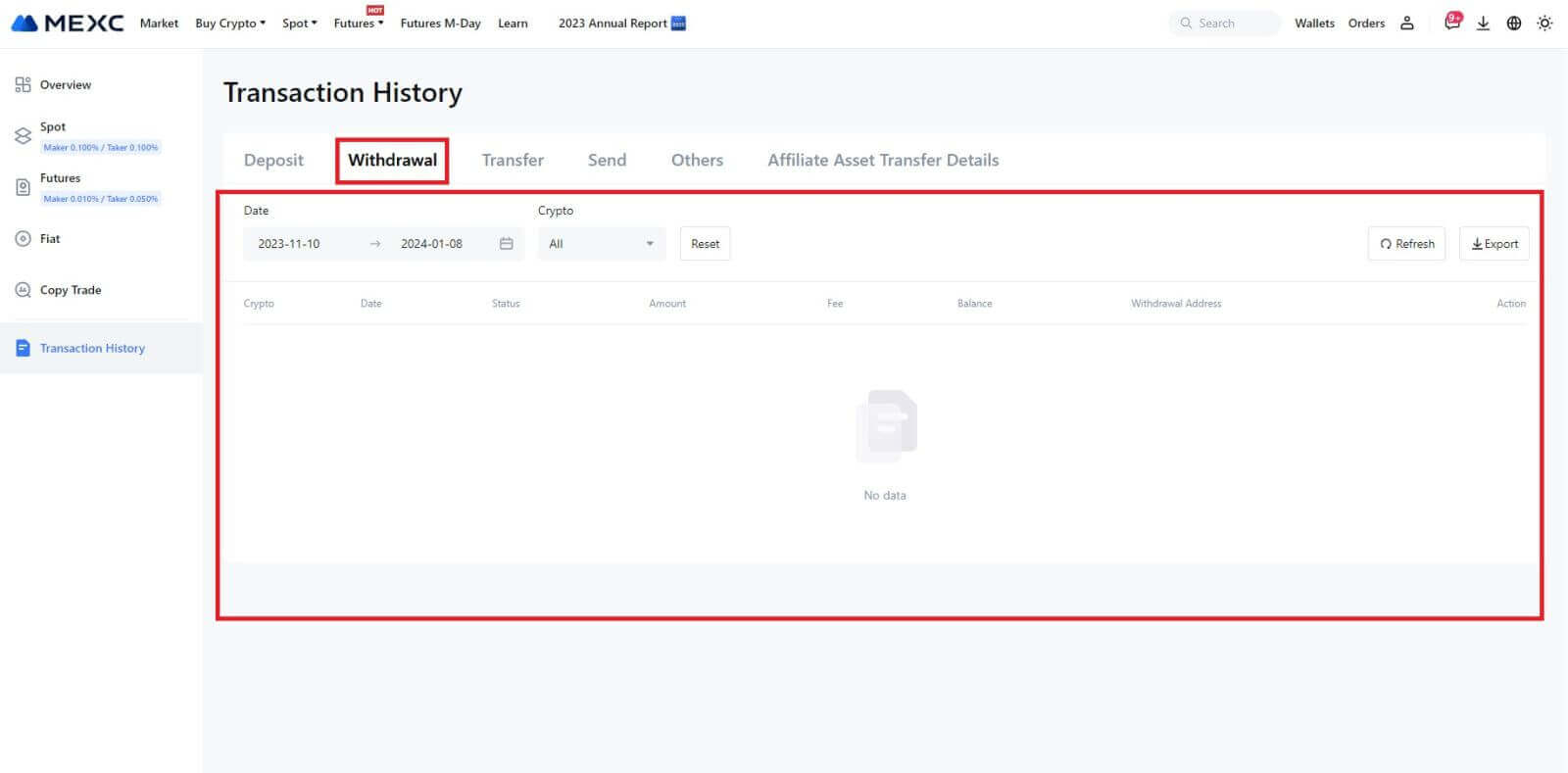MEXC에 로그인하고 탈퇴하는 방법

MEXC에서 계정 에 로그인하는 방법
이메일이나 전화번호를 사용하여 MEXC 계정에 로그인하는 방법
1단계: 로그인
MEXC 웹사이트 로 이동하여 홈페이지에서 " 로그인/가입 " 버튼을 찾아 클릭하세요 . 일반적으로 페이지 오른쪽 상단에 있습니다. 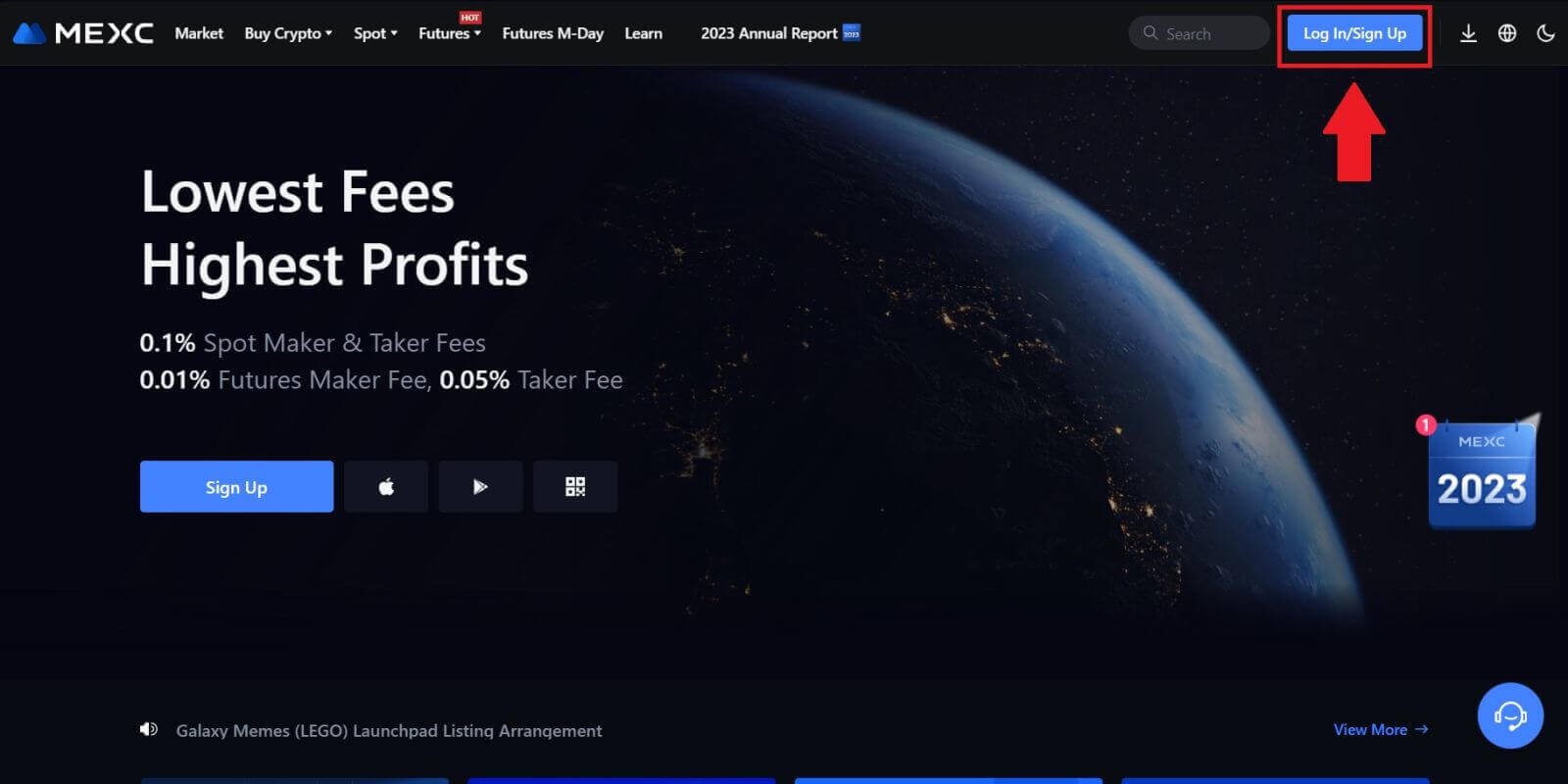 2단계: 이메일 주소나 전화번호로 로그인하세요
2단계: 이메일 주소나 전화번호로 로그인하세요
. 1. 로그인 페이지에서 [이메일] 또는 [전화번호] 와 회원가입 시 설정한 비밀번호를 입력하고 "로그인" 버튼을 클릭하세요. 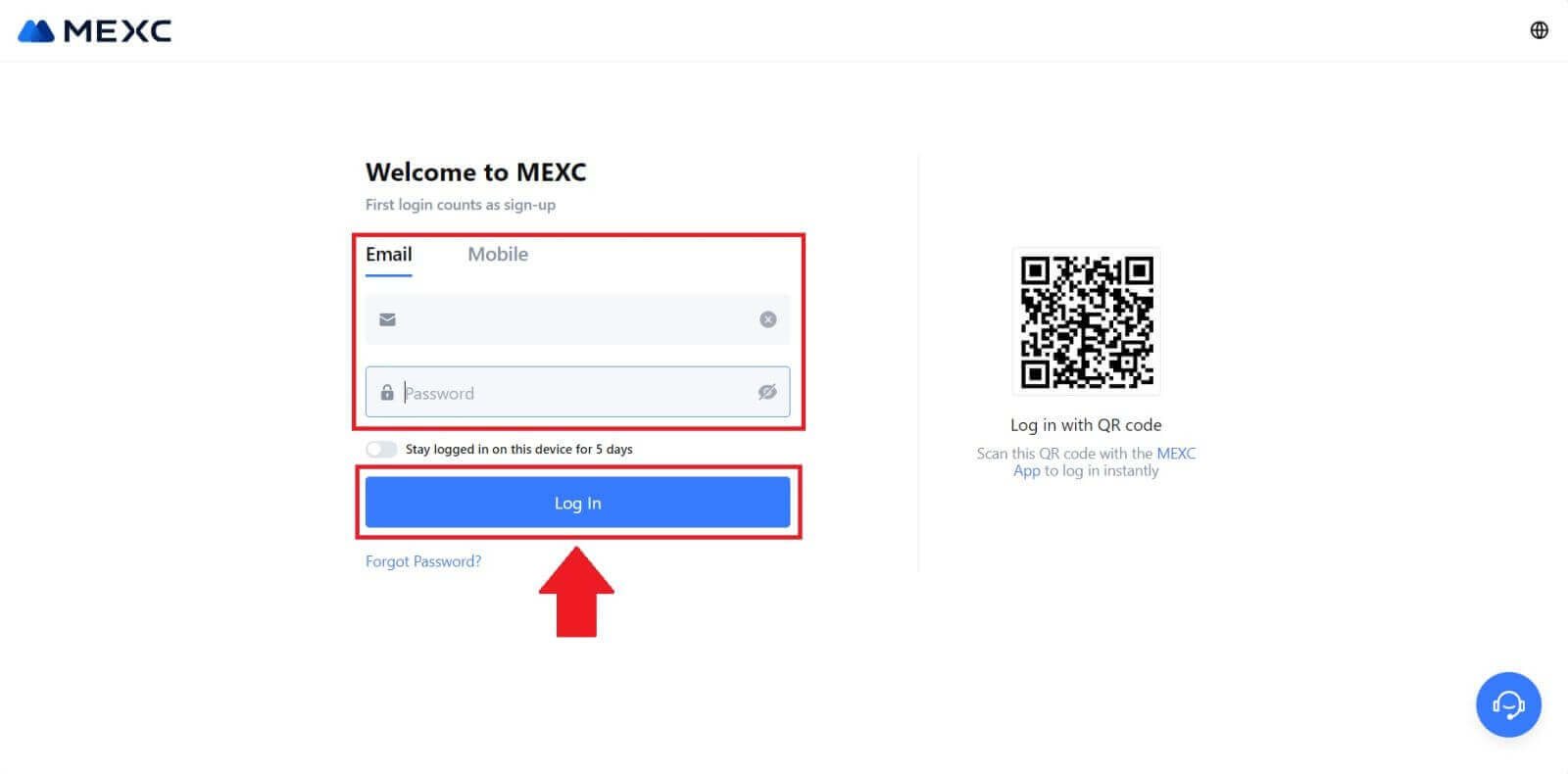
2. 이메일이나 전화로 6자리 인증번호가 전송됩니다. .인증 코드를 입력하고 "확인"을 클릭하세요. 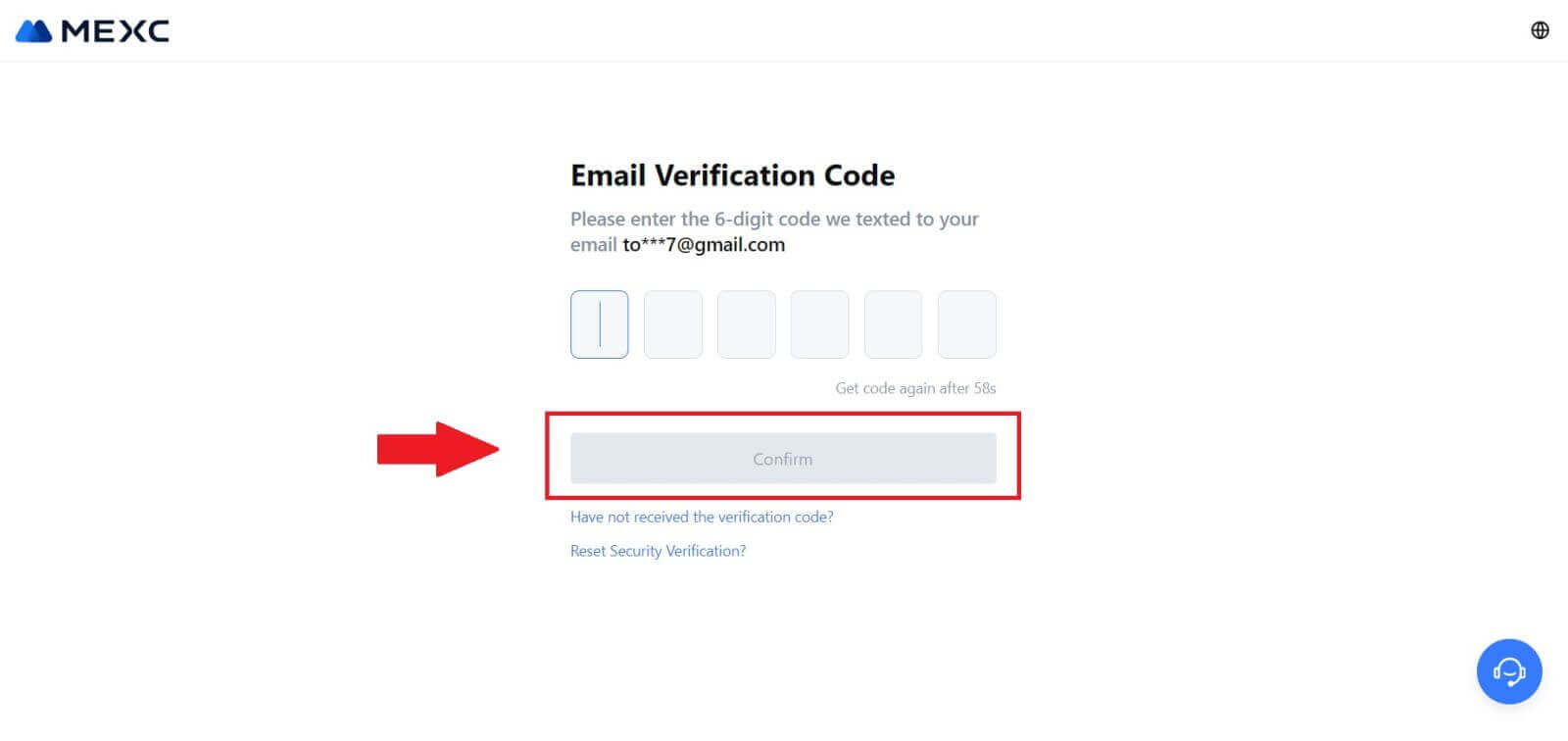
3단계: MEXC 계정에 액세스하세요.
올바른 인증 코드를 입력하면 MEXC 계정을 사용하여 성공적으로 거래할 수 있습니다. 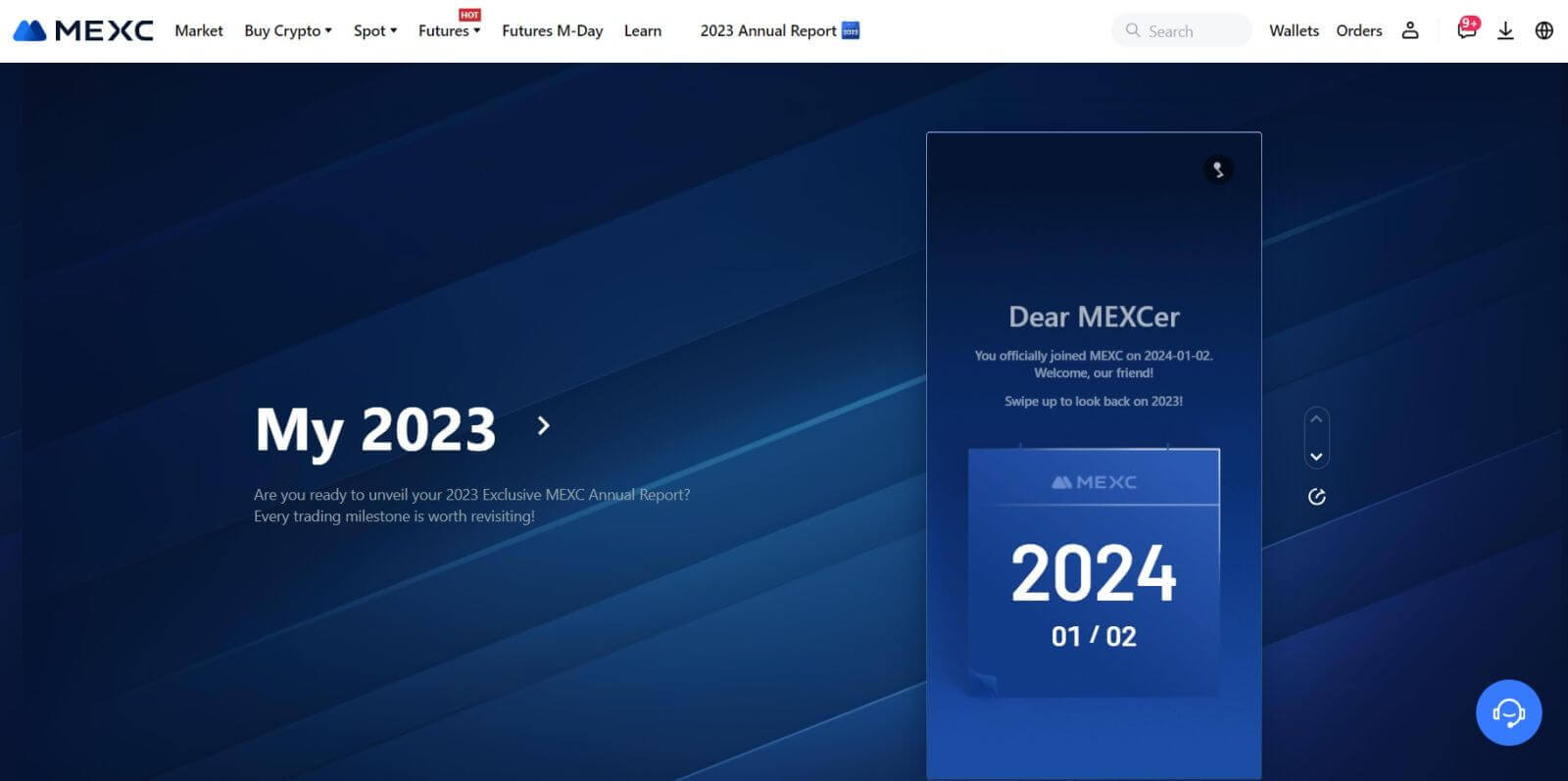
Google을 사용하여 MEXC 계정에 로그인하는 방법
1단계: 로그인
MEXC 웹사이트 로 이동하여 홈페이지에서 " 로그인/가입 " 버튼을 찾아 클릭하세요. 일반적으로 페이지의 오른쪽 상단에 위치합니다. 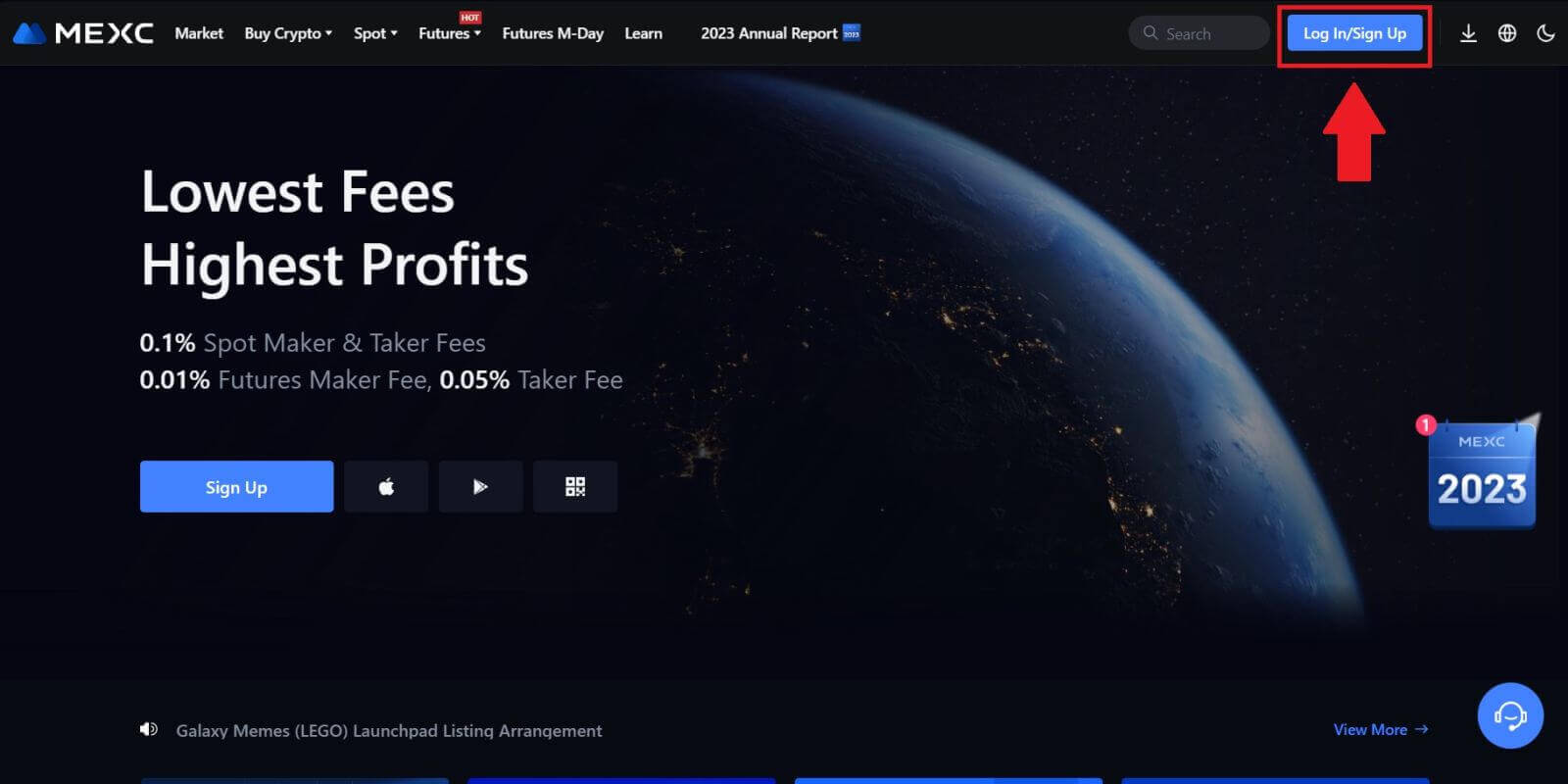 2단계: 'Google로 로그인'을 선택하세요.
2단계: 'Google로 로그인'을 선택하세요.
로그인 페이지에는 다양한 로그인 옵션이 있습니다. 'Google' 버튼을 찾아 선택하세요.  3단계: Google 계정 선택
3단계: Google 계정 선택
1. 새창이나 팝업창이 나타나면, 로그인하려는 구글 계정을 입력하고 [다음]을 클릭하세요. 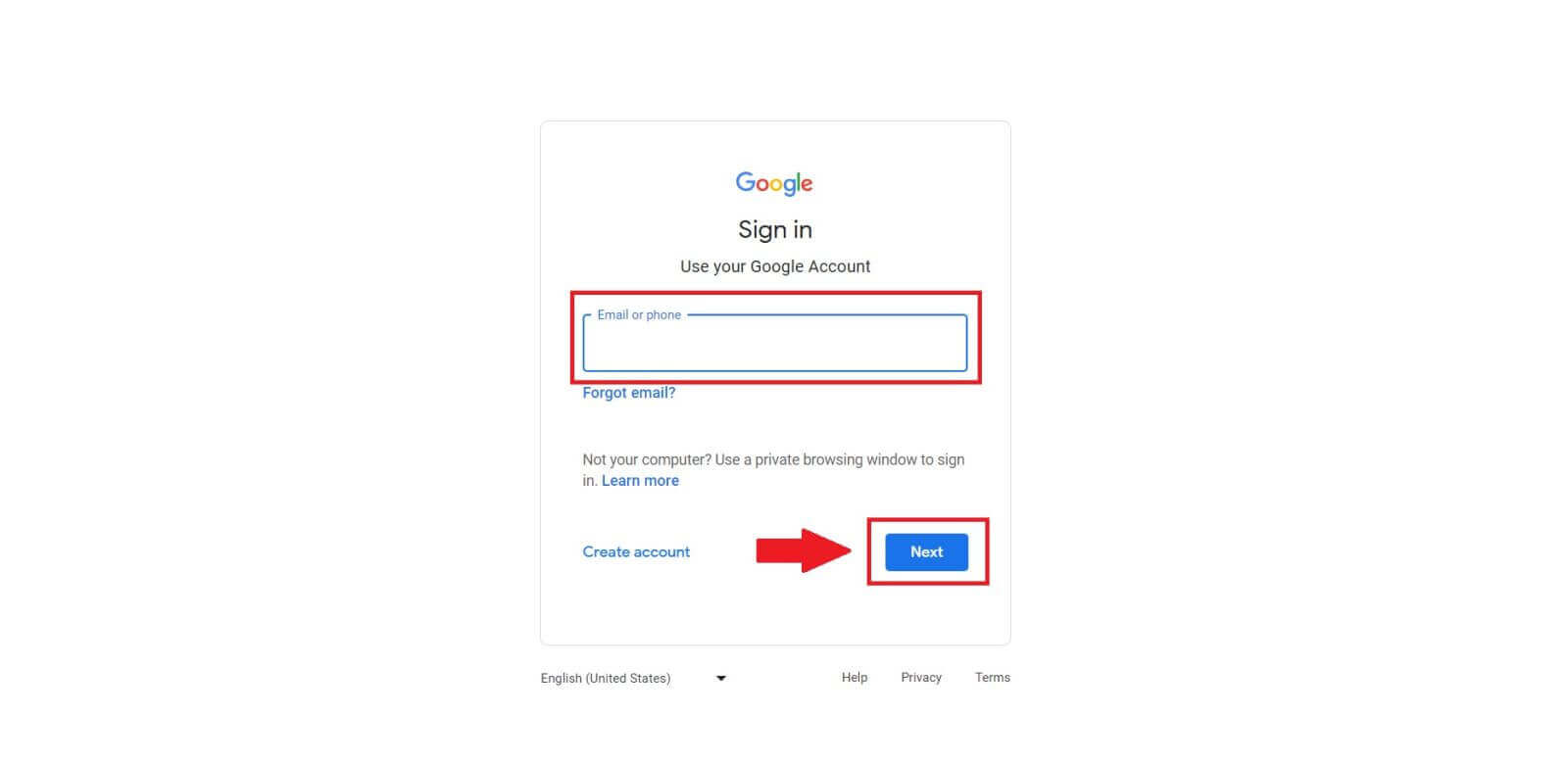
2. 비밀번호를 입력하고 [다음]을 클릭하세요. 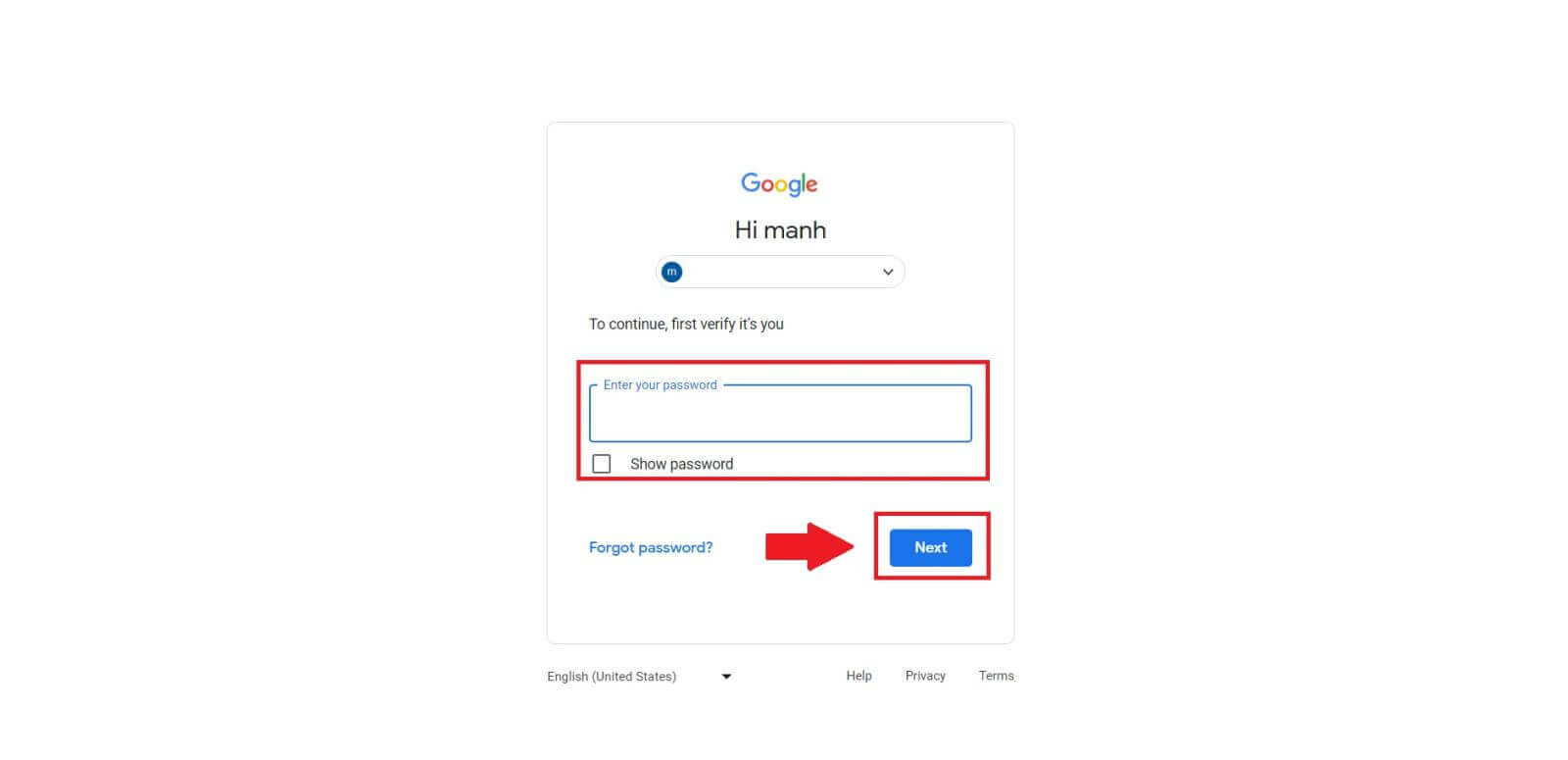 4단계: 권한 부여
4단계: 권한 부여
Google 계정을 선택한 후 MEXC가 Google 계정에 연결된 특정 정보에 액세스할 수 있는 권한을 부여하라는 메시지가 표시될 수 있습니다. 권한을 검토한 후 [확인]을 클릭하여 처리하세요.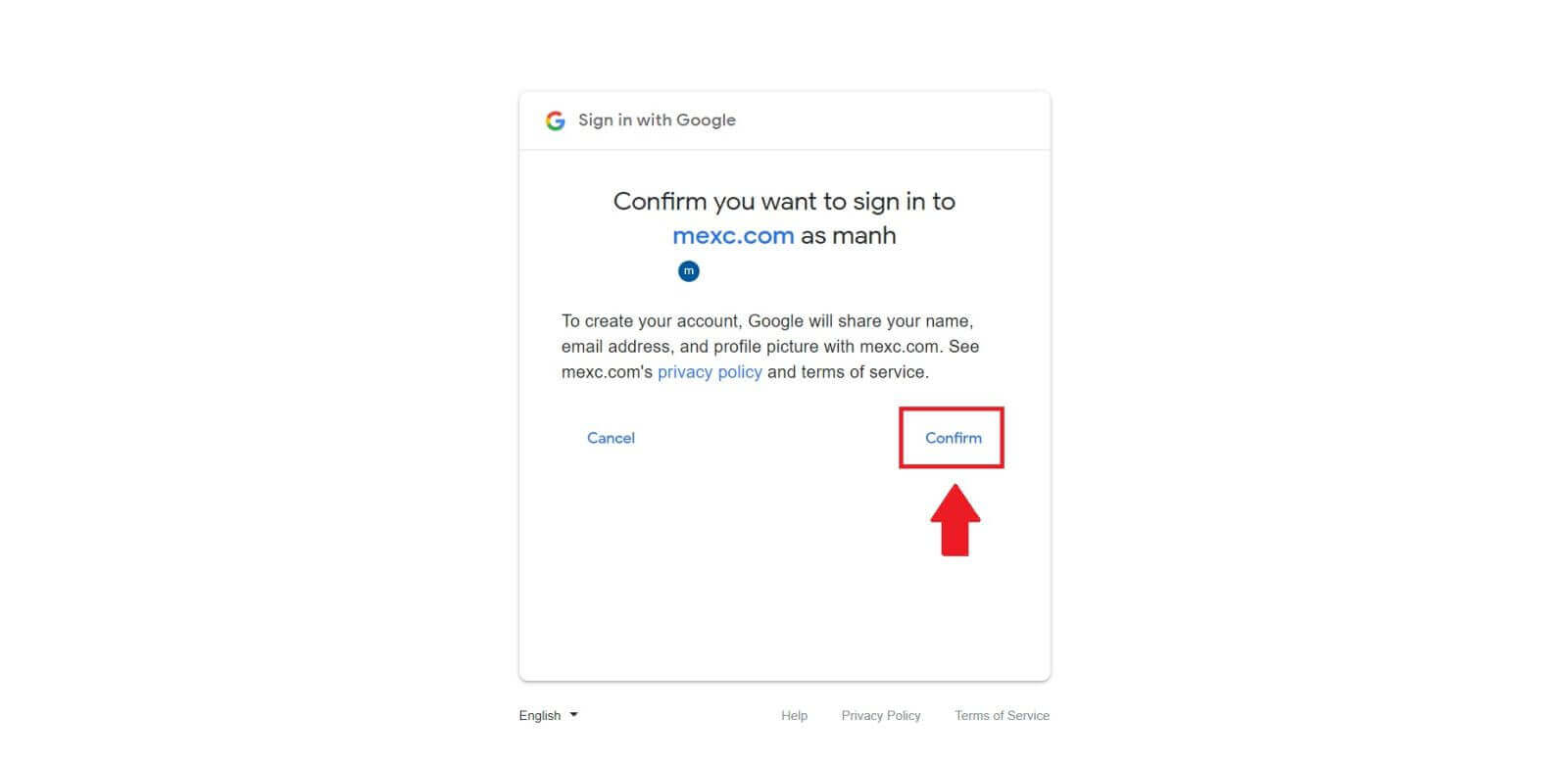 5단계: MEXC 계정에 액세스
5단계: MEXC 계정에 액세스
권한이 부여되면 MEXC 플랫폼으로 다시 리디렉션됩니다. 이제 Google 자격 증명을 사용하여 MEXC 계정에 로그인되었습니다. 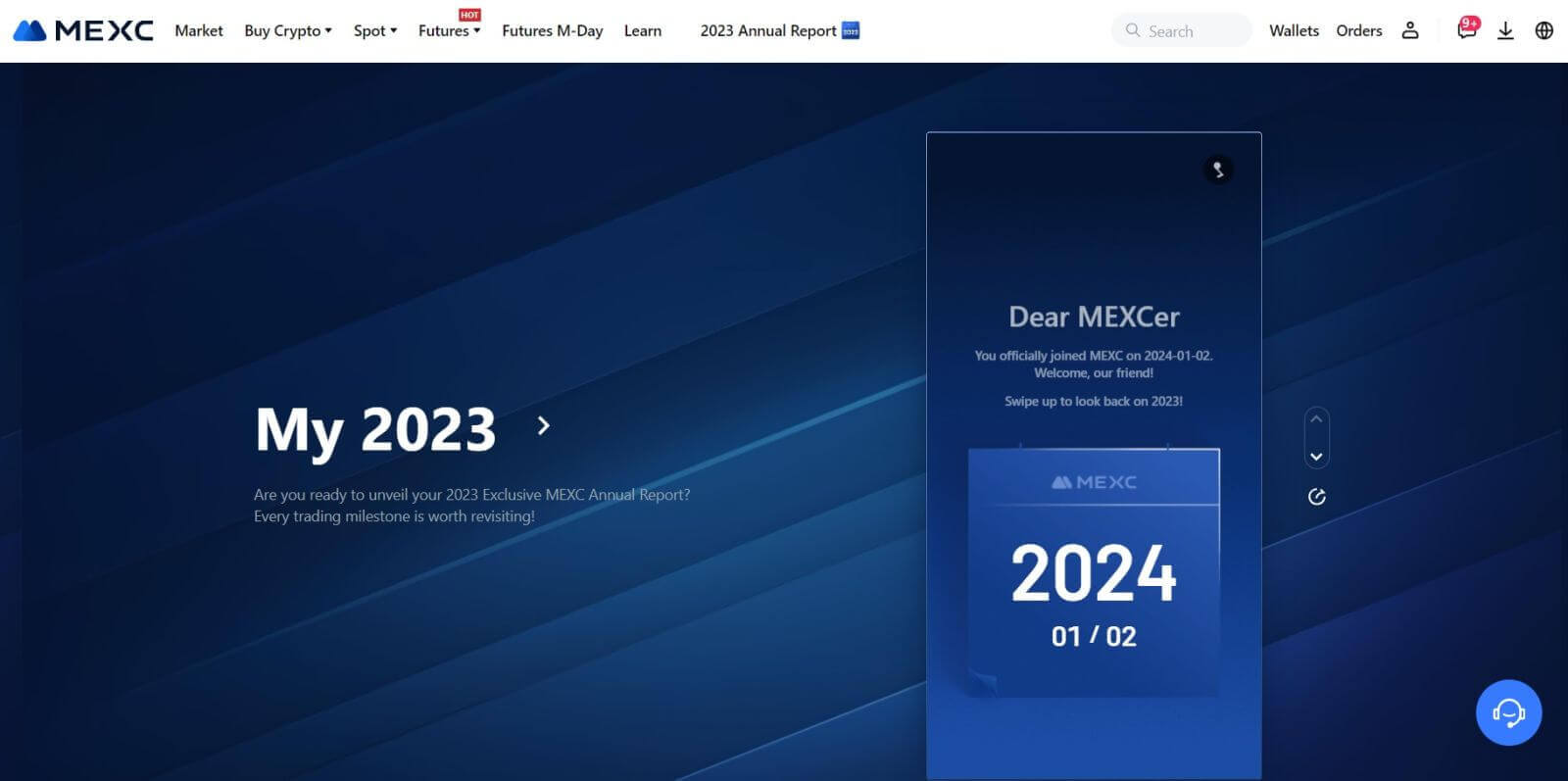
Apple을 사용하여 MEXC 계정에 로그인하는 방법
1단계: 로그인
MEXC 웹사이트 로 이동하여 MEXC 웹사이트 홈페이지에서 일반적으로 오른쪽 상단에 있는 " 로그인/가입 " 버튼을 찾아 클릭하세요. 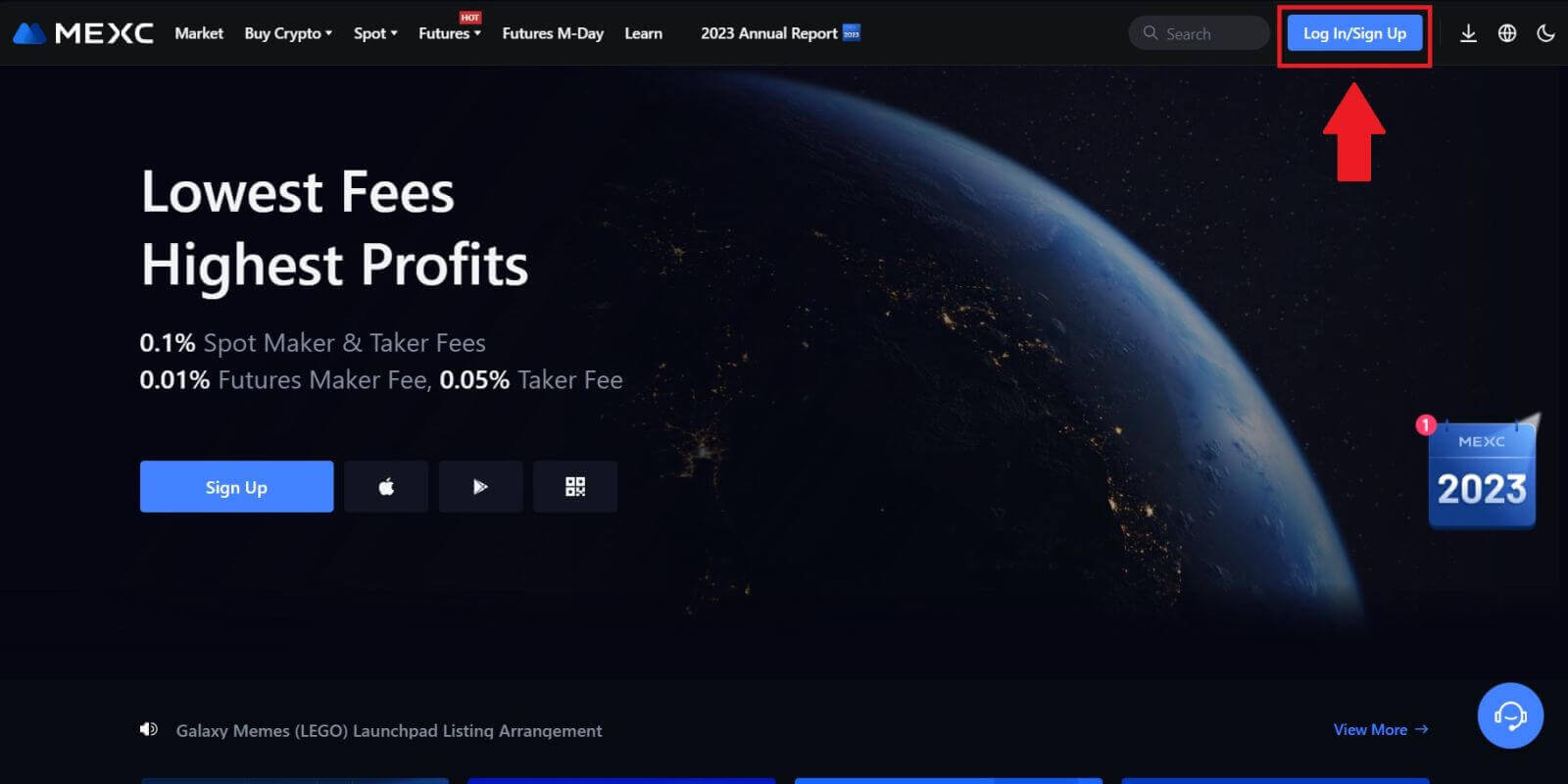 2단계: "Apple로 로그인"을 선택하세요.
2단계: "Apple로 로그인"을 선택하세요.
로그인 페이지의 로그인 옵션 중에서 "Apple" 버튼을 찾아 선택하세요. 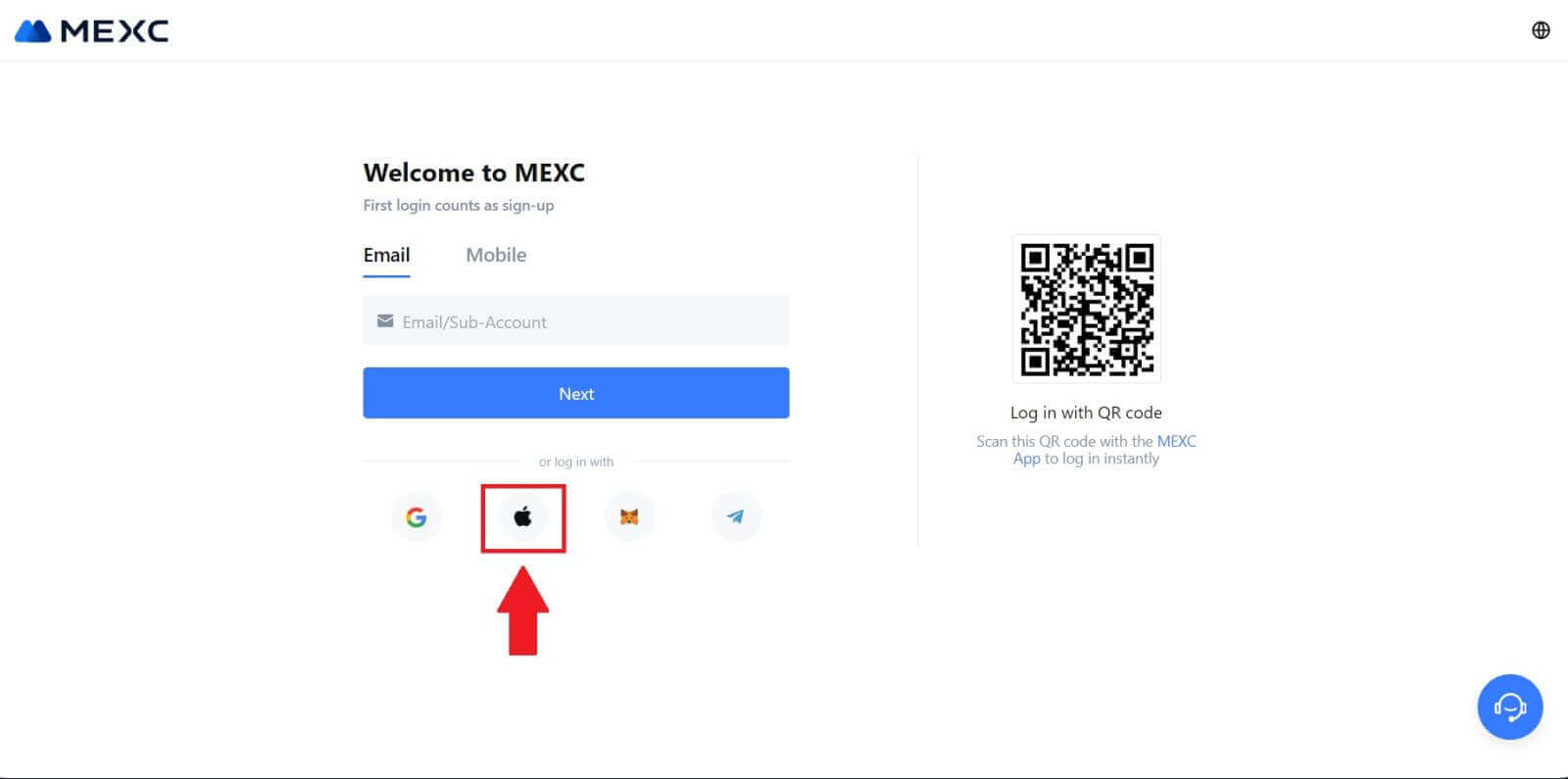 3단계: Apple ID로 로그인
3단계: Apple ID로 로그인
Apple ID를 사용하여 로그인하라는 메시지가 표시되는 새 창이나 팝업이 나타납니다. Apple ID 이메일 주소와 비밀번호를 입력하세요. 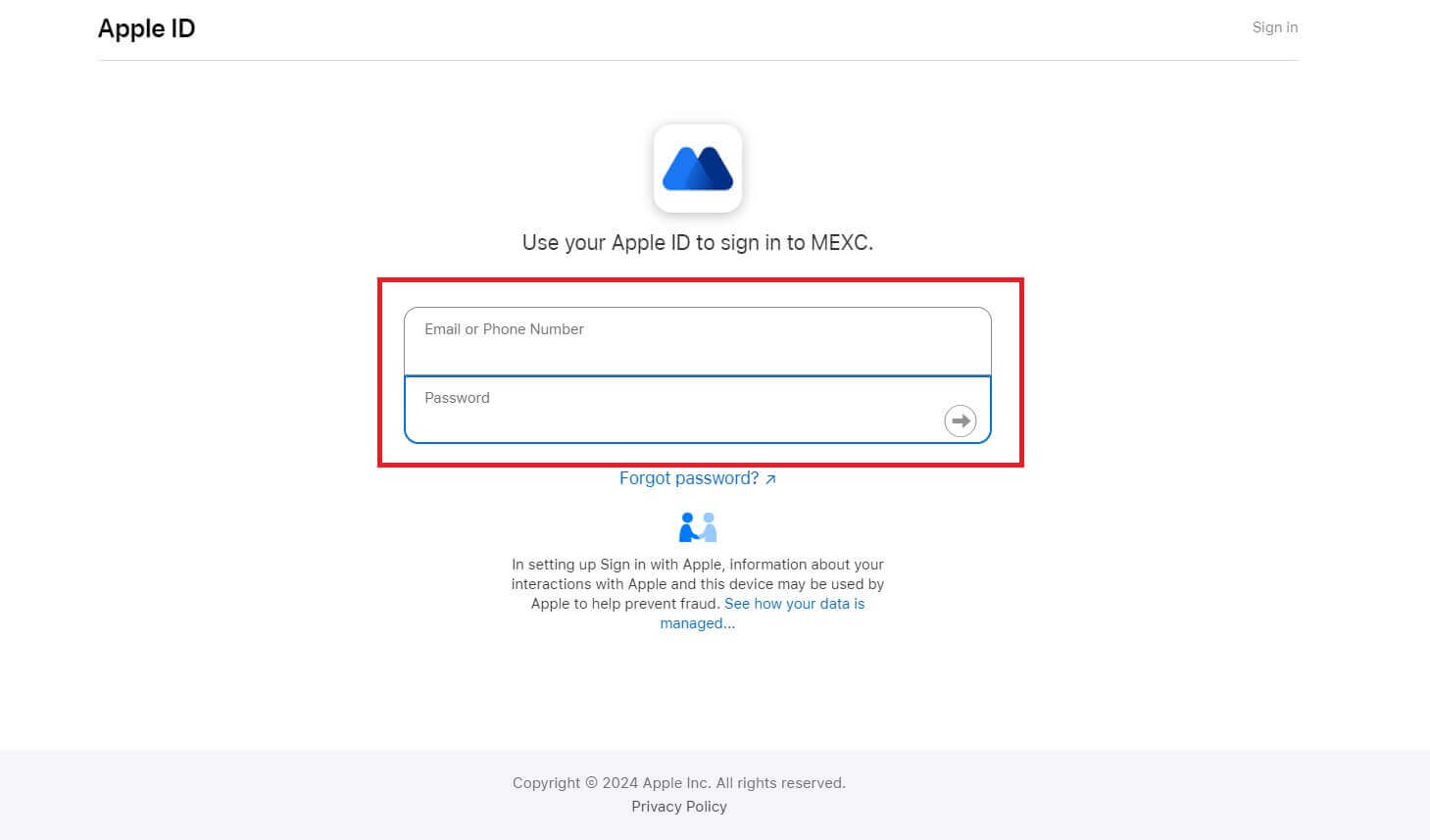 4단계: 권한 부여
4단계: 권한 부여
Apple ID로 MEXC를 계속 사용하려면 [계속]을 클릭하세요 . 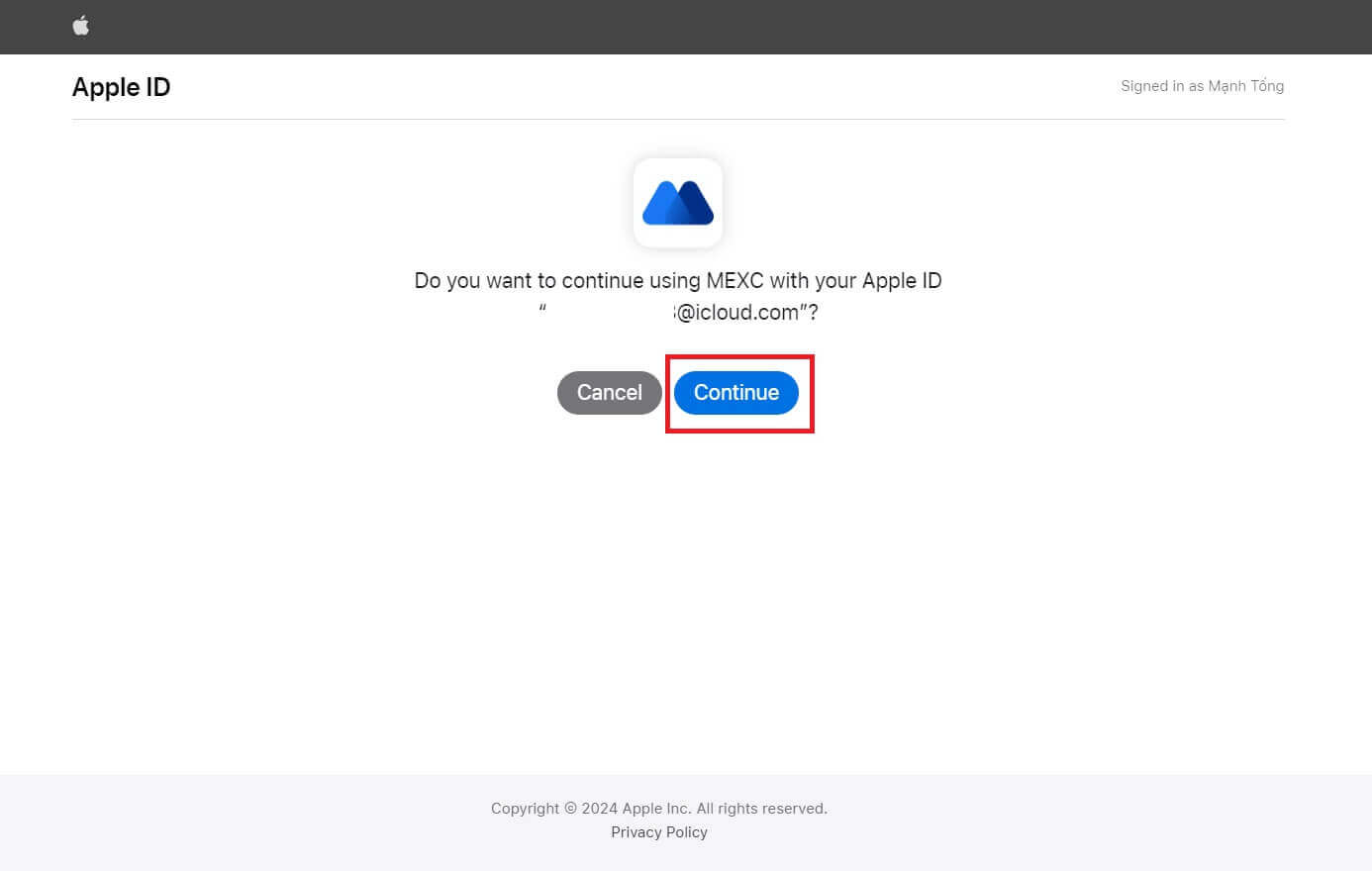 5단계: MEXC 계정에 액세스
5단계: MEXC 계정에 액세스
권한이 부여되면 MEXC 플랫폼으로 다시 리디렉션되고 Apple 자격 증명을 사용하여 계정에 로그인됩니다. 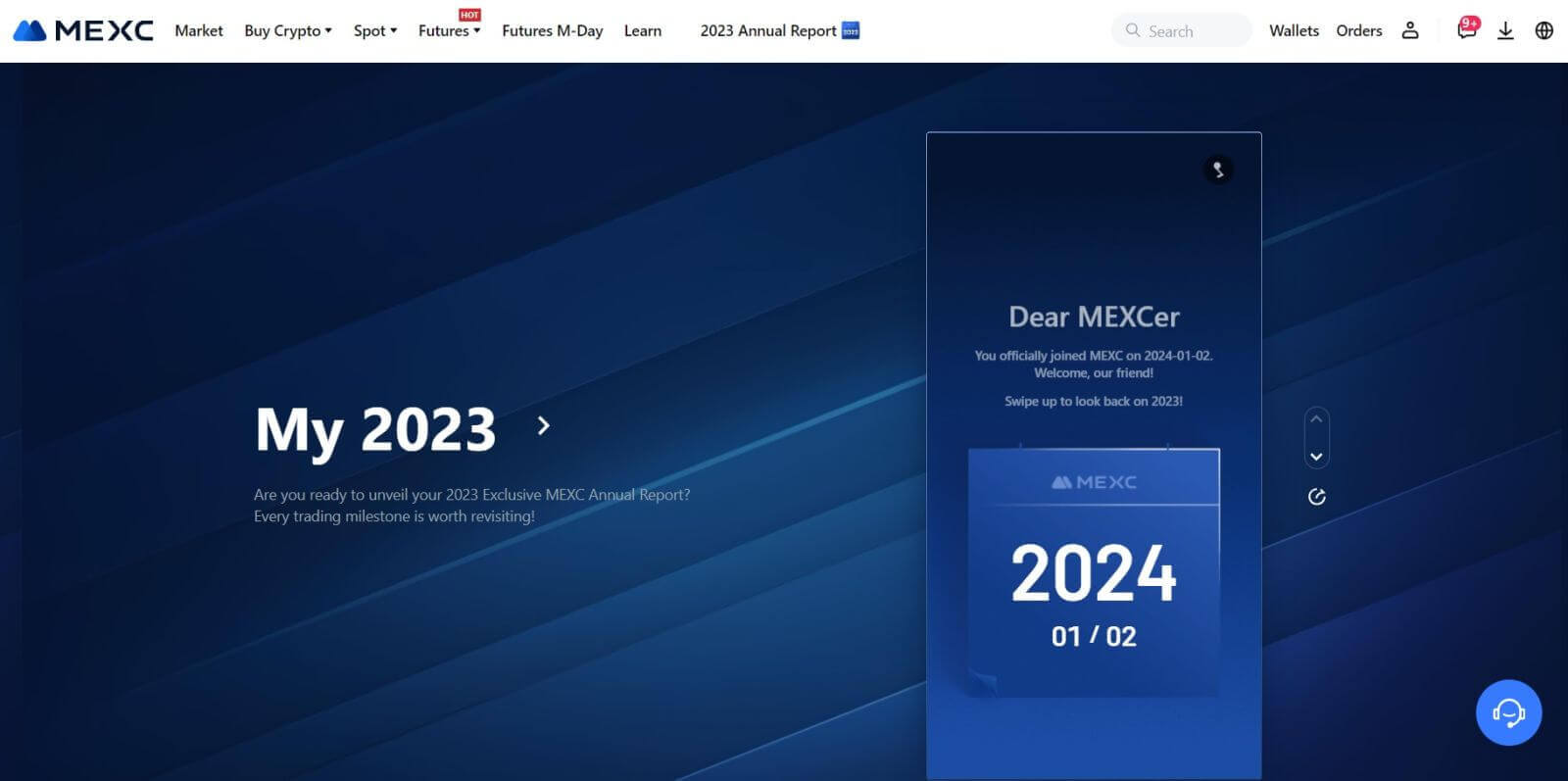
텔레그램을 사용하여 MEXC 계정에 로그인하는 방법
1단계: 로그인
MEXC 웹사이트 로 이동하여 MEXC 웹사이트 홈페이지에서 일반적으로 오른쪽 상단에 있는 " 로그인/가입 " 버튼을 찾아 클릭한 후 클릭하여 계속 진행하세요. 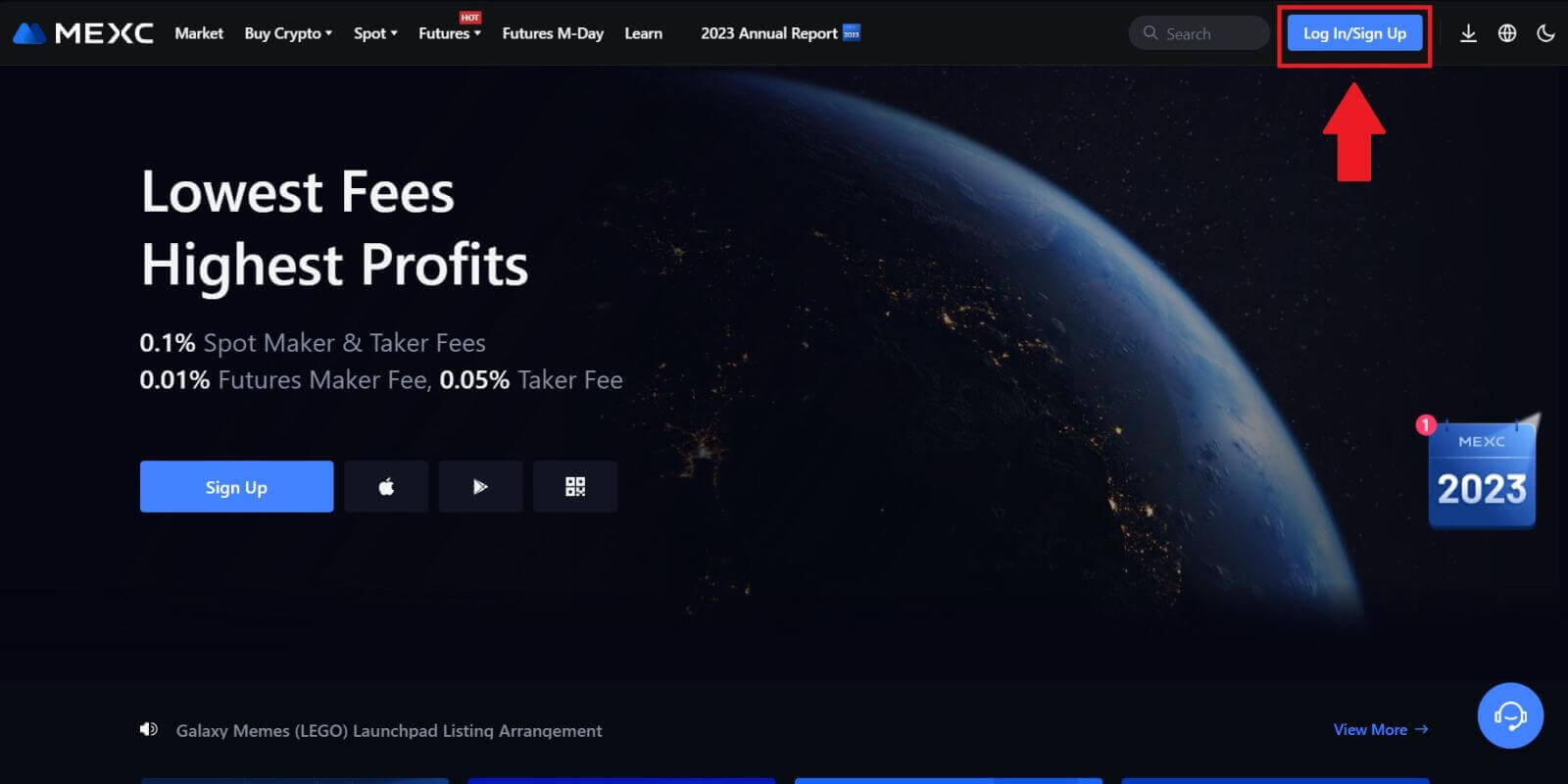 2단계: "텔레그램으로 로그인"을 선택하세요
2단계: "텔레그램으로 로그인"을 선택하세요
로그인 페이지에서 사용 가능한 로그인 방법 중 "텔레그램" 옵션을 찾아 클릭하세요. 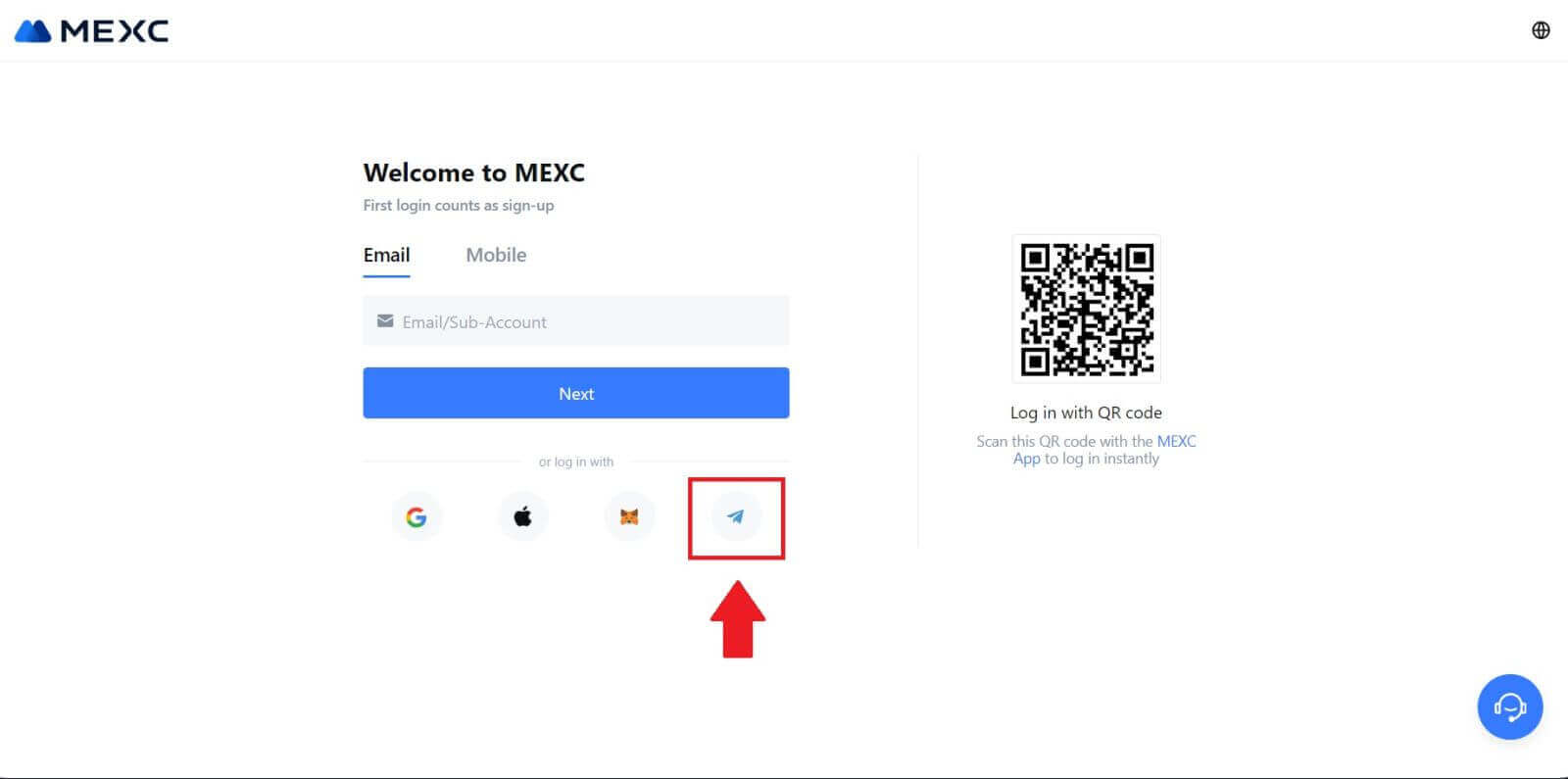
3단계: 텔레그램 번호로 로그인하세요.
1. 지역을 선택하고 텔레그램 전화번호를 입력한 후 [다음]을 클릭하세요. 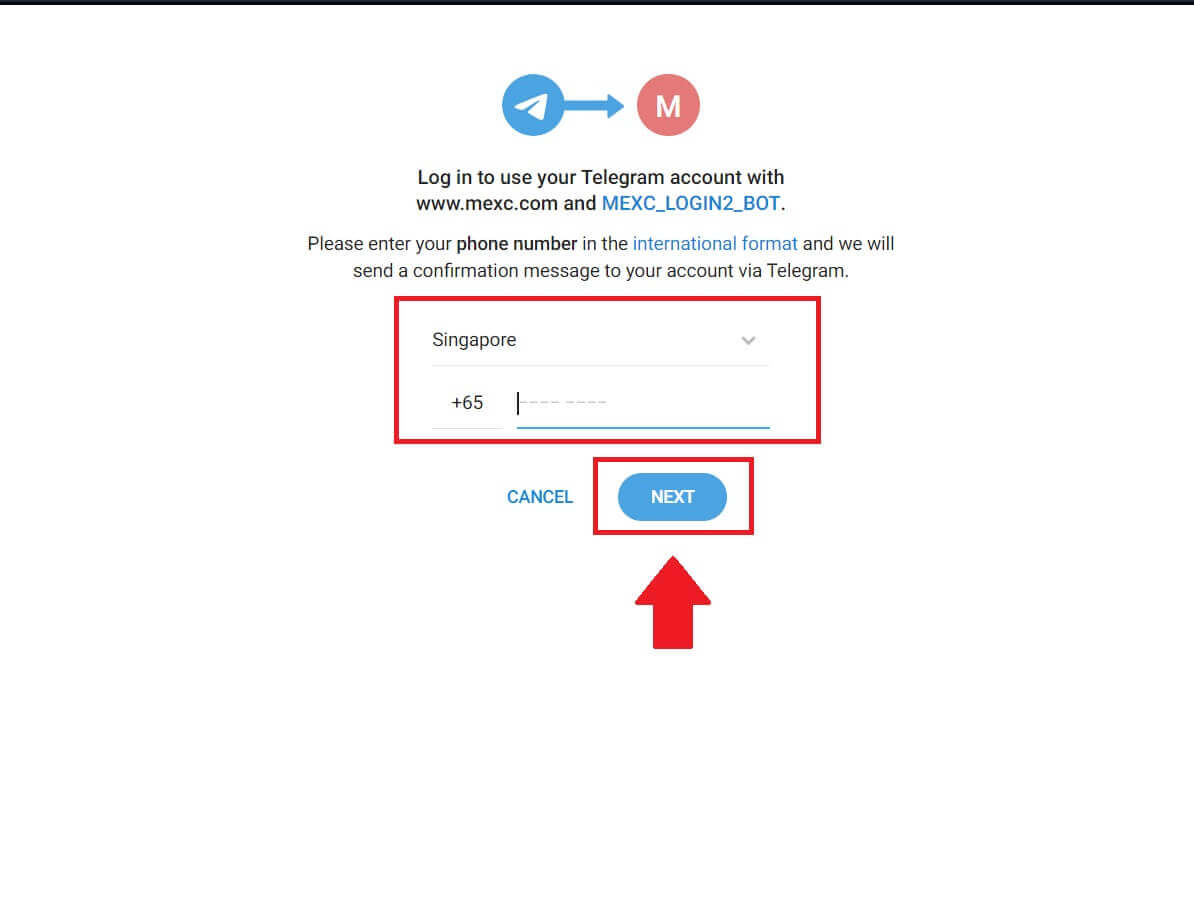
2. 텔레그램 계정으로 확인 메시지가 전송됩니다. [확인]을 클릭하여 진행하세요. 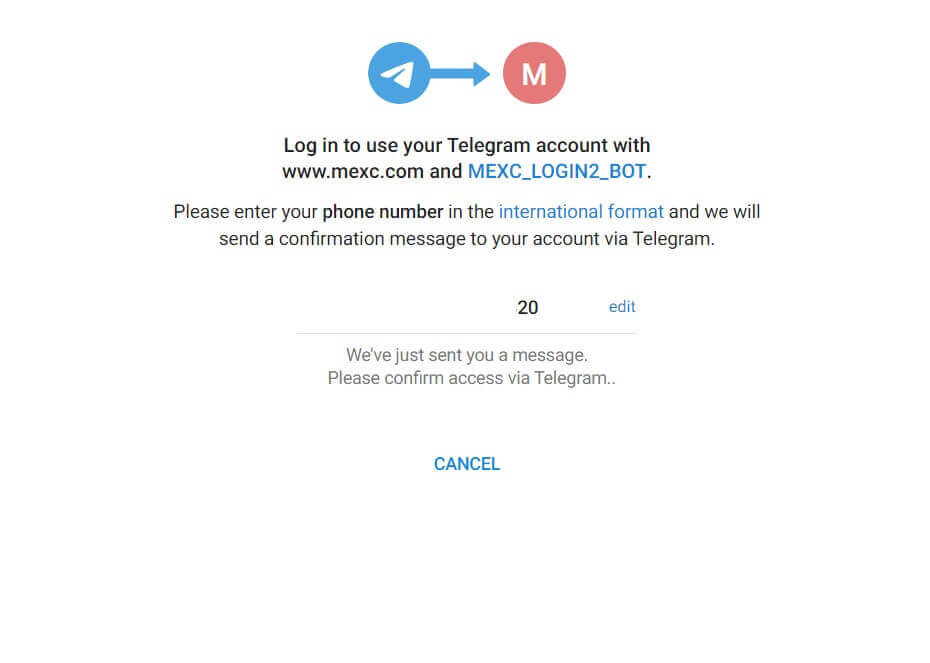
4단계: MEXC 승인
[ACCEPT] 를 클릭하여 MEXC가 귀하의 텔레그램 정보에 접근할 수 있도록 승인하세요 . 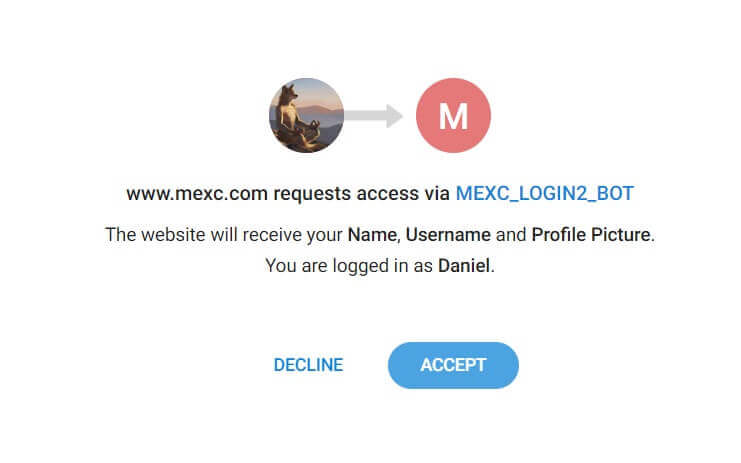 5단계: MEXC로 돌아가기
5단계: MEXC로 돌아가기
권한을 부여하면 MEXC 플랫폼으로 다시 리디렉션됩니다. 이제 Telegram 자격 증명을 사용하여 MEXC 계정에 로그인되었습니다. 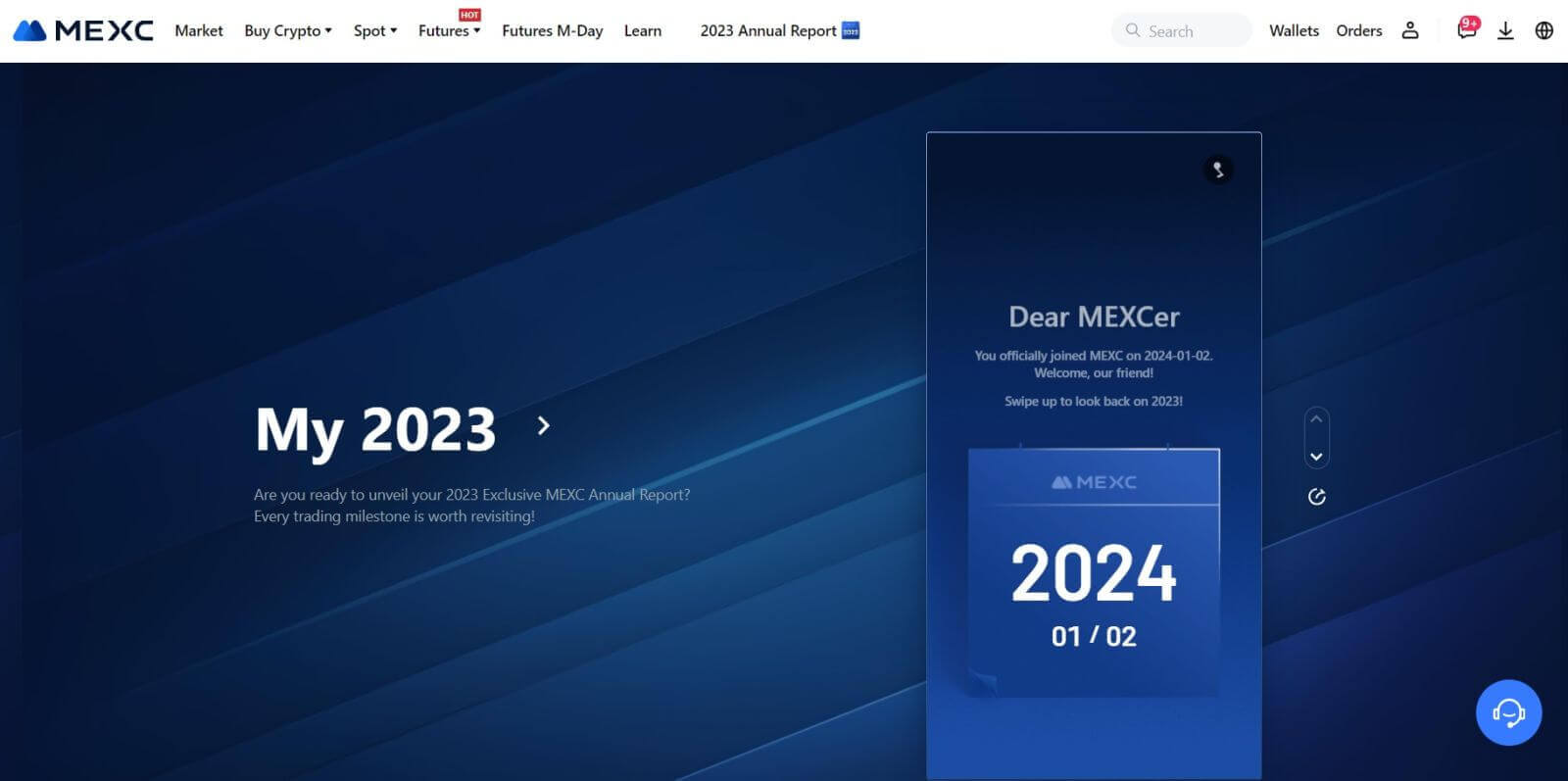
MEXC 앱에 로그인하는 방법
1단계: MEXC 앱 다운로드 및 설치
- 모바일 기기에서 App Store (iOS) 또는 Google Play Store (Android)를 방문하세요 .
- 스토어에서 "MEXC"를 검색하고 MEXC 앱을 다운로드하세요.
- 기기에 앱을 설치하세요.
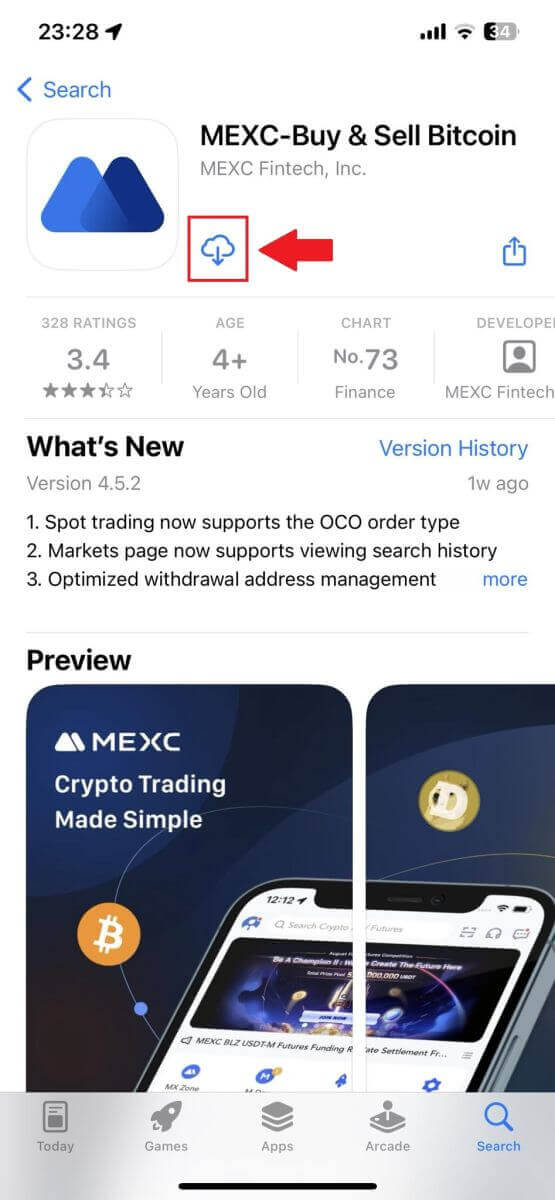
2단계: 앱을 열고 로그인 페이지에 접속하세요.
- MEXC 앱을 열고 왼쪽 상단 홈 화면에서 [프로필] 아이콘을 탭하면 "로그인"과 같은 옵션이 표시됩니다. 로그인 페이지로 이동하려면 이 옵션을 탭하세요.
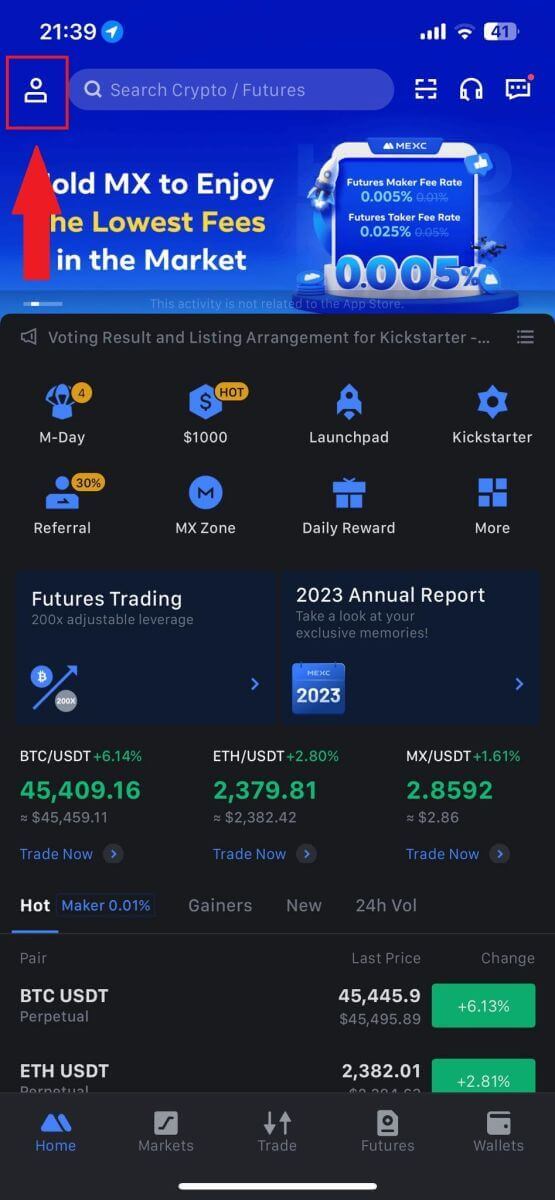
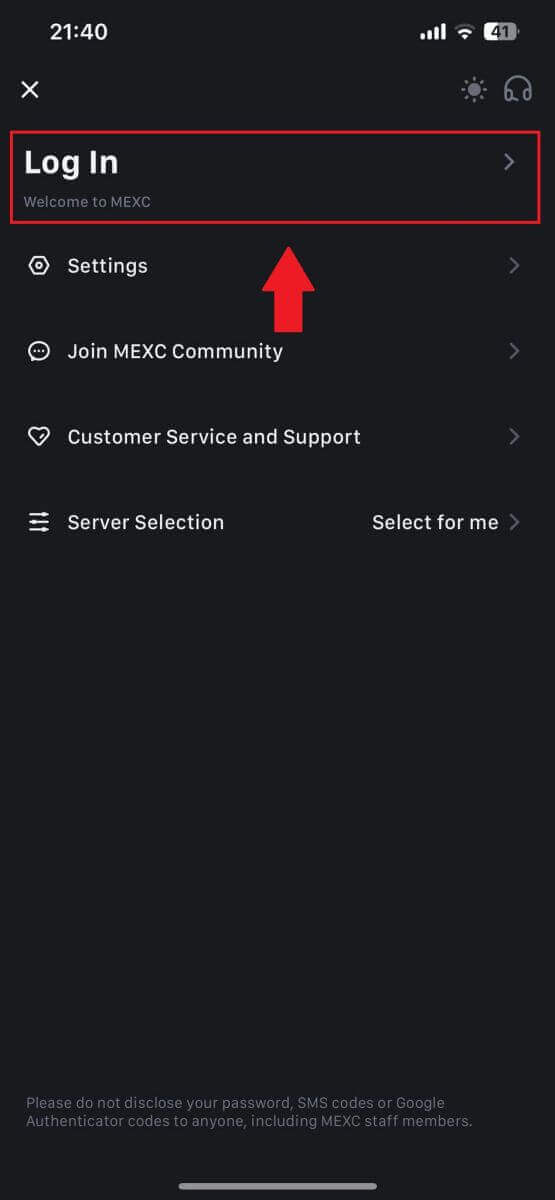
4단계: 자격 증명 입력
- 등록된 이메일 주소를 입력하세요.
- MEXC 계정과 연결된 보안 비밀번호를 입력하고 [다음]을 탭하세요.
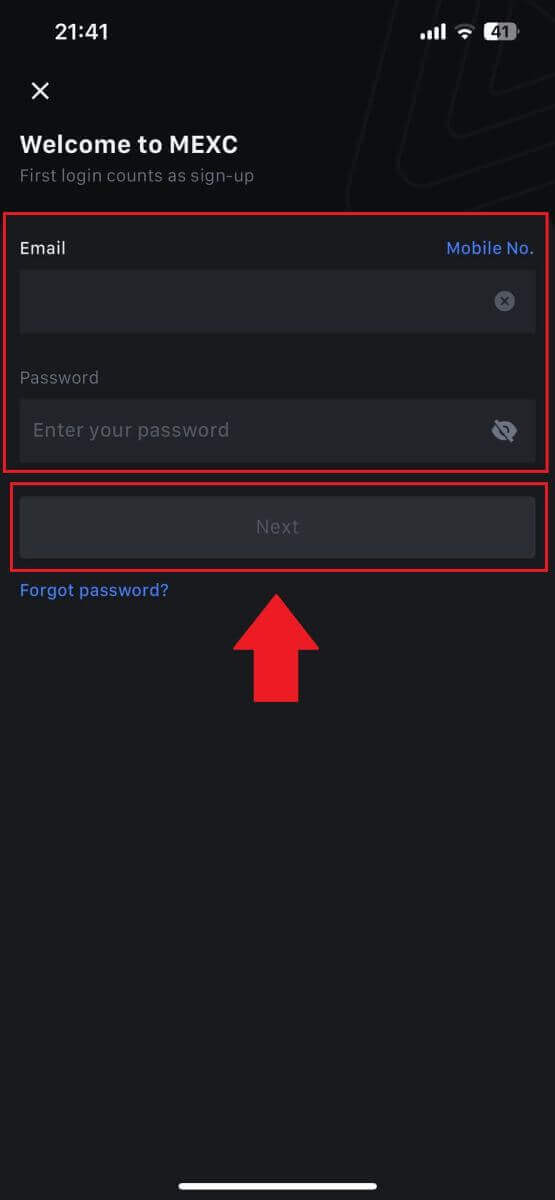
5단계: 확인
- 이메일로 전송된 6자리 코드를 입력하고 [제출]을 탭하세요.
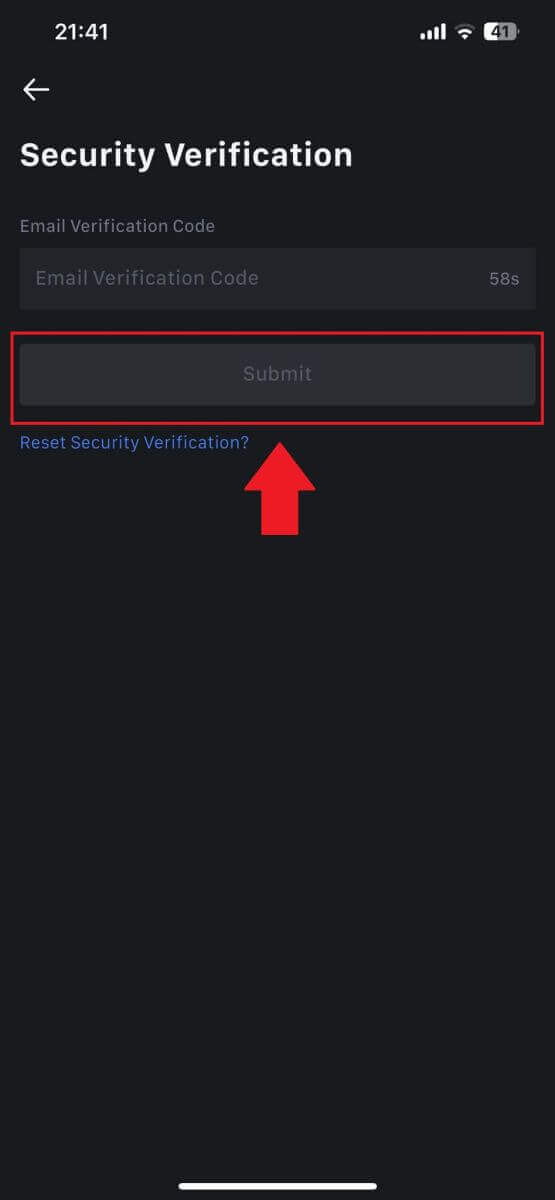
6단계: 계정에 액세스
- 성공적으로 로그인하면 앱을 통해 MEXC 계정에 액세스할 수 있습니다. 포트폴리오를 보고, 암호화폐를 거래하고, 잔액을 확인하고, 플랫폼에서 제공하는 다양한 기능에 액세스할 수 있습니다.
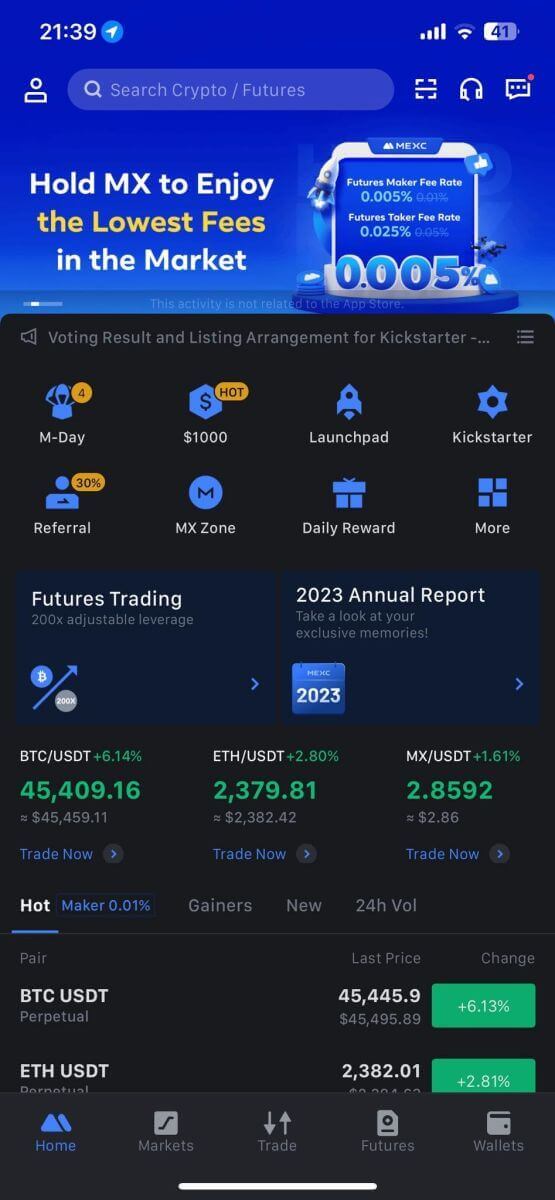
또는 Google, Telegram 또는 Apple을 사용하여 MEXC 앱에 로그인할 수 있습니다.

MEXC 계정의 비밀번호를 잊어버렸습니다.
비밀번호를 잊어버리면 당황스러울 수 있지만 MEXC에서 비밀번호를 재설정하는 과정은 간단합니다. 계정에 다시 액세스하려면 다음의 간단한 단계를 따르세요.1. MEXC 홈페이지에 접속하여 [로그인/회원가입]을 클릭하세요. 2. 계속하려면 [비밀번호를 잊으셨나요?]를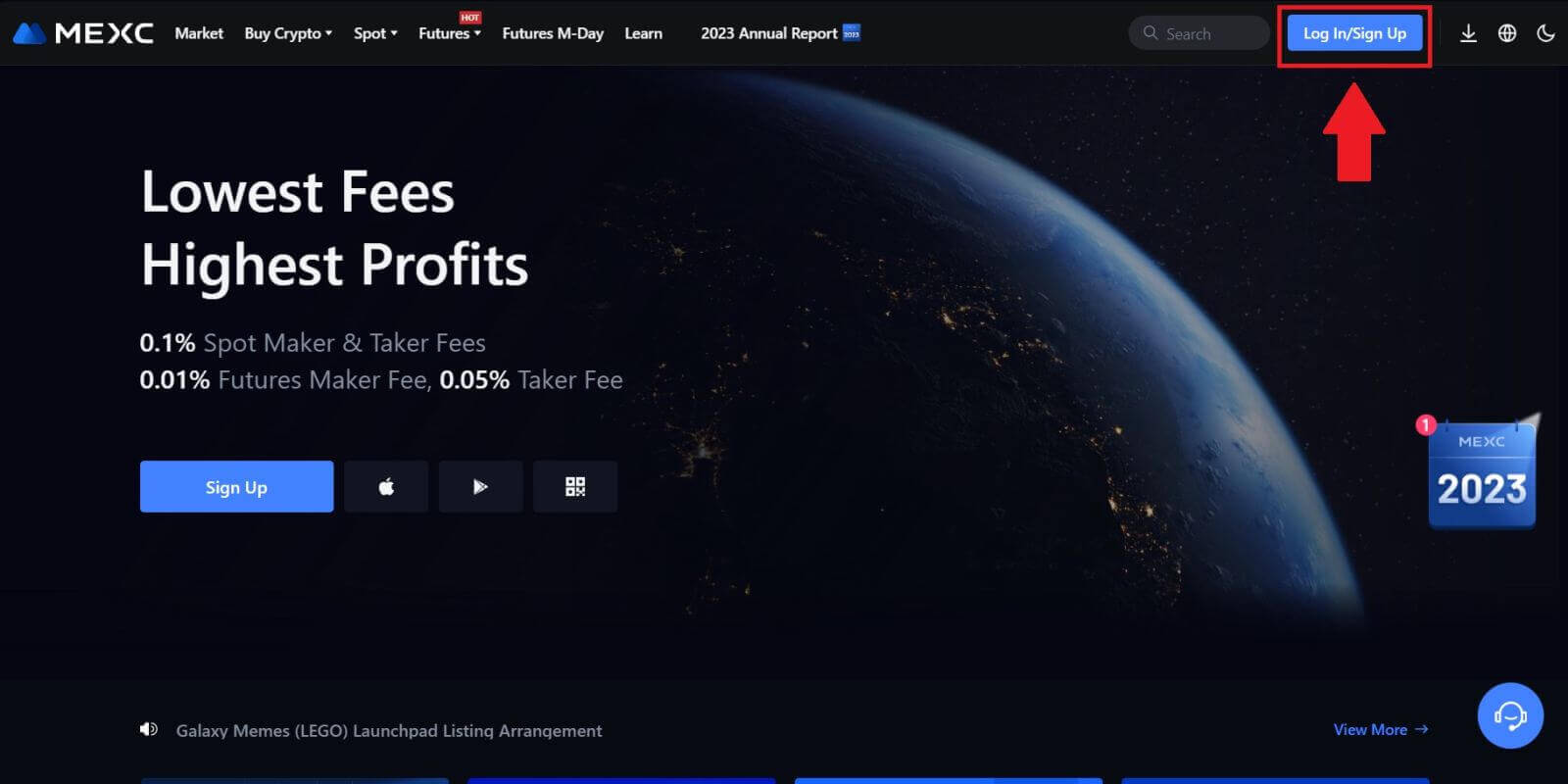
클릭하세요 .
3. MEXC 계정 이메일을 입력하고 [다음]을 클릭하세요.
4. [코드 받기]를 클릭 하면 이메일 주소로 6자리 코드가 전송됩니다. 코드를 입력하고 [다음]을 클릭하세요.
5. 새로운 비밀번호를 입력하고 [확인]을 누르세요.
그 후, 귀하는 성공적으로 비밀번호를 재설정했습니다. 새 비밀번호를 사용하여 계정에 로그인하세요.
앱을 사용하시는 경우 아래와 같이 [비밀번호를 잊으셨나요?]를 클릭하세요.
1. MEXC 앱을 열고 [프로필] 아이콘을 탭한 후 [로그인]을 클릭 하고 [비밀번호를 잊으셨나요?]를 선택하세요.
2. MEXC 계정 이메일을 입력하고 [다음]을 클릭하세요.
3. [코드 받기]를 클릭 하면 이메일 주소로 6자리 코드가 전송됩니다. 코드를 입력하고 [제출]을 클릭하세요.
4. 새로운 비밀번호를 입력하고 [확인]을 누르세요.
그 후, 귀하는 성공적으로 비밀번호를 재설정했습니다. 새 비밀번호를 사용하여 계정에 로그인하세요.
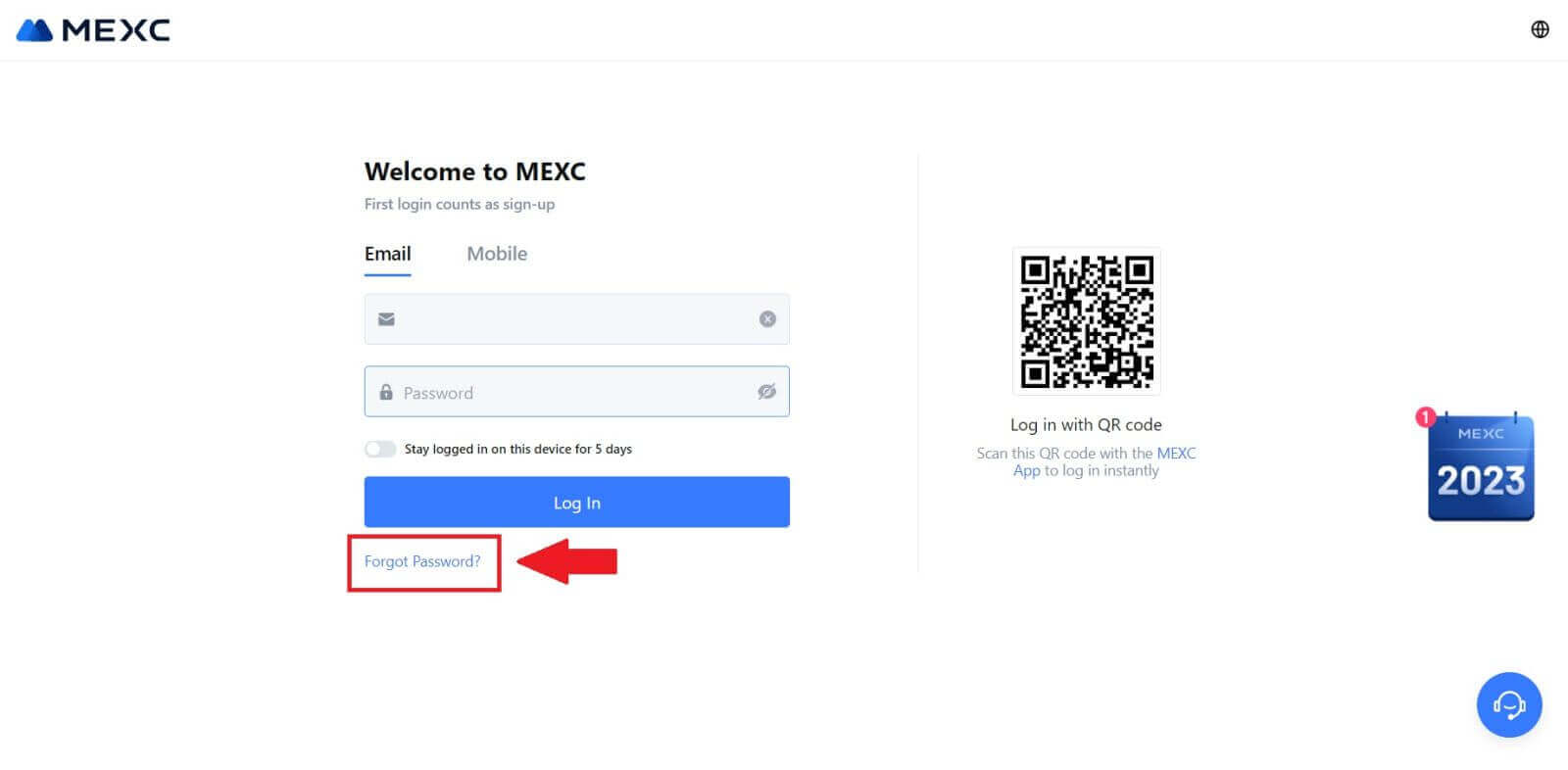
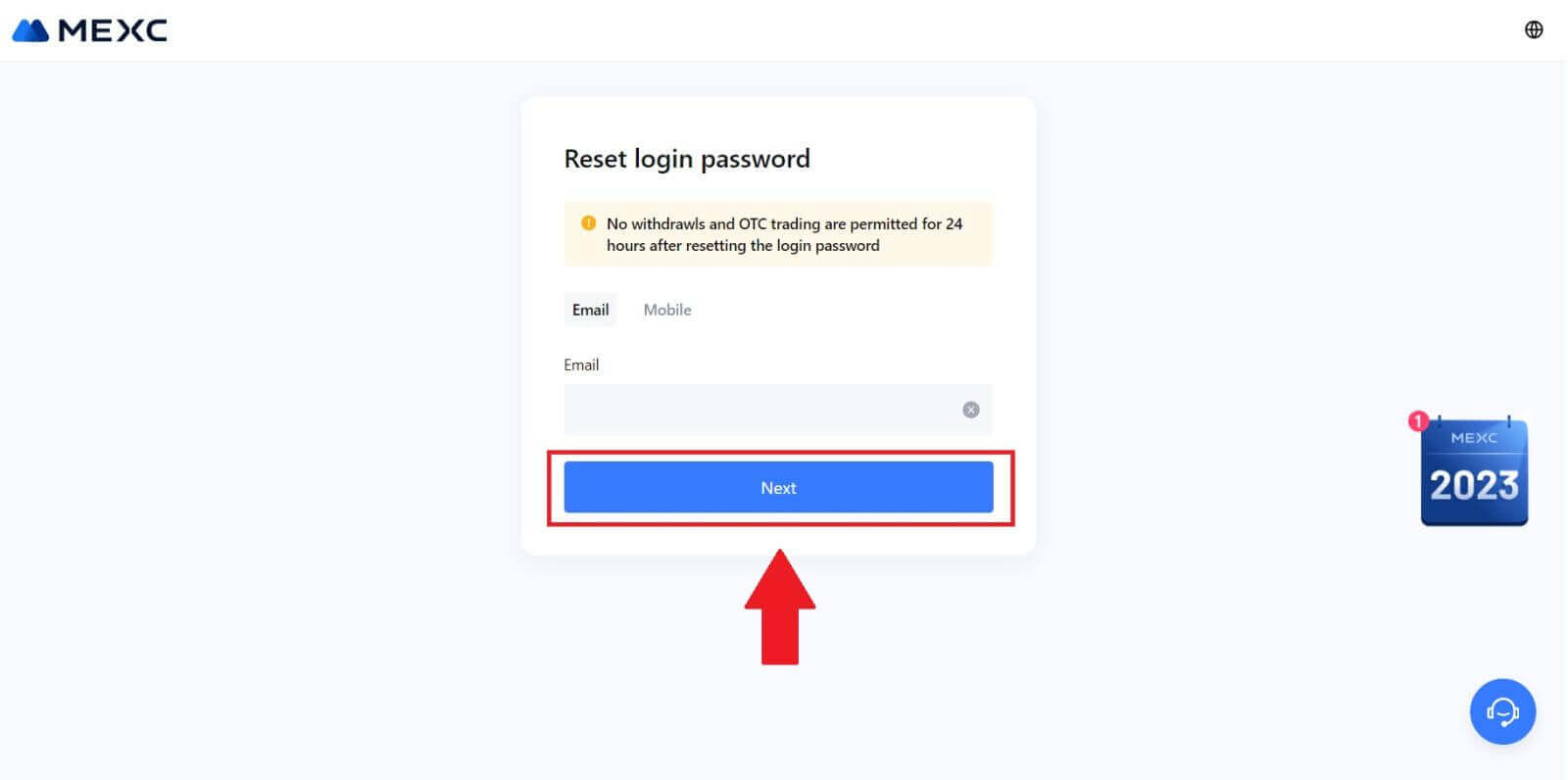
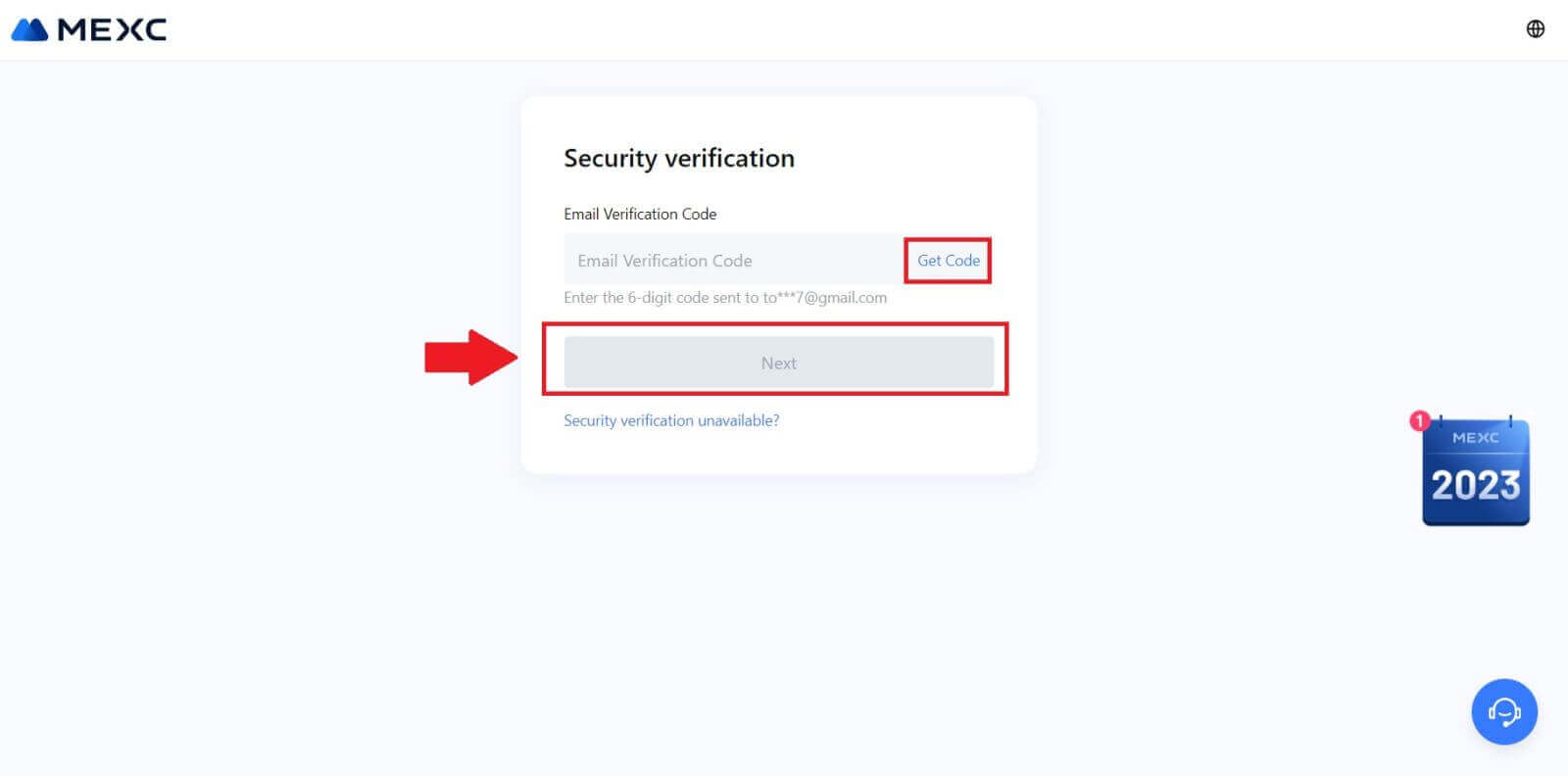
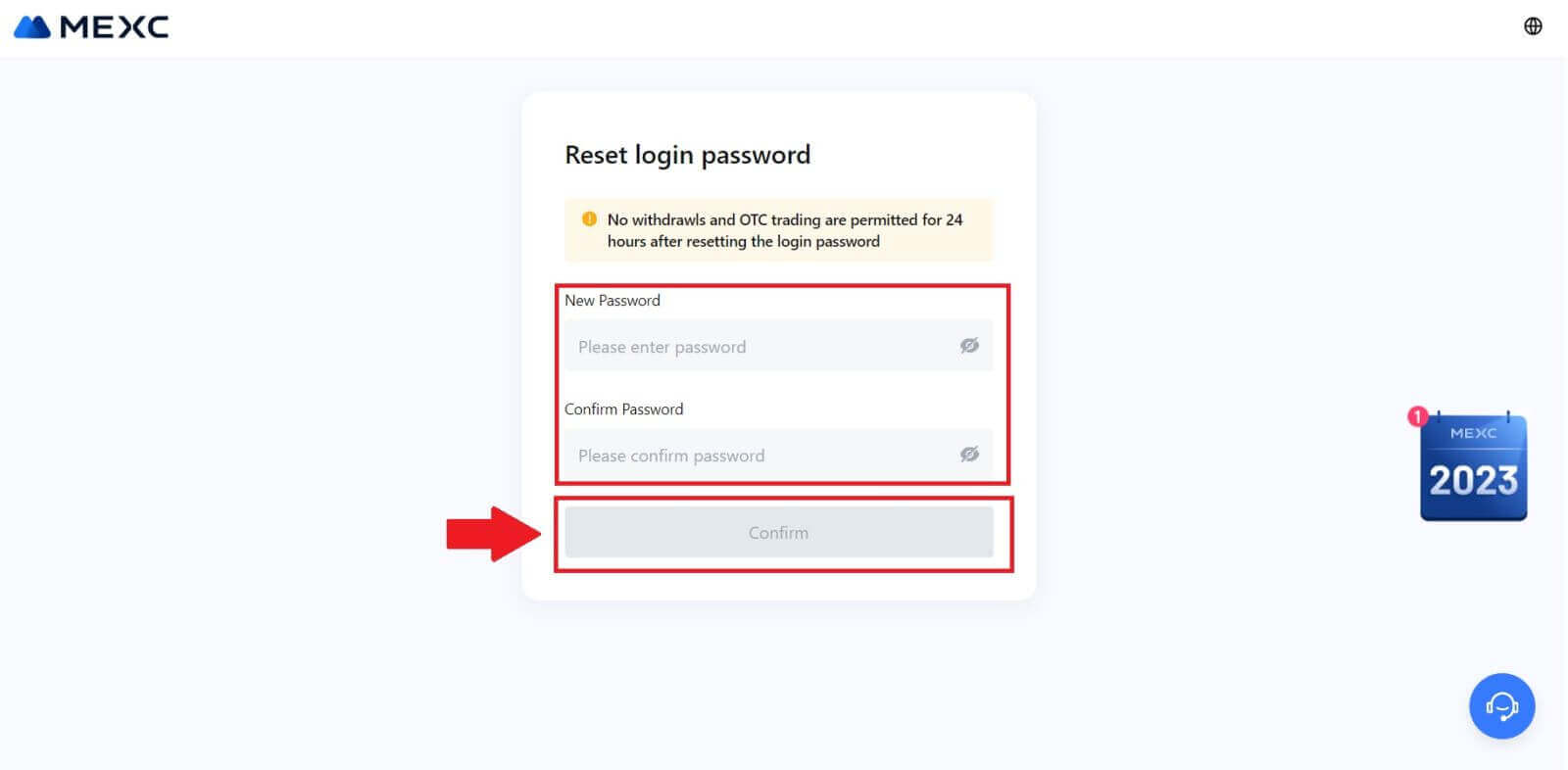
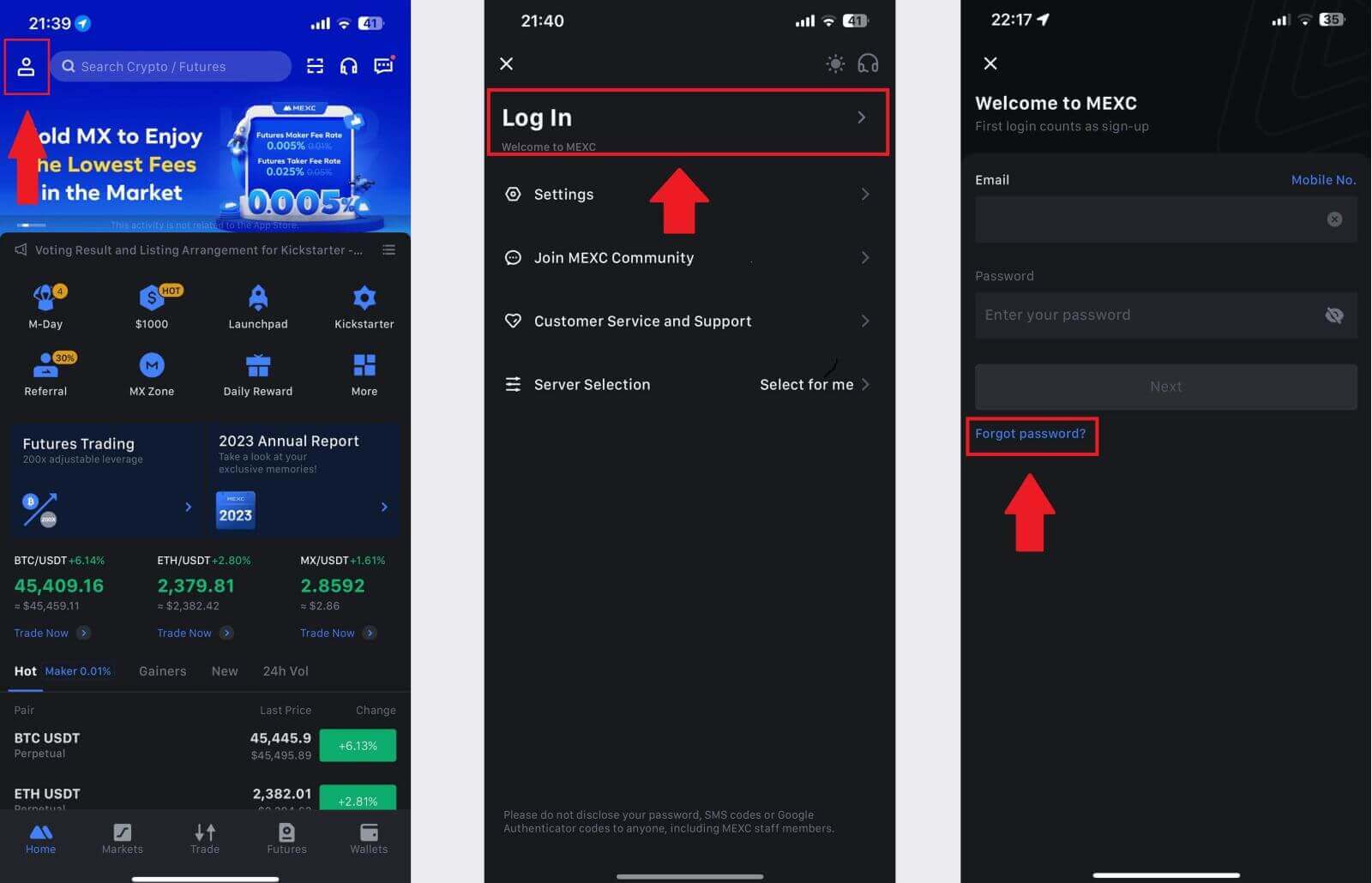
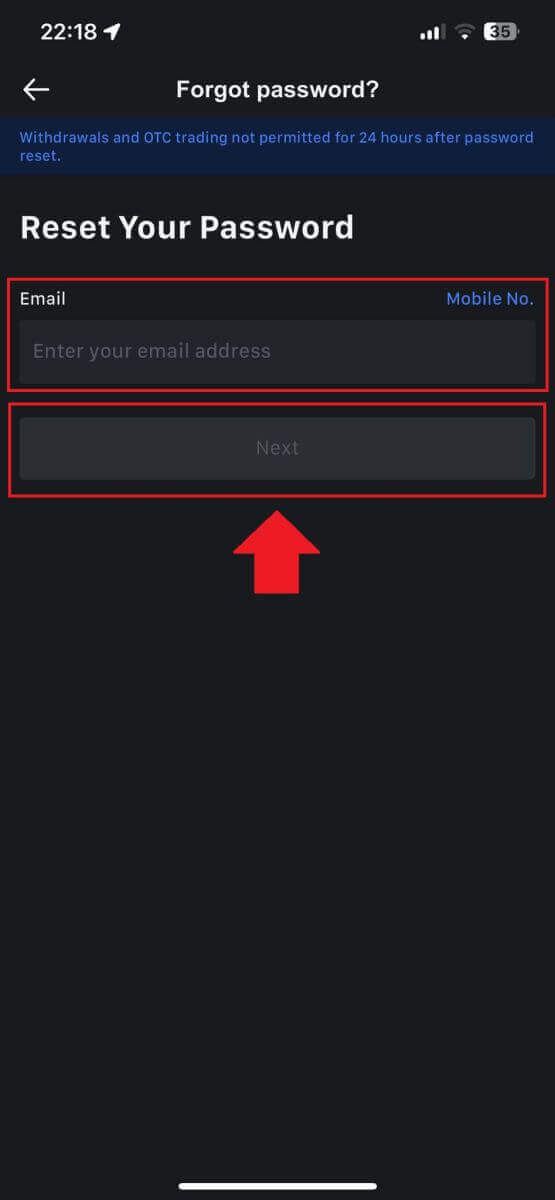
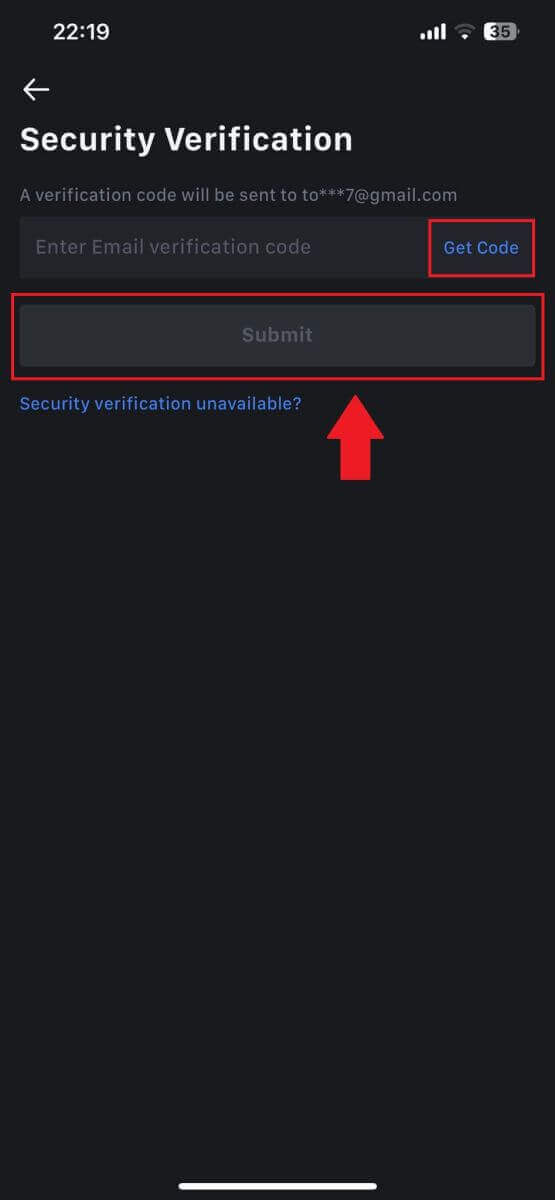
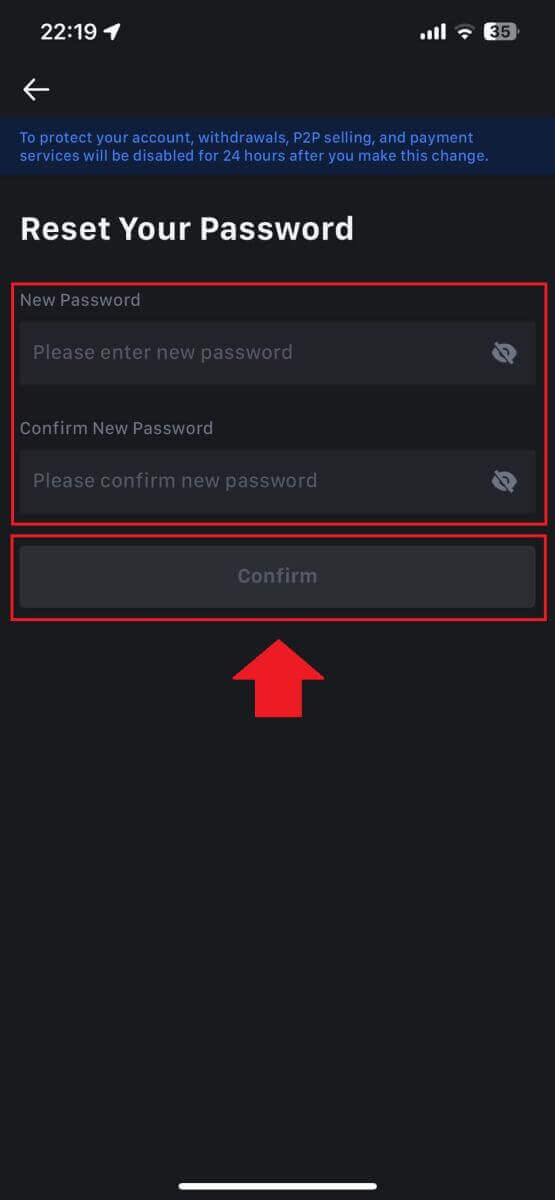
자주 묻는 질문(FAQ)
2단계 인증이란 무엇입니까?
2단계 인증(2FA)은 이메일 확인 및 계정 비밀번호에 대한 추가 보안 계층입니다. 2FA를 활성화하면 MEXC 플랫폼에서 특정 작업을 수행할 때 2FA 코드를 제공해야 합니다.
TOTP는 어떻게 작동하나요?
MEXC는 2단계 인증을 위해 시간 기반 일회용 비밀번호(TOTP)를 사용하며, 30초 동안만 유효한 임시 고유 일회용 6자리 코드*를 생성합니다. 플랫폼에서 귀하의 자산이나 개인 정보에 영향을 미치는 작업을 수행하려면 이 코드를 입력해야 합니다.
*코드는 숫자로만 구성되어야 한다는 점을 명심하세요.
Google OTP를 설정하는 방법
1. MEXC 웹사이트에 로그인하고 [프로필] 아이콘을 클릭한 후 [보안]을 선택합니다 .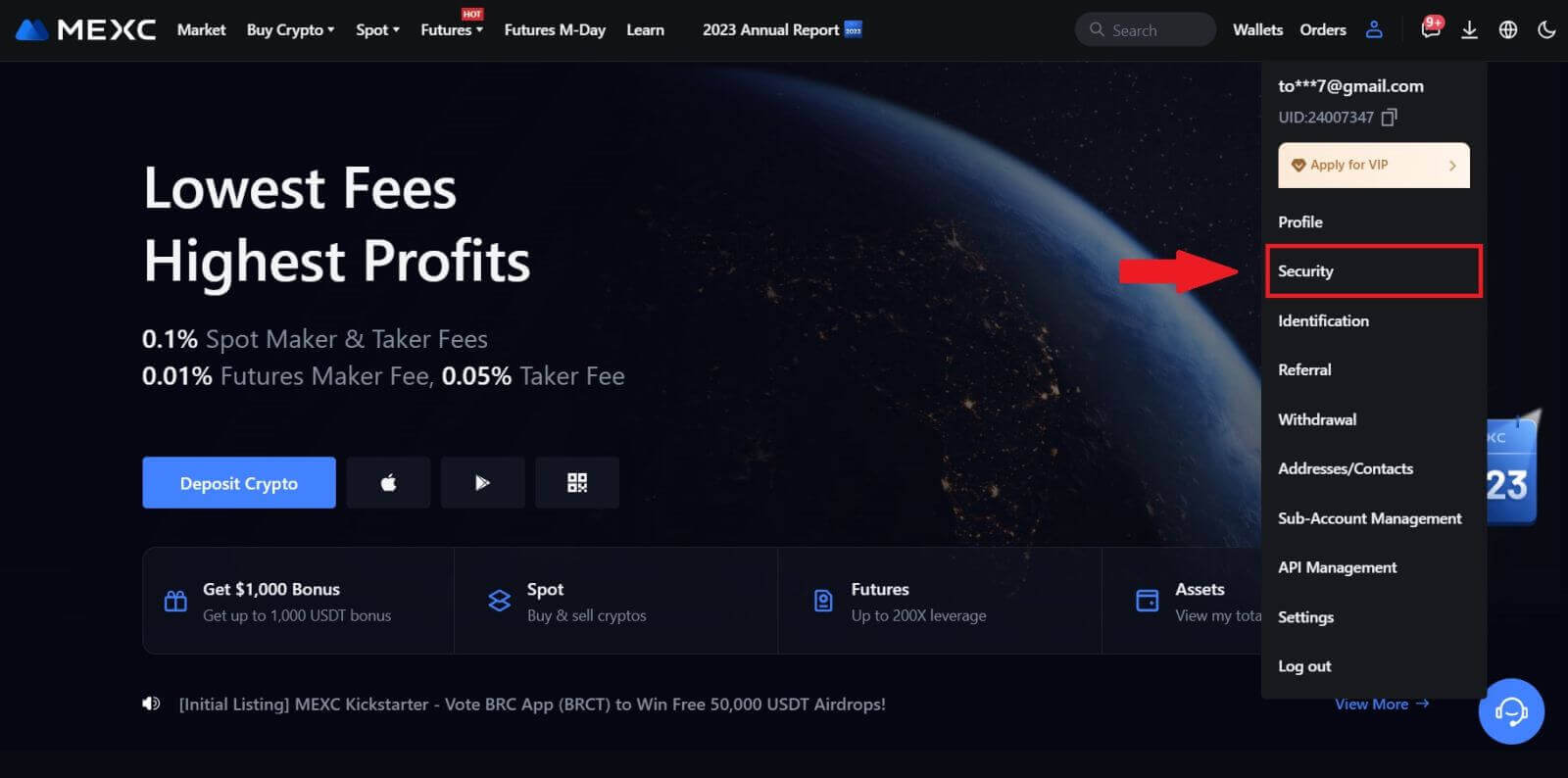
2. 설정을 위해 MEXC/Google Authenticator를 선택하세요.
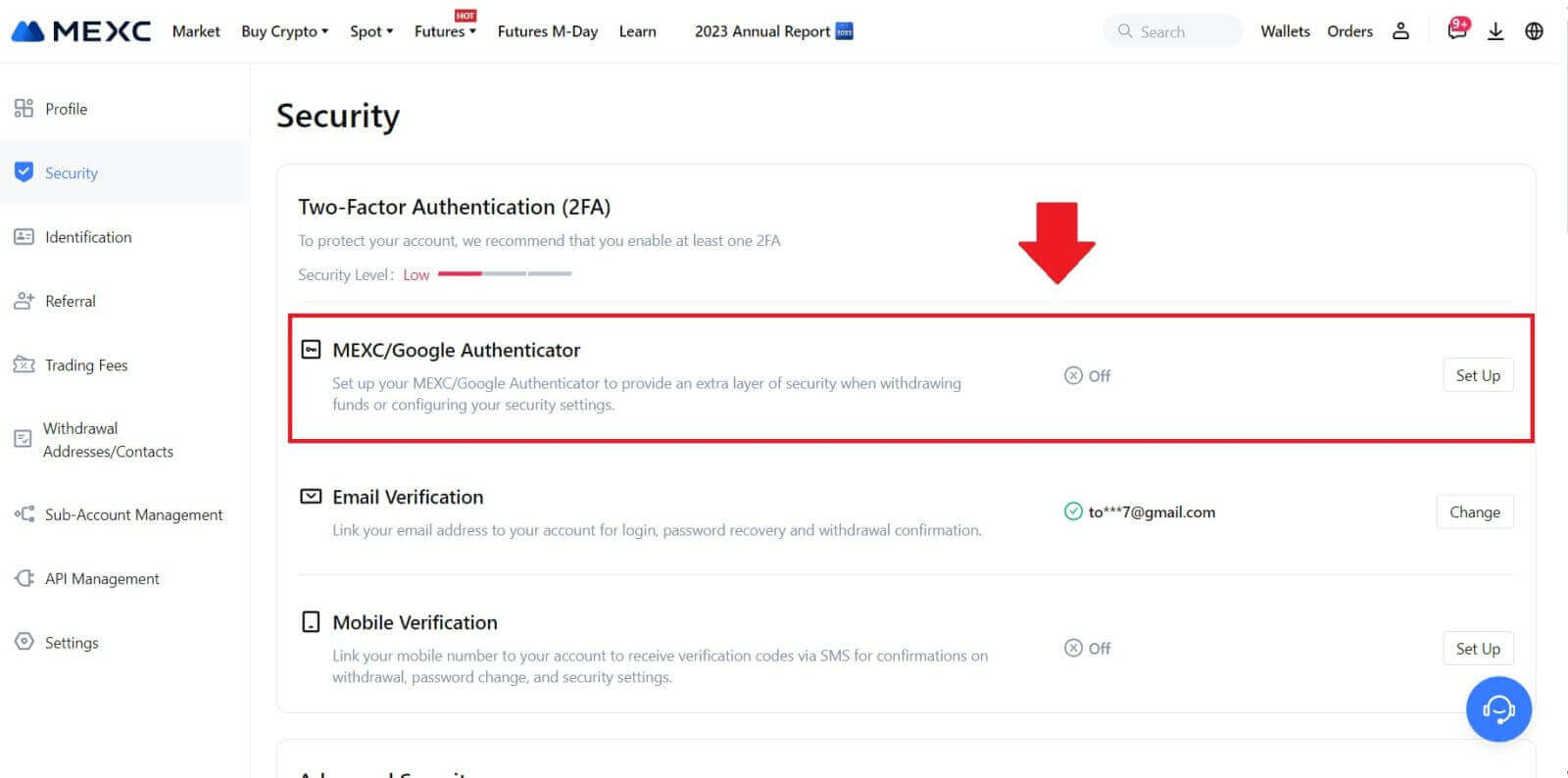
3. 인증 앱을 설치하세요.
iOS 기기를 사용하는 경우 App Store에 접속하여 "Google Authenticator" 또는 "MEXC Authenticator"를 찾아 다운로드하세요.
Android 사용자의 경우 Google Play를 방문하여 'Google Authenticator' 또는 'MEXC Authenticator'를 찾아 설치하세요.
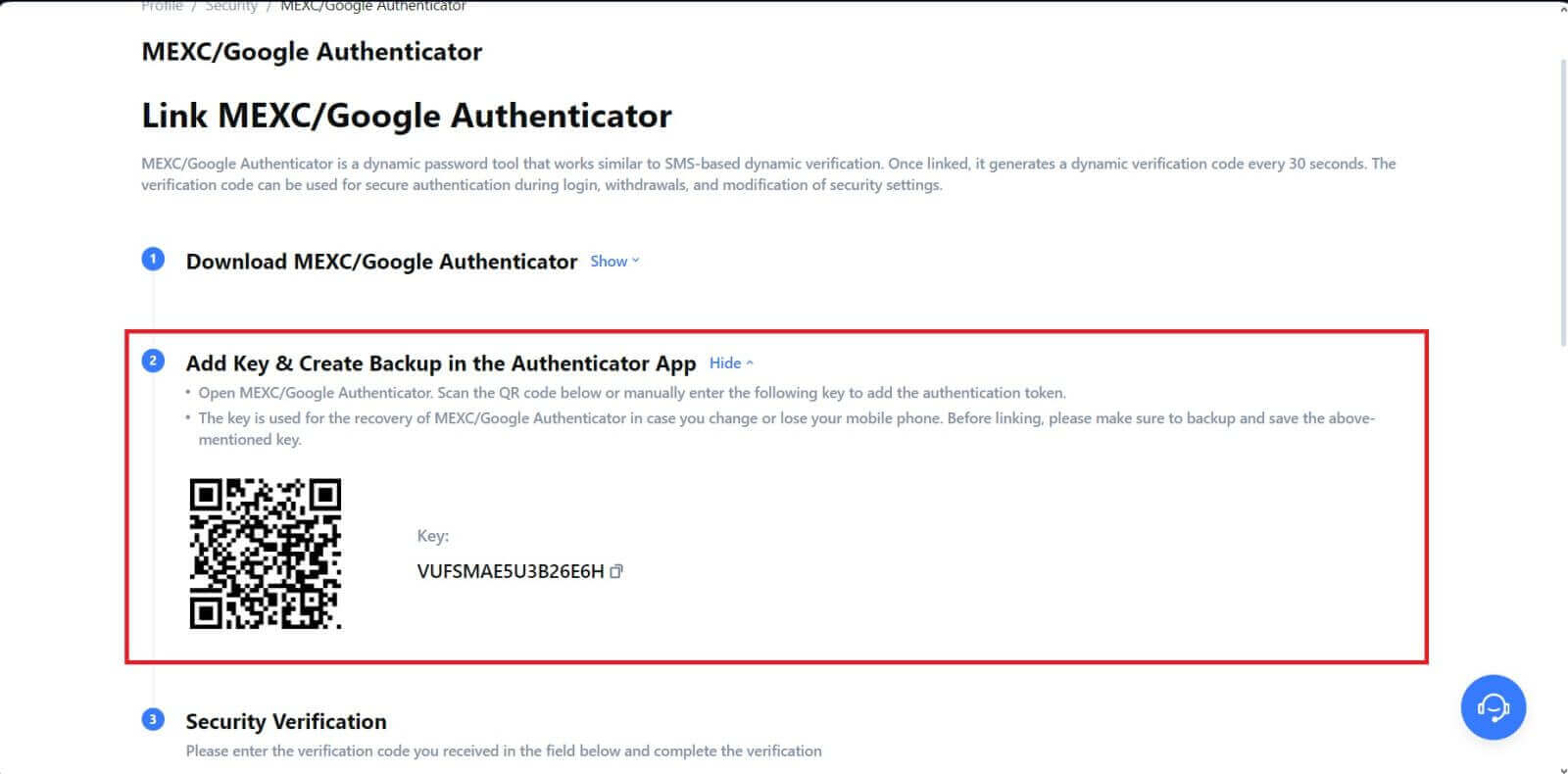 클릭 하고 이메일로 전송된 6자리 코드와 인증기 코드를 입력하세요. [제출]을 클릭하면 절차가 완료됩니다.
클릭 하고 이메일로 전송된 6자리 코드와 인증기 코드를 입력하세요. [제출]을 클릭하면 절차가 완료됩니다.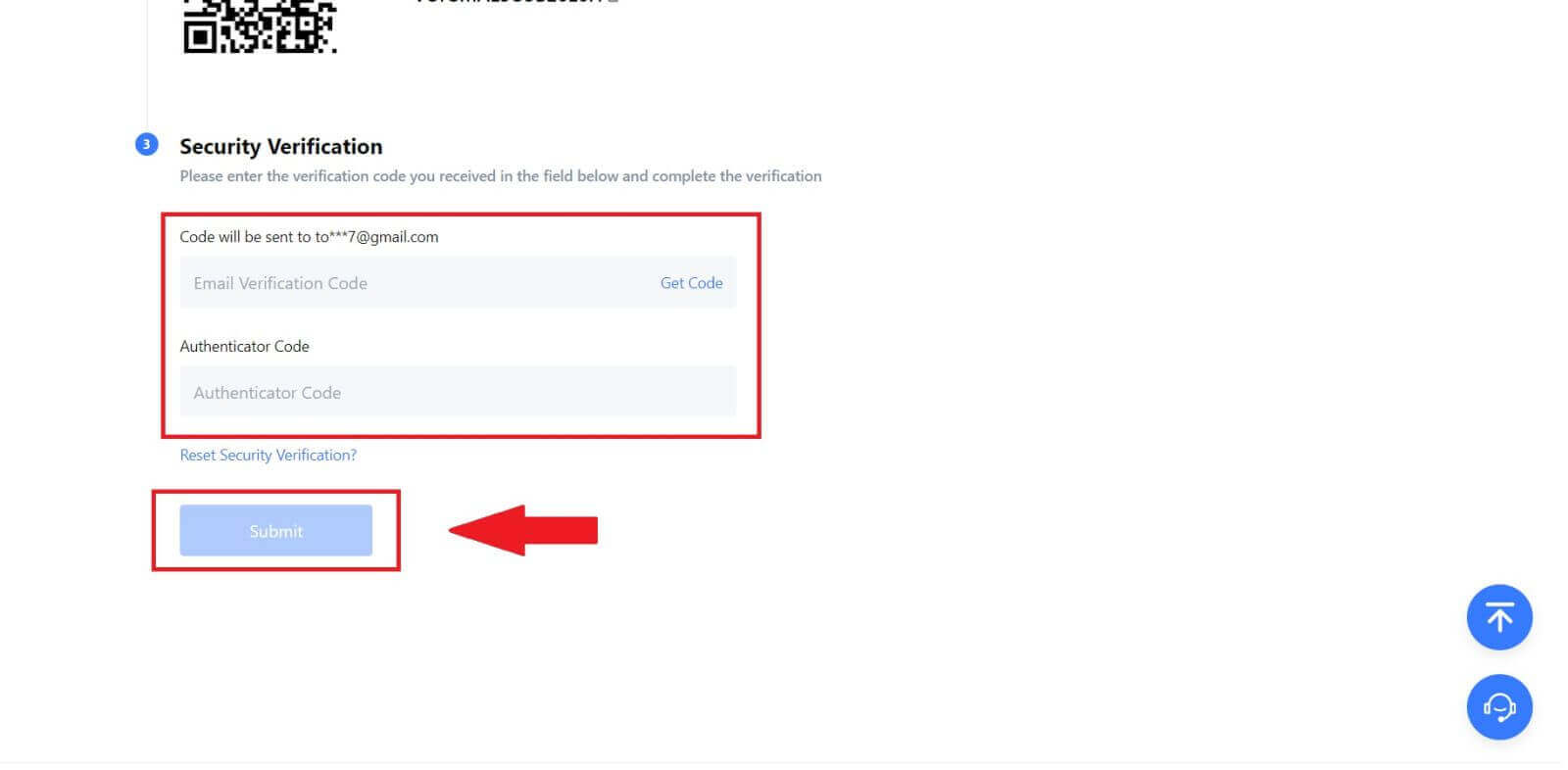
MEXC에서 출금하는 방법
은행 송금(SEPA)을 통해 암호화폐를 판매하는 방법
1. MEXC 에 로그인 후 상단 네비게이션 바에서 [암호화폐 구매]를 클릭한 후 [글로벌 은행 송금]을 선택하세요. 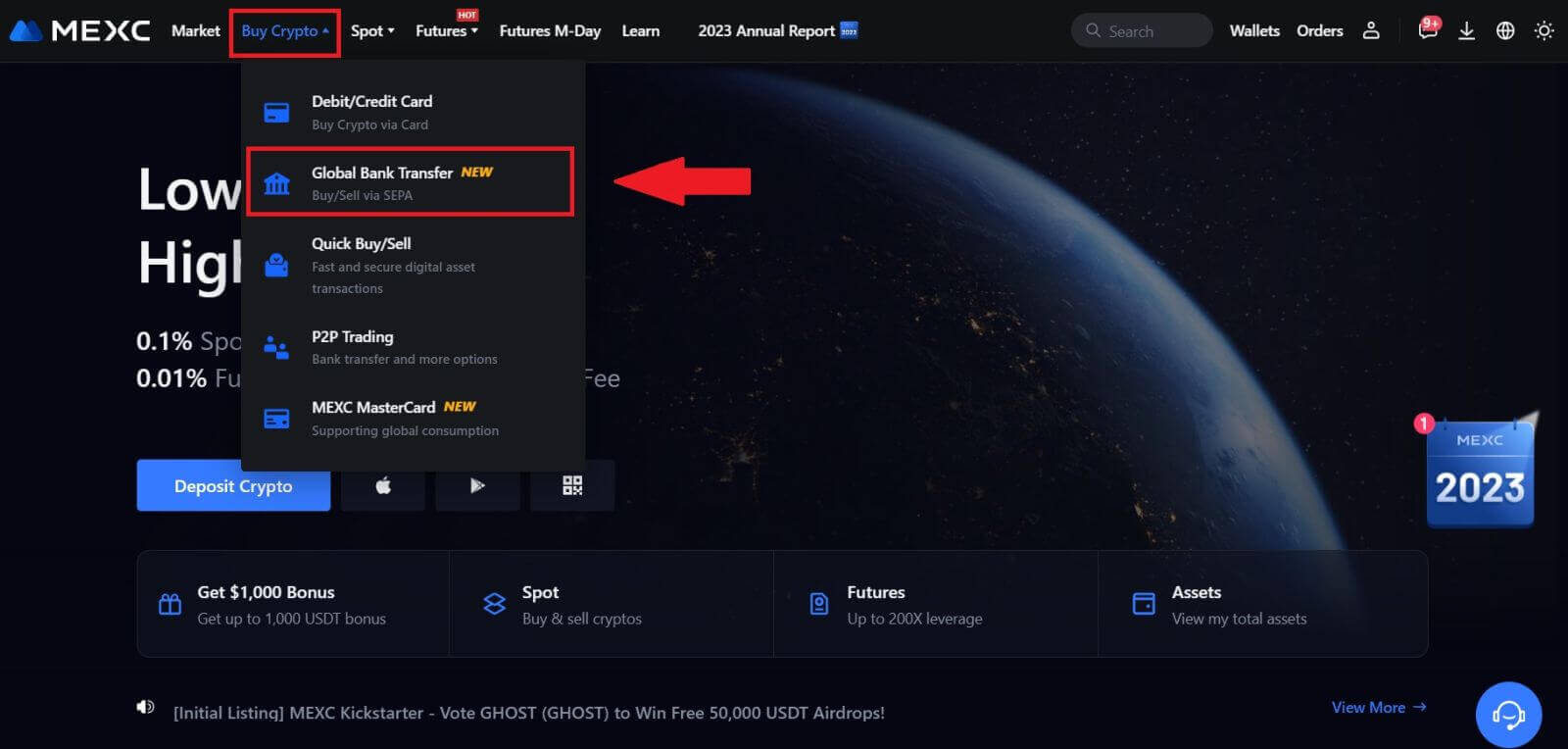
2. 판매 탭을 선택하면 이제 법정화폐 판매 거래를 시작할 준비가 됩니다. 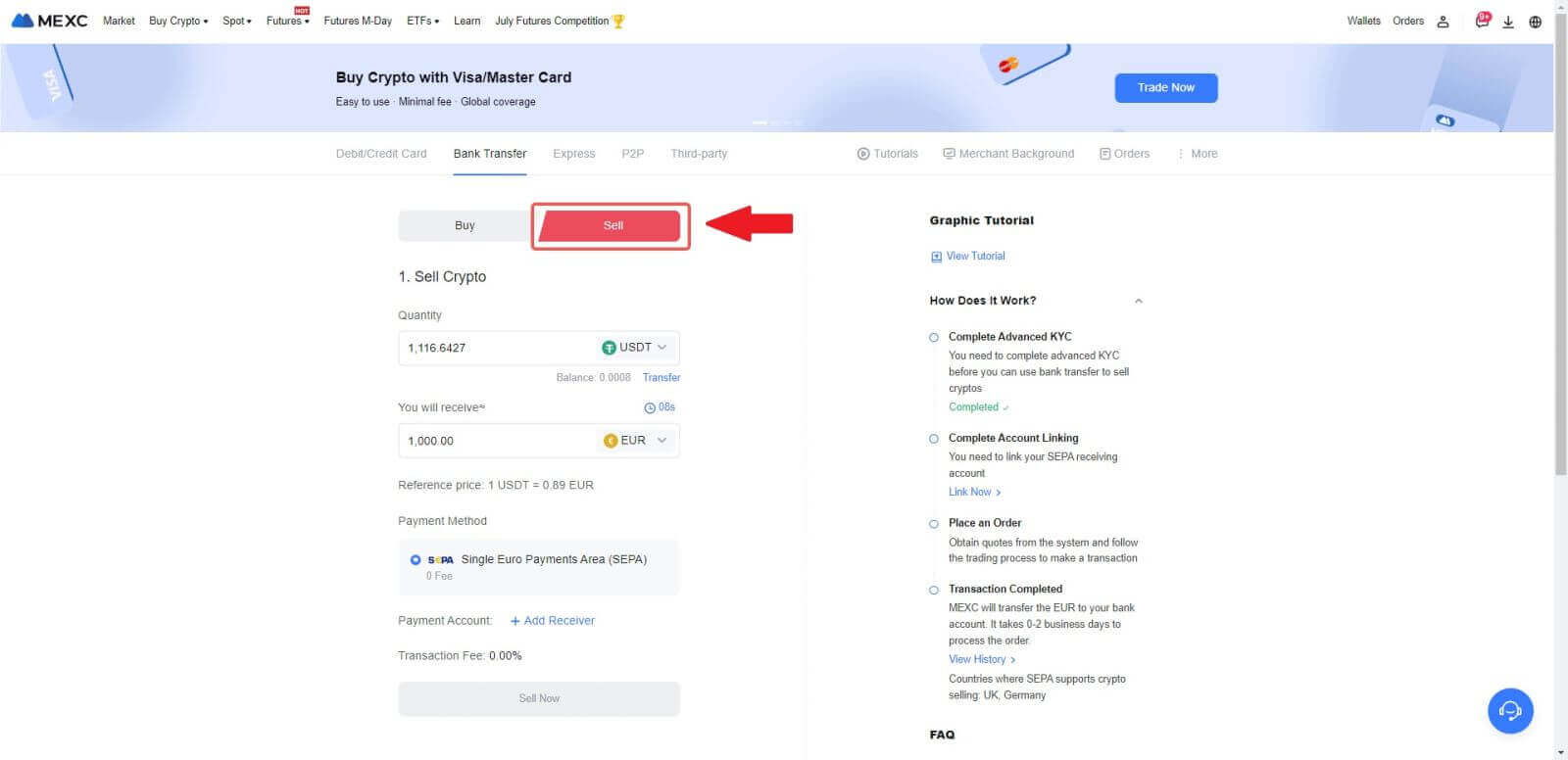
3. 수취 계정을 추가합니다 . Fiat Sell을 계속 진행하기 전에 은행 계좌 정보를 입력한 후 [계속]을 클릭하세요.
참고: 추가한 은행 계좌가 KYC 이름과 동일한 이름인지 확인하세요.
4. 법정화폐 매도 주문에 대한 법정화폐로 EUR를 선택하세요. MEXC로부터 대금을 받을 결제 계좌를 선택하세요.
참고: 실시간 견적은 참조 가격을 기준으로 하며 정기적으로 업데이트됩니다. 법정화폐 판매율은 관리되는 변동 환율을 통해 결정됩니다.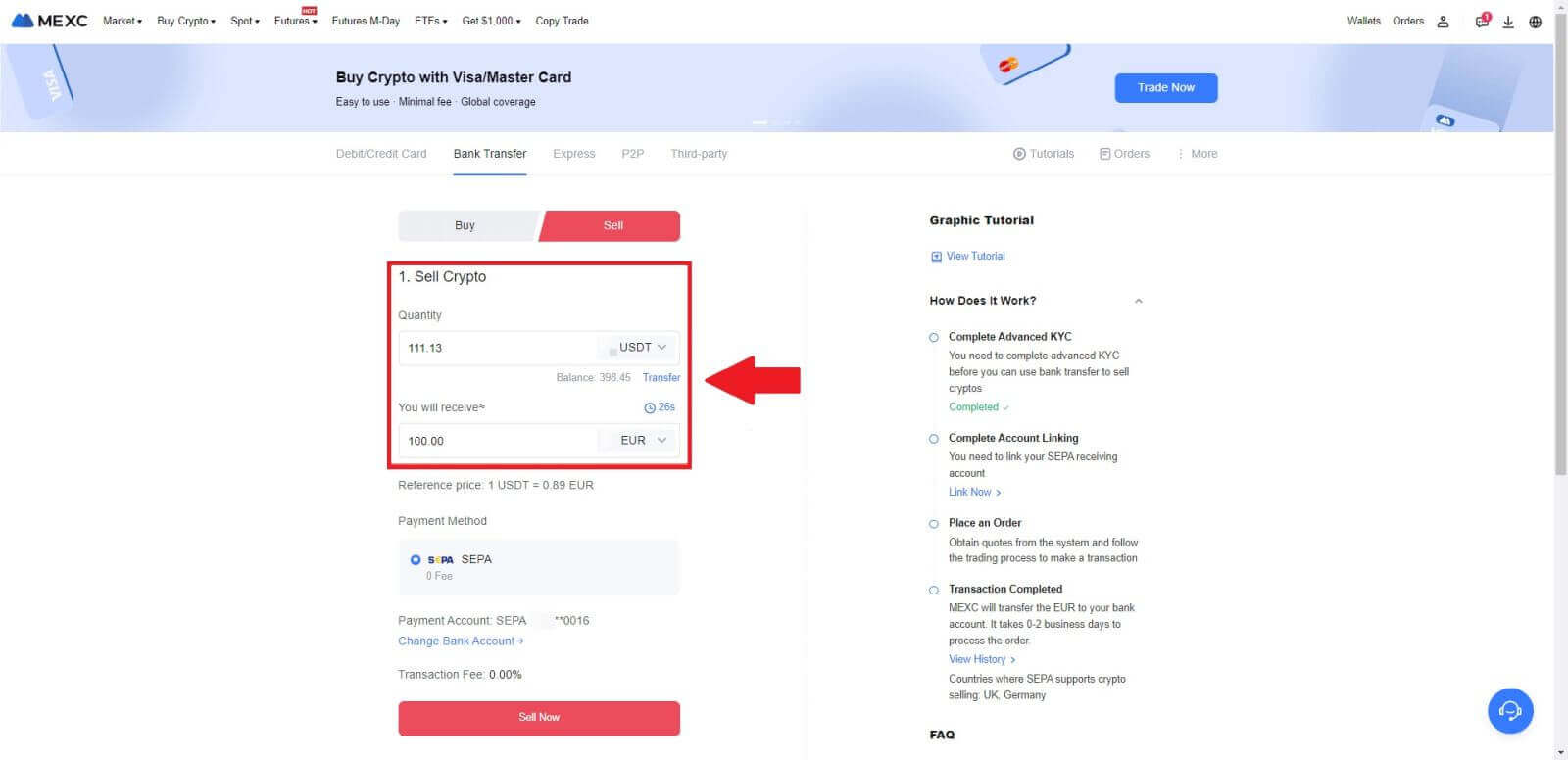
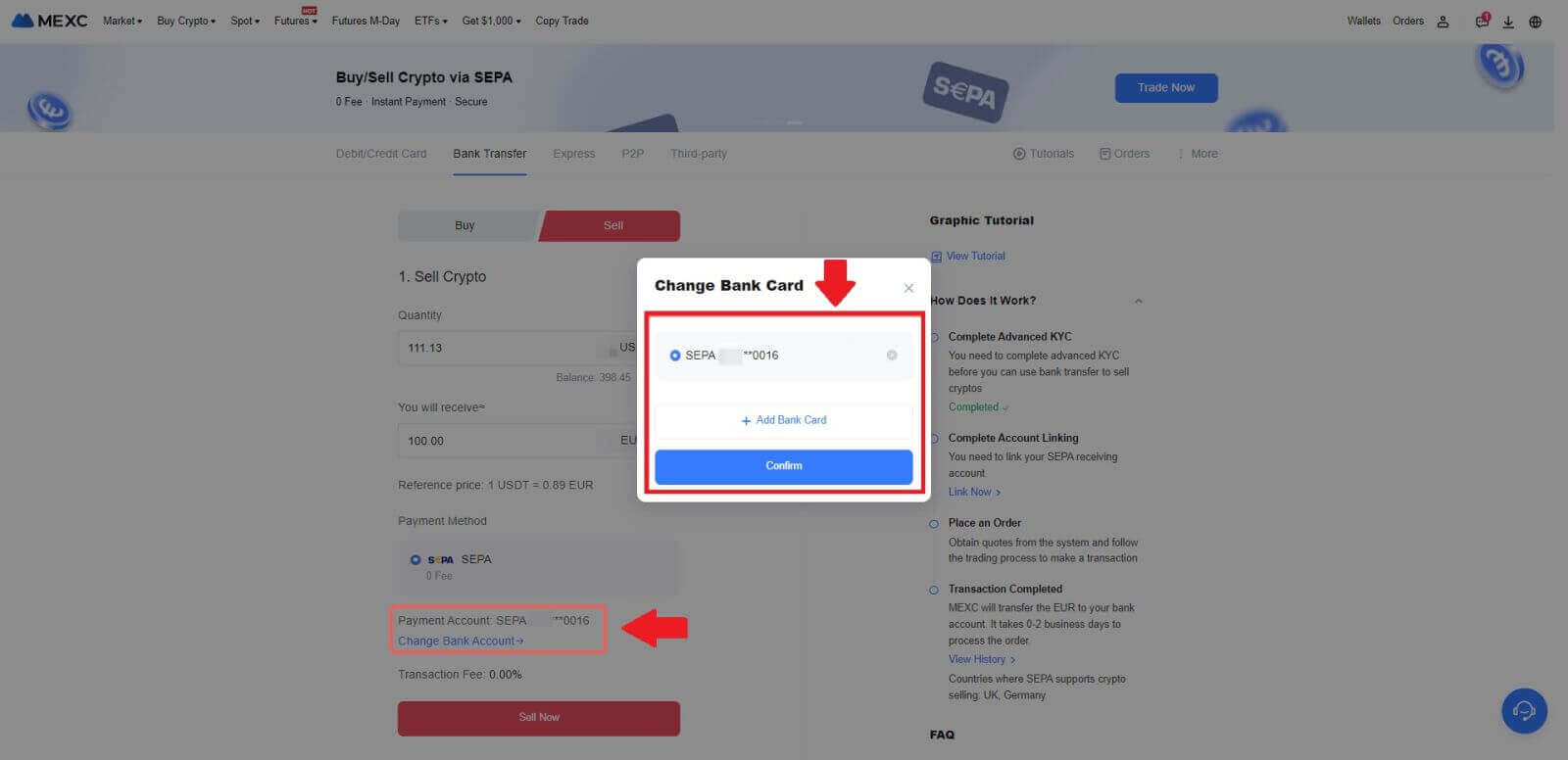
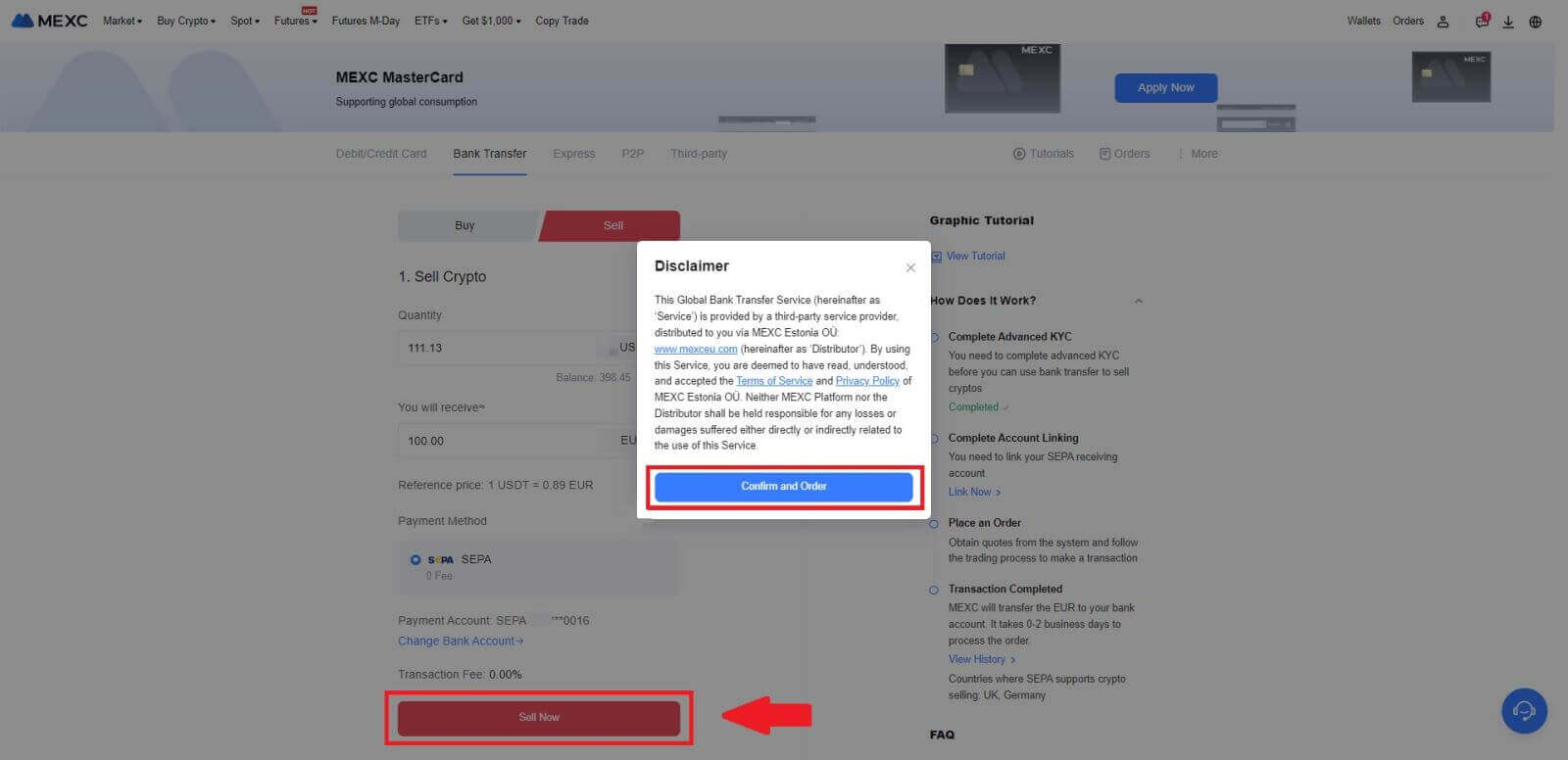
5. 확인 팝업창에서 주문 내역을 확인하고 [제출]을 클릭하여 확인 후 진행하세요
. Google OTP 앱에서 6자리 Google OTP 2FA 보안 코드를 입력하세요. 그런 다음 [예]를 클릭하여 법정화폐 판매 거래를 계속 진행하세요.
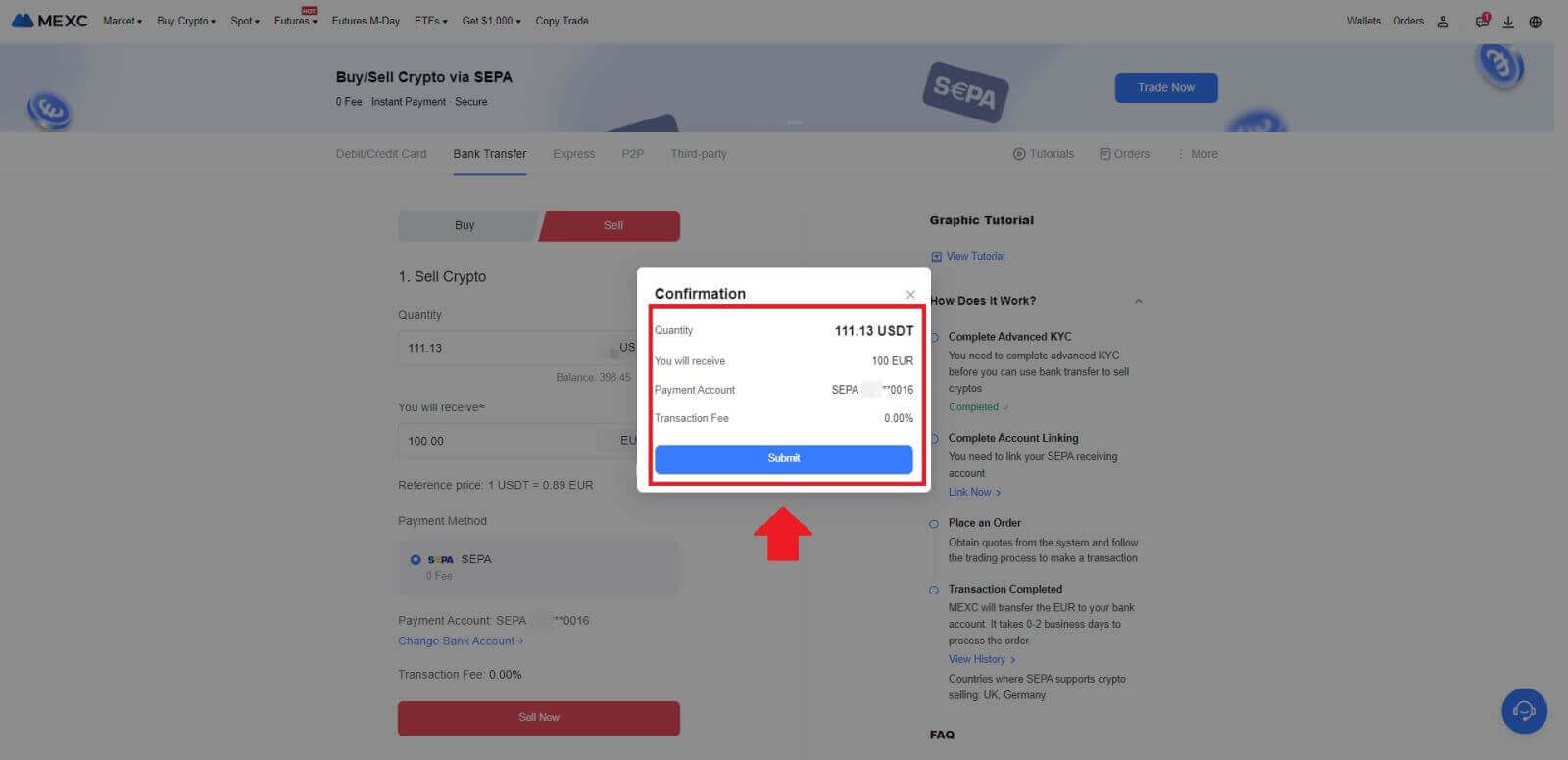
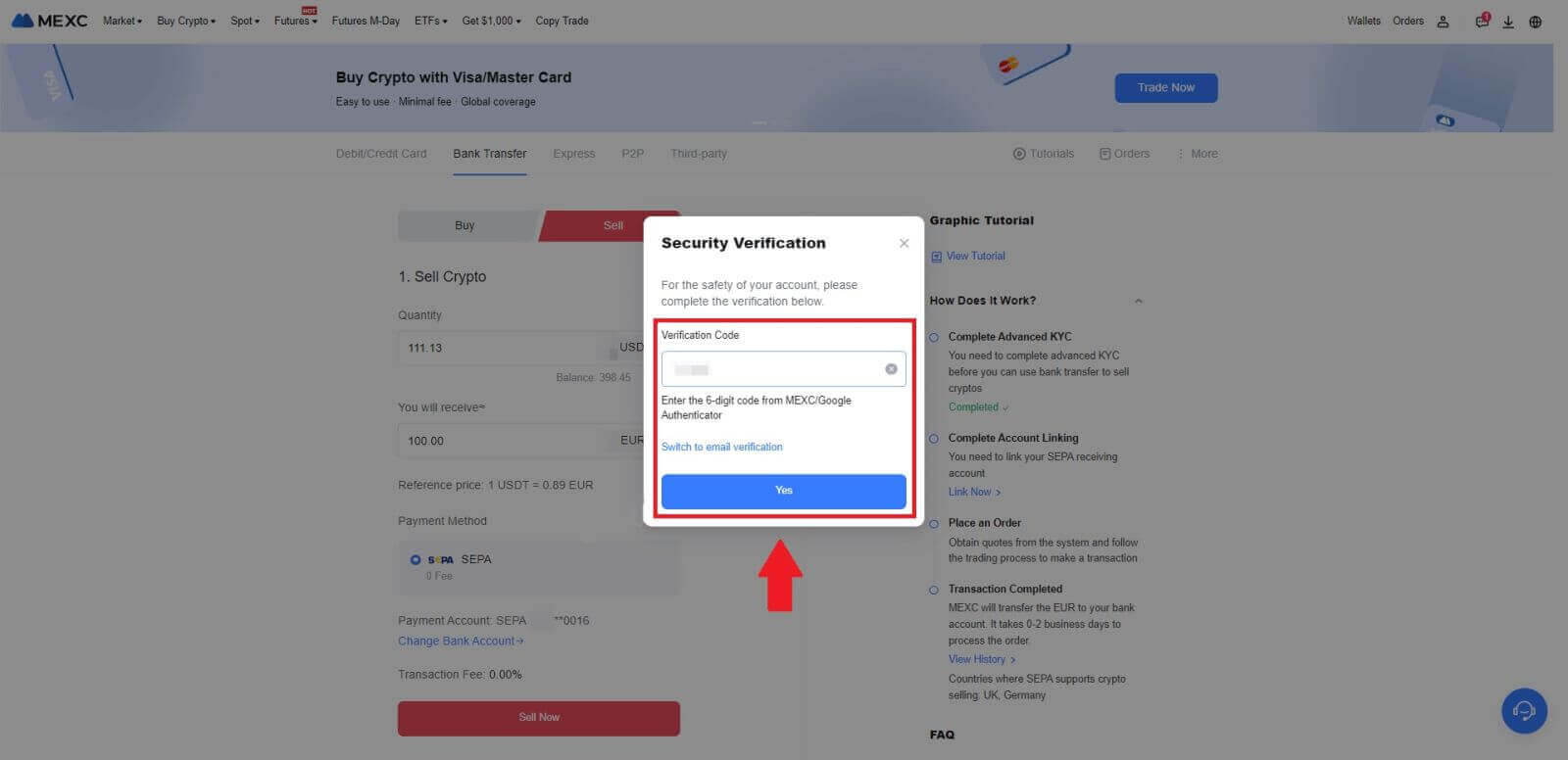 6. 축하합니다! 귀하의 법정화폐 판매가 처리되었습니다. 영업일 기준 2일 이내에 지정된 지불 계좌로 자금이 입금될 것으로 예상됩니다.
6. 축하합니다! 귀하의 법정화폐 판매가 처리되었습니다. 영업일 기준 2일 이내에 지정된 지불 계좌로 자금이 입금될 것으로 예상됩니다.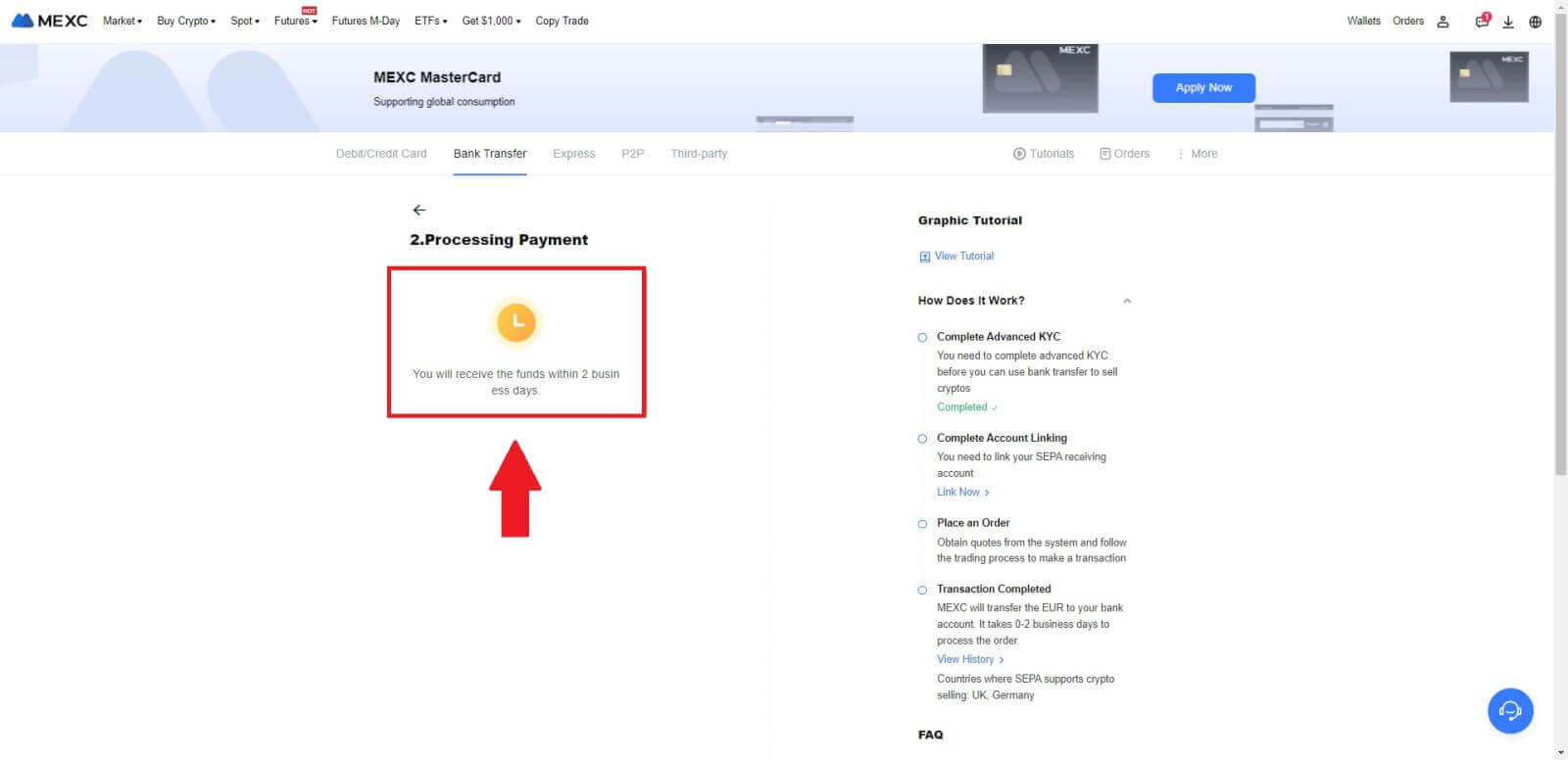
MEXC에서 P2P를 통해 암호화폐를 판매하는 방법
MEXC(웹사이트)에서 P2P를 통해 암호화폐 판매
1. MEXC 에 로그인하고 [암호화폐 구매]를 클릭한 후 [P2P 거래]를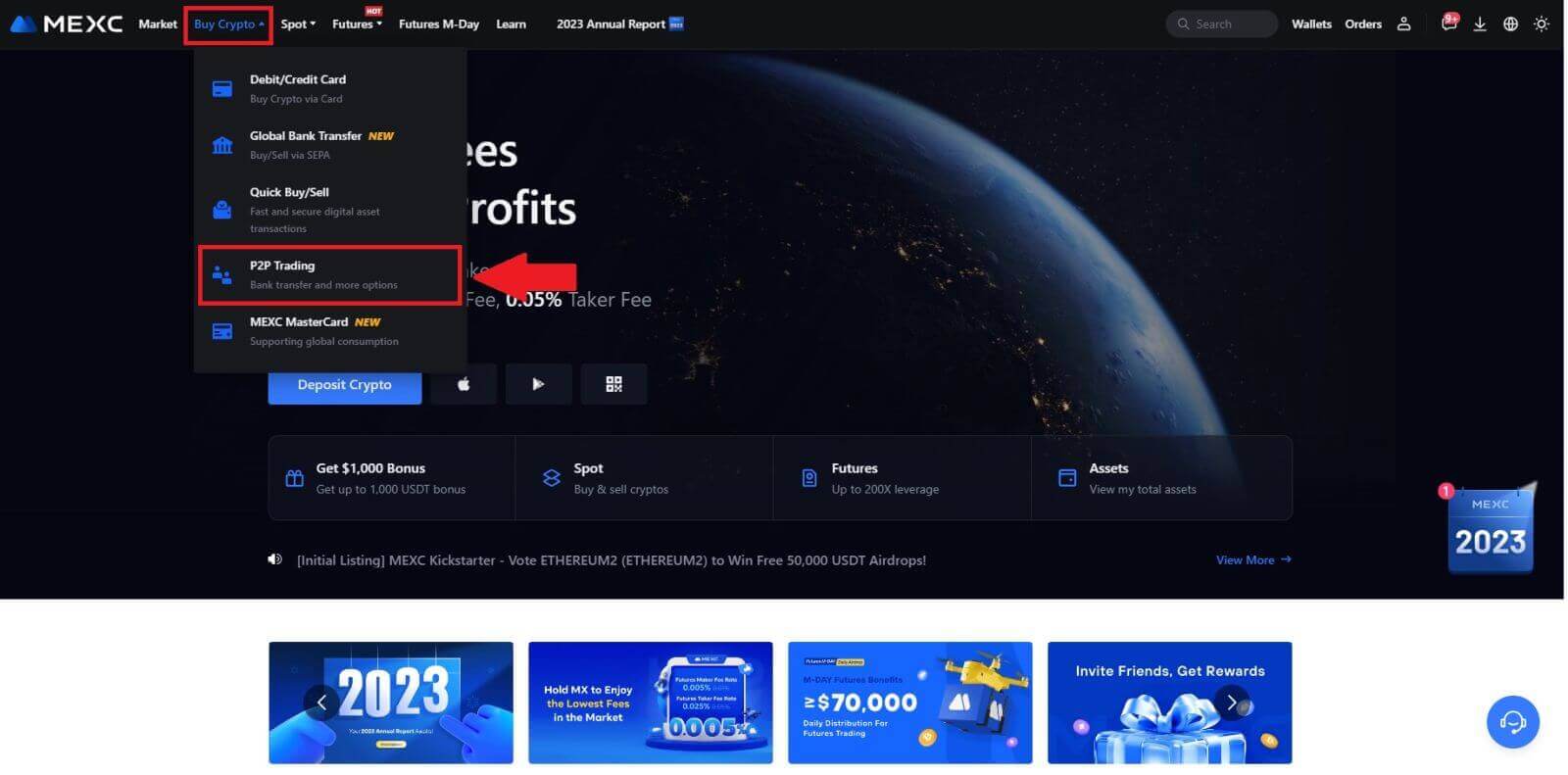 선택하세요 . 2. 거래 페이지에서 [매도]를 클릭 하고 매도하려는 통화(USDT는 예시)를 선택한 후 [USDT 매도]를 클릭하세요.
선택하세요 . 2. 거래 페이지에서 [매도]를 클릭 하고 매도하려는 통화(USDT는 예시)를 선택한 후 [USDT 매도]를 클릭하세요. 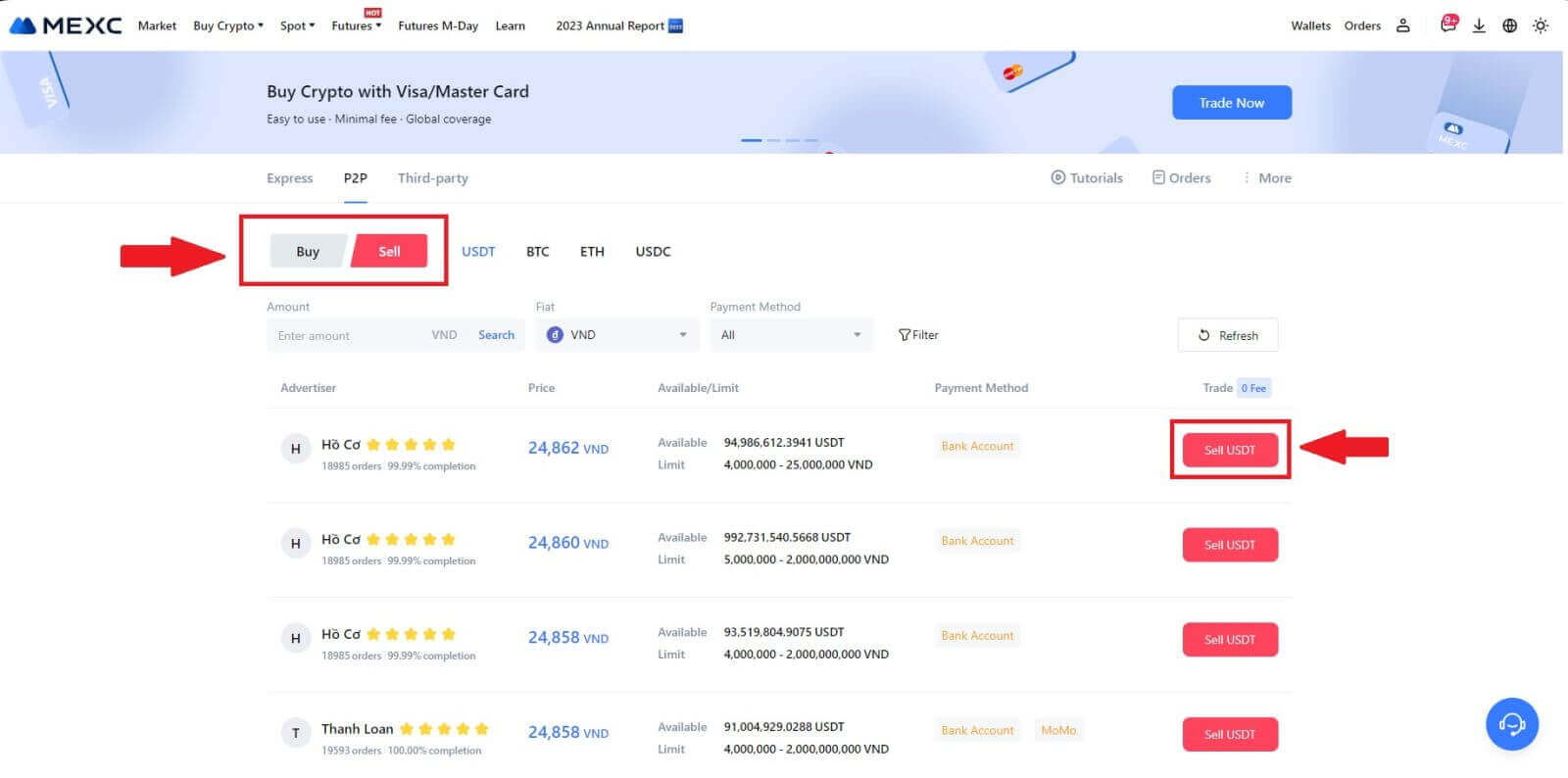
3. 판매하려는 금액(명목화폐) 또는 수량(암호화폐)을 입력하세요.
수집 방법을 추가하고 확인란을 선택한 후 [USDT 판매]를 클릭하세요.
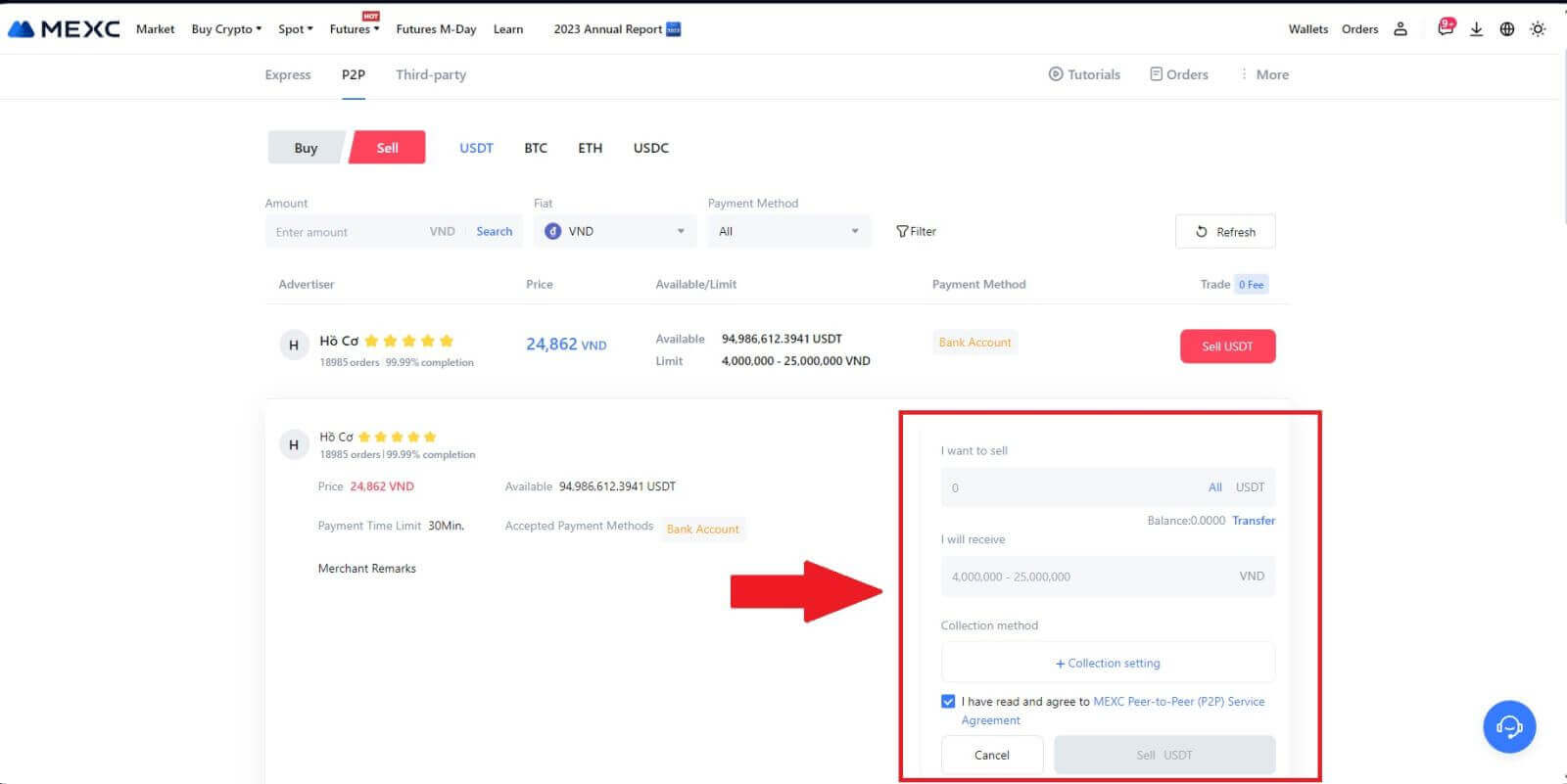
4. 주문 페이지에서 P2P 판매자는 지정된 은행 계좌로 결제를 완료하는 데 15분이 할당됩니다. [주문정보]를 꼼꼼하게 확인해주세요 . [수집방법] 에 기재된 계좌명이 MEXC에 등록된 이름과 일치하는지 확인하세요. 불일치가 있으면 P2P 판매자가 주문을 거부할 수 있습니다.
실시간 채팅창을 활용하여 가맹점과 실시간 소통하여 신속하고 효율적인 소통을 도와드립니다.
참고: P2P를 통한 암호화폐 판매는 Fiat 계정을 통해서만 가능합니다. 거래를 시작하기 전에 귀하의 법정화폐 계좌에 자금이 사용 가능한지 확인하십시오. 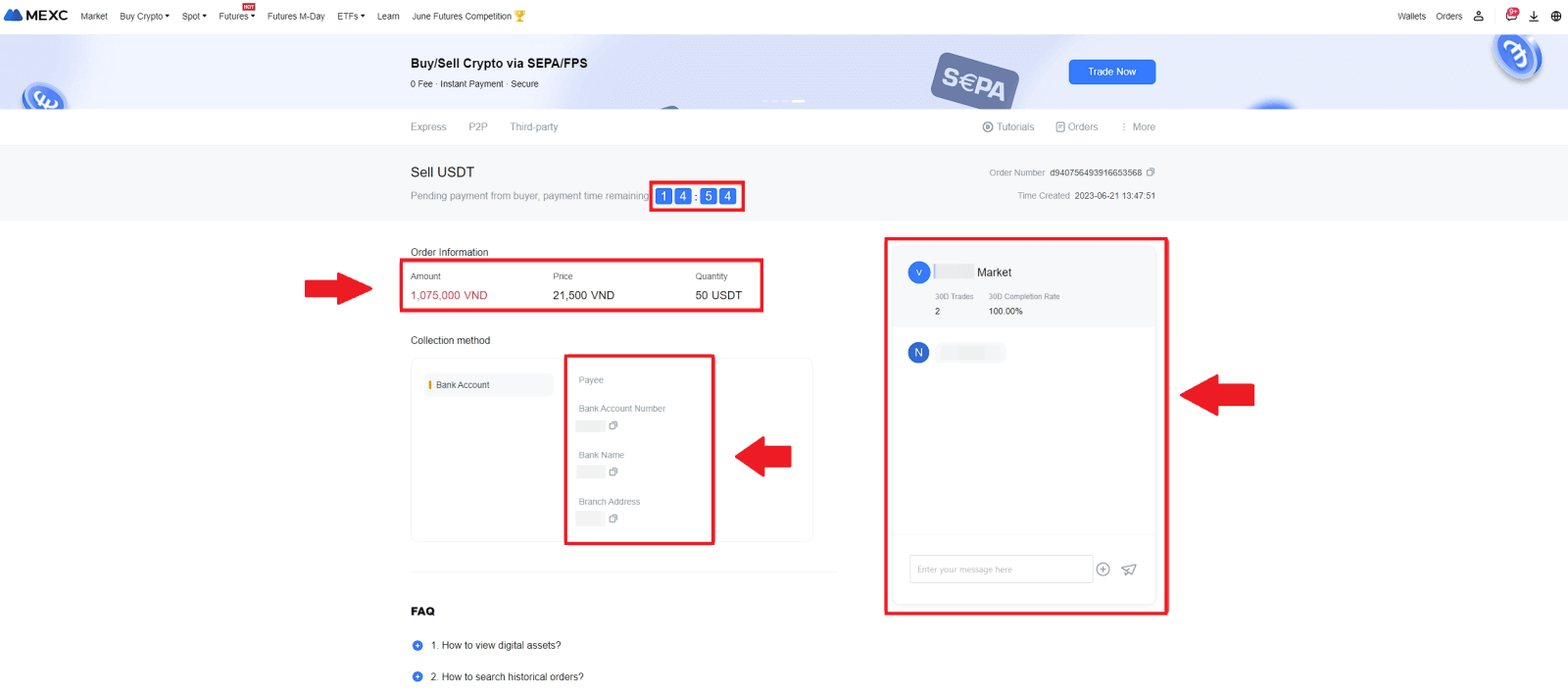 5. P2P 가맹점으로부터 성공적으로 결제금을 수령한 후 [ 결제 완료 ] 확인란을 선택하세요. 6. [ 확인
5. P2P 가맹점으로부터 성공적으로 결제금을 수령한 후 [ 결제 완료 ] 확인란을 선택하세요. 6. [ 확인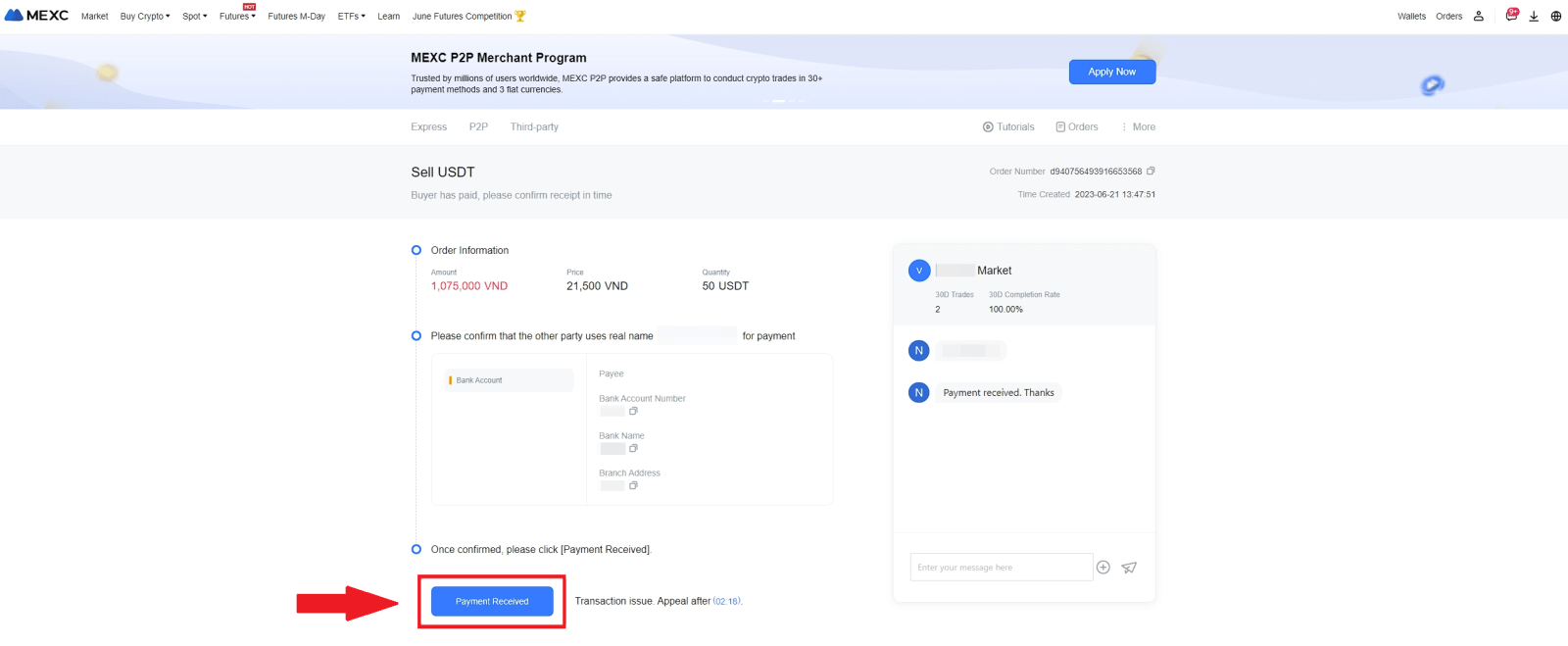
]을
클릭하여 P2P 매도 주문을 진행하세요. 7. Google OTP 앱에서 6자리 보안 코드를 입력하세요. 이후 [예]를 클릭하시면 P2P 판매 거래가 완료됩니다.
8. 축하합니다! 귀하의 P2P 판매 주문이 성공적으로 완료되었습니다.
과거 P2P 거래를 검토하려면 주문 버튼을 클릭하기만 하면 됩니다. 이를 통해 이전의 모든 P2P 거래에 대한 포괄적인 개요를 제공하여 쉽게 참조하고 추적할 수 있습니다.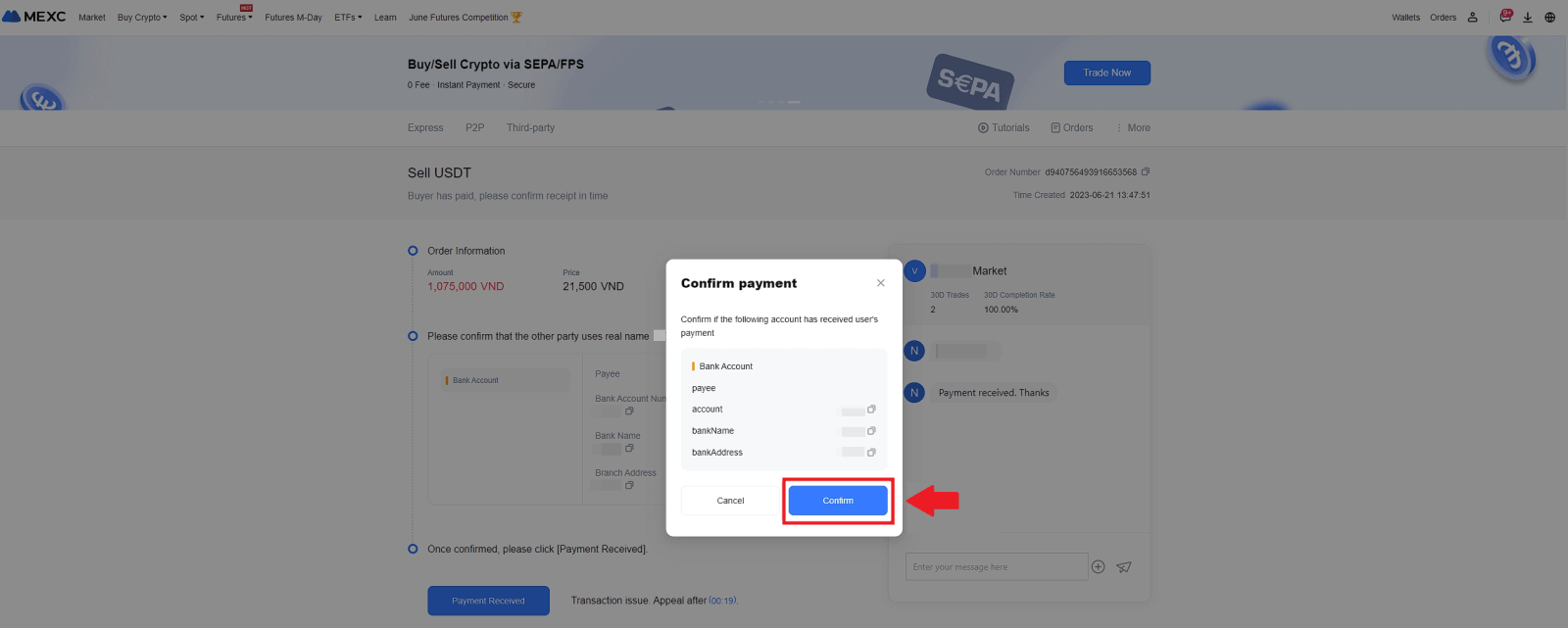
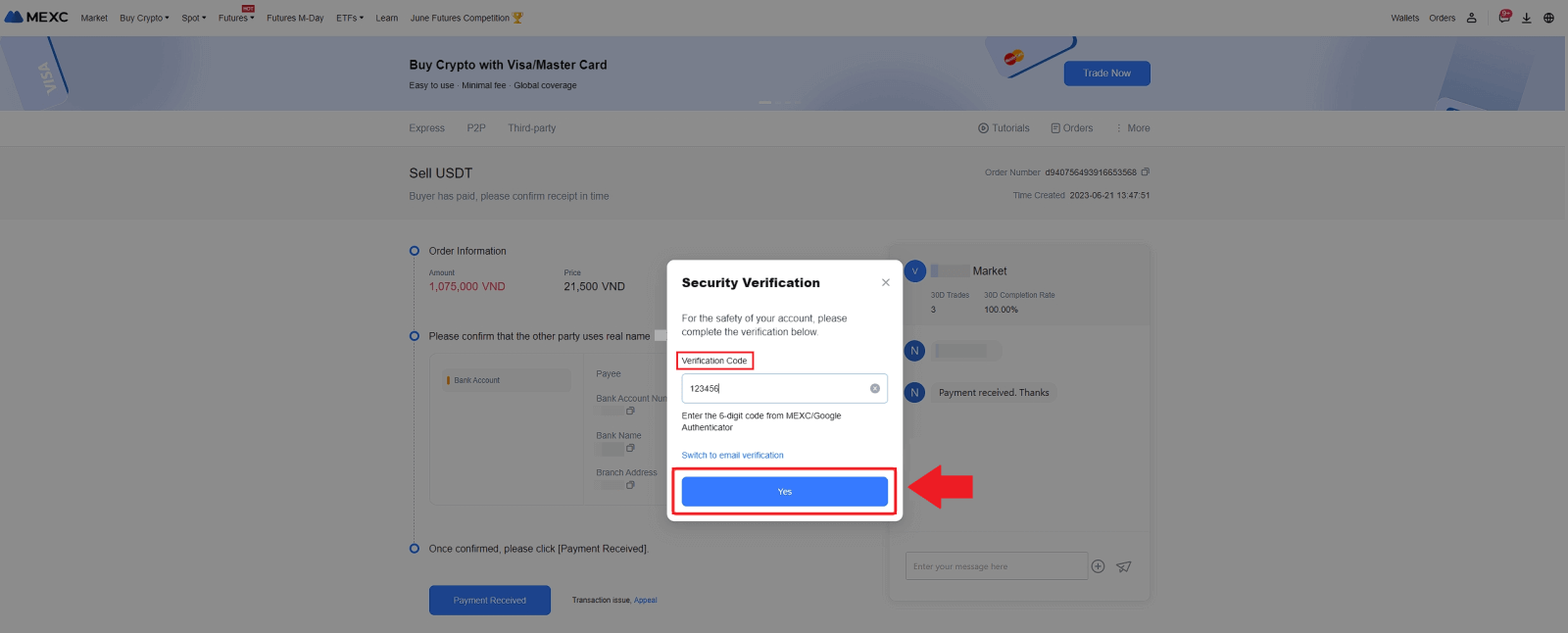
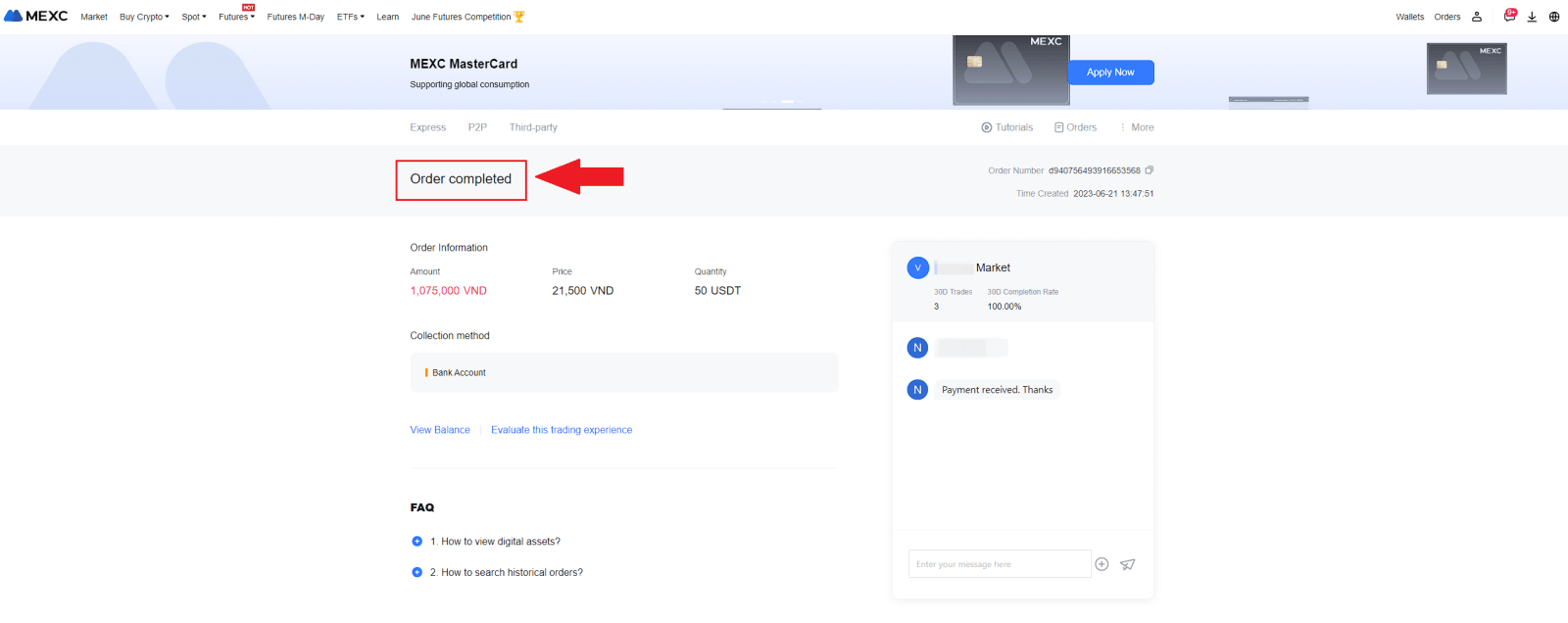
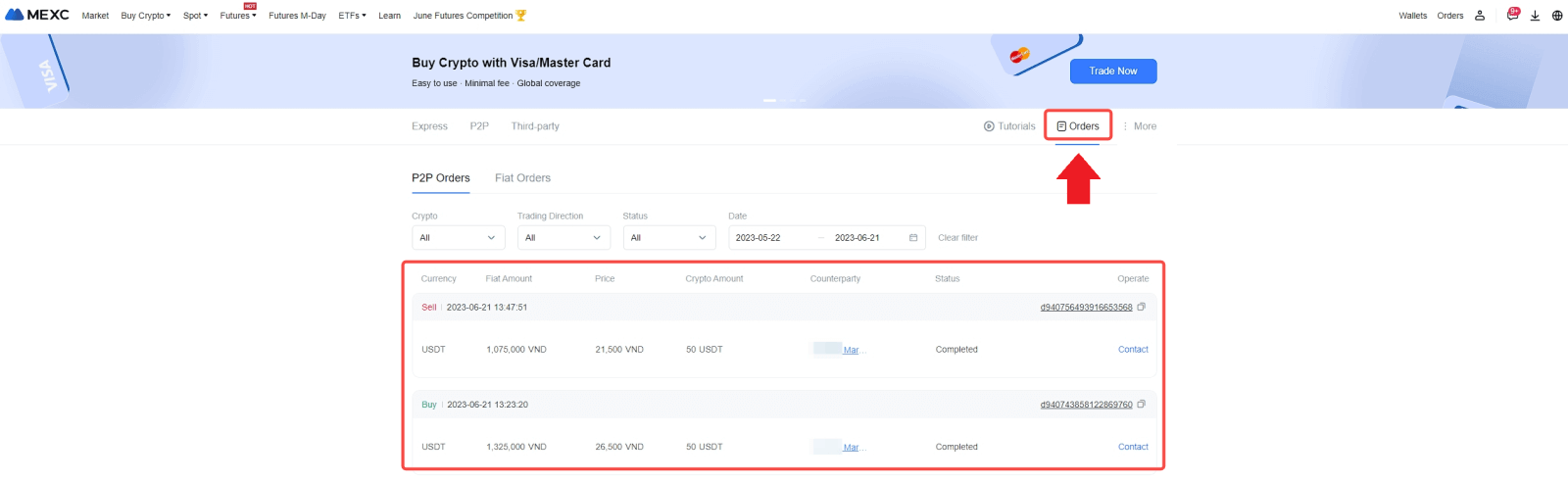
MEXC(앱)에서 P2P를 통해 암호화폐 판매
1. MEXC 앱을 열고 [더보기]를 클릭하세요.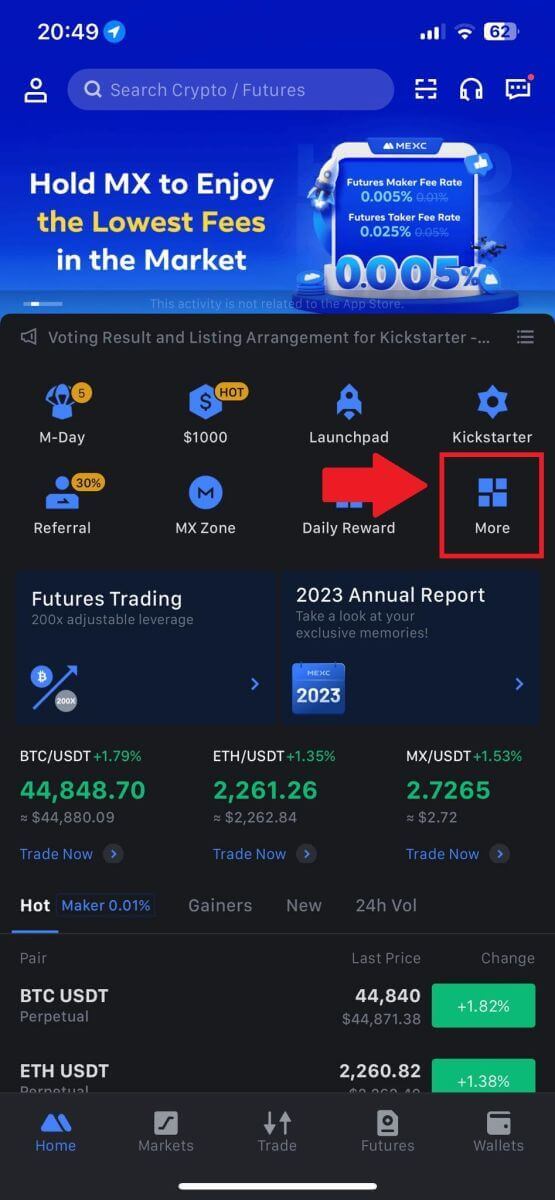
2. [암호화폐 구매]를 선택하세요.
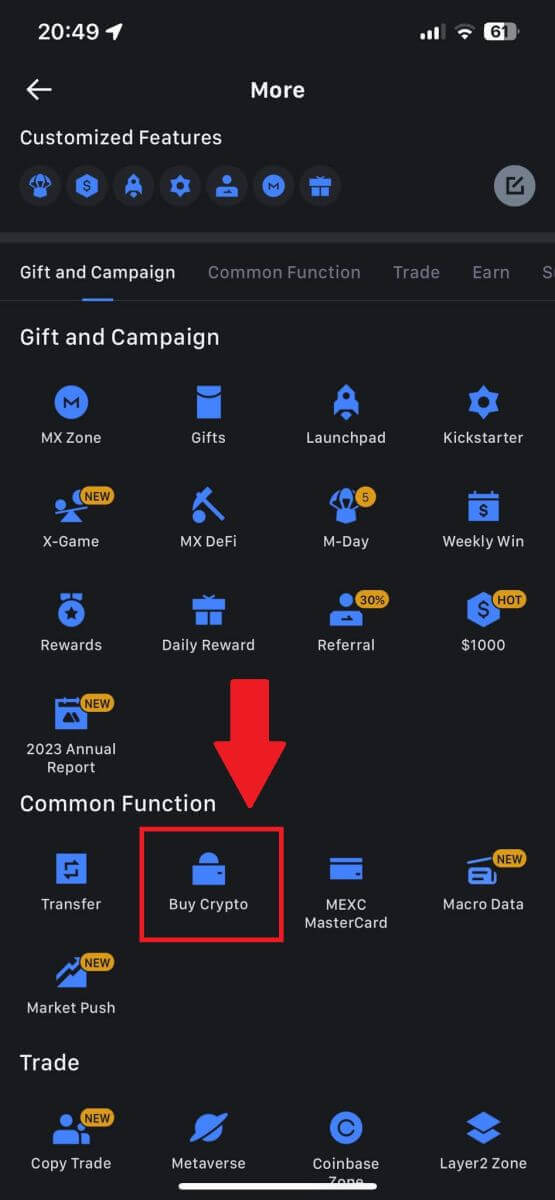
3. P2P를 선택하세요.
거래 페이지에서 [판매]를 클릭 하고 판매하려는 통화를 선택한 후 [USDT 판매]를 클릭하세요.
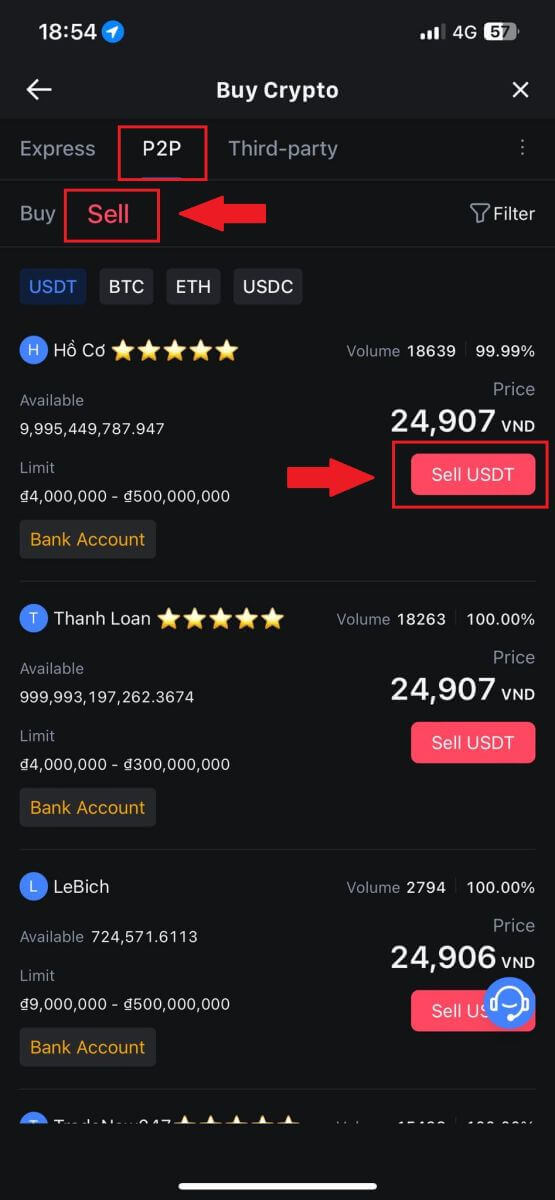
4. 판매하려는 금액(명목화폐) 또는 수량(암호화폐)을 입력하세요.
수집 방법을 추가하고 확인란을 선택한 후 [USDT 판매]를 클릭하세요.
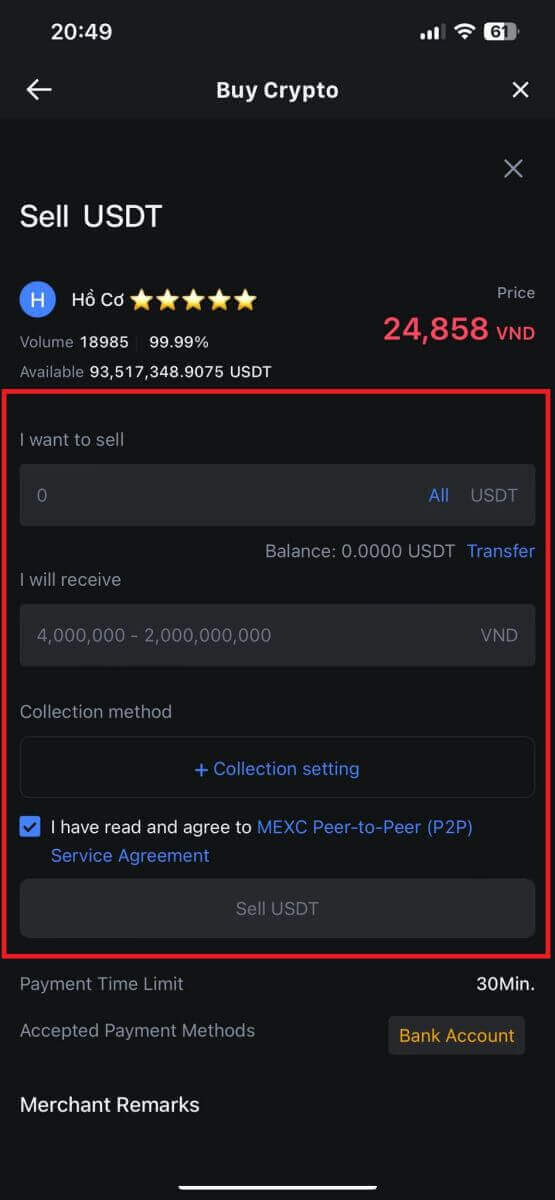
5. 주문정보를 확인하세요. 수집 방법 에 표시된 계정 이름이 MEXC 등록 이름과 일치하는지 확인하세요 . 그렇지 않으면 P2P 판매자가 주문을 거부할 수 있습니다.
P2P 판매자로부터 성공적으로 결제를 받은 후 [ 결제 완료 ]를 탭하세요. [ 확인
]을 클릭하시면 P2P 매도 주문이 진행됩니다. 6. P2P 판매 거래를 보호하려면 Google Authenticator 앱에서 생성된 6자리 보안 코드를 입력하세요. P2P에서 토큰의 보안 출시에 대한 종합 가이드를 참조하세요. 입력 후 [예]를 클릭하면 P2P 판매 주문이 확정 및 완료됩니다. 축하합니다. 이제 P2P 판매 거래가 성공적으로 완료되었습니다! 참고: P2P를 통해 암호화폐 판매를 실행하기 위해 거래는 Fiat 계정을 독점적으로 활용합니다. 따라서 거래를 시작하기 전에 귀하의 법정화폐 계좌에 자금이 사용 가능한지 확인하는 것이 중요합니다.
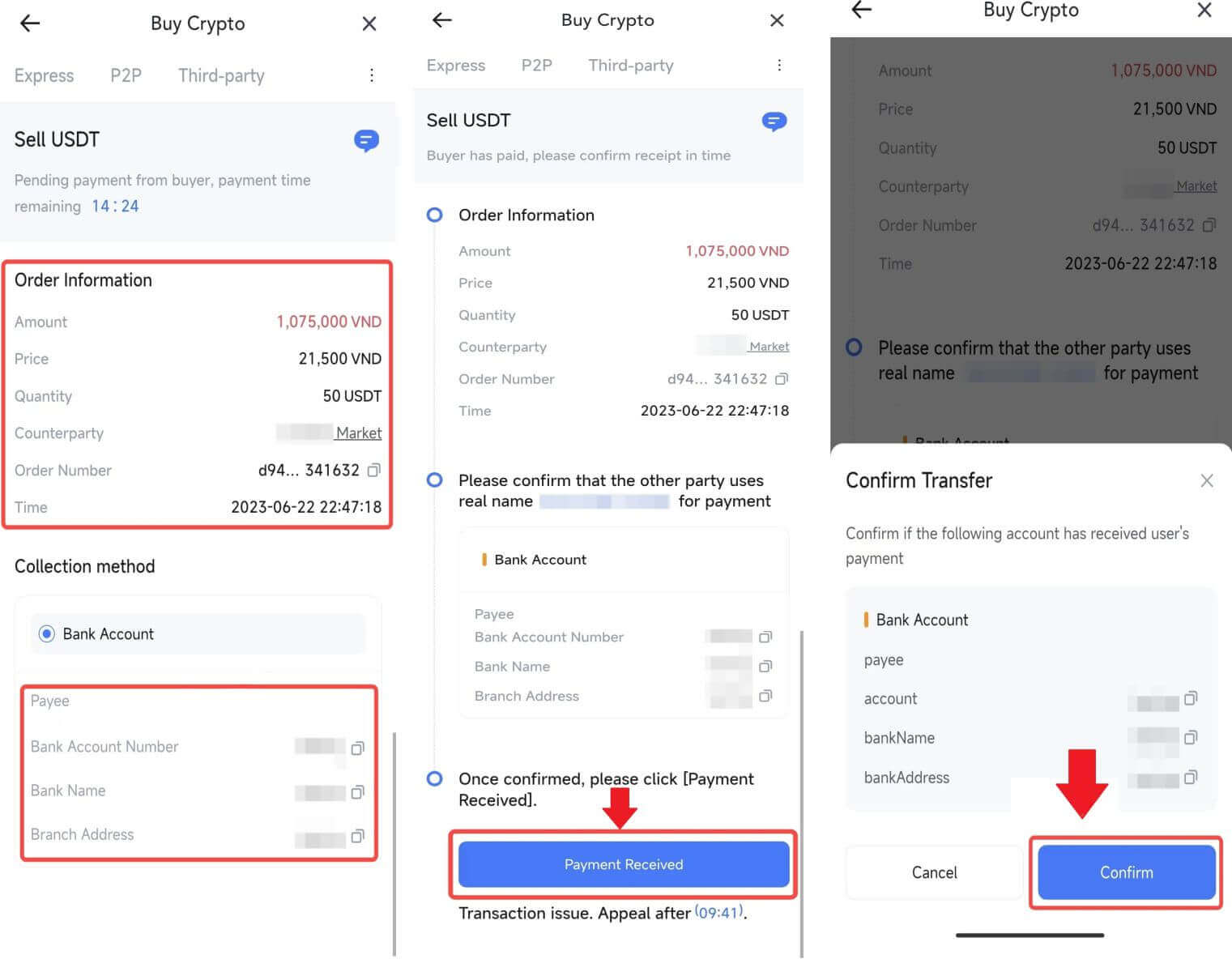
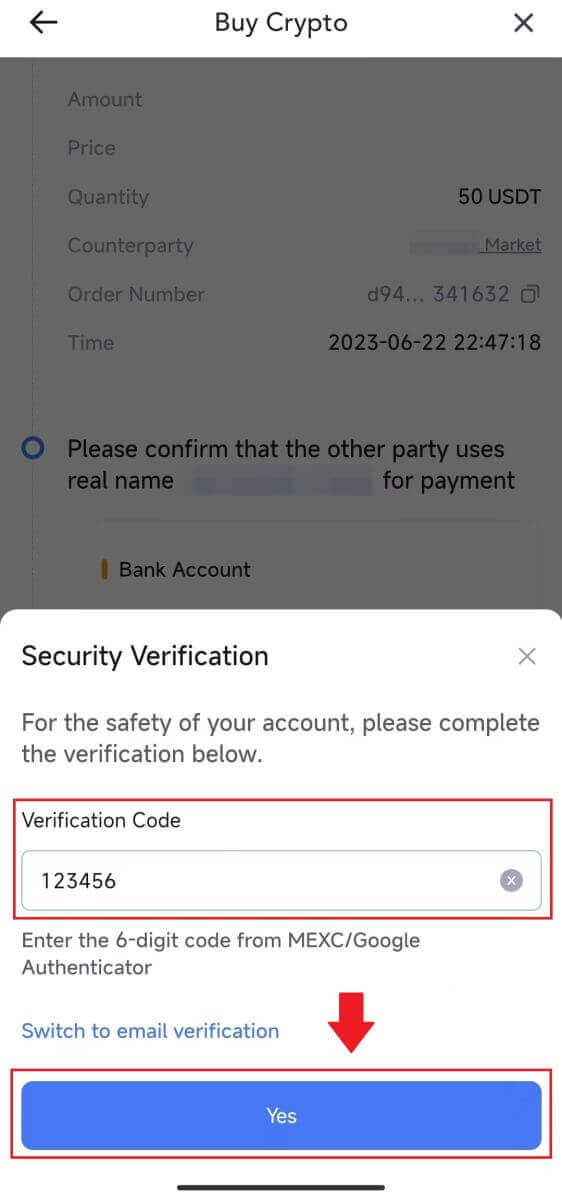
|
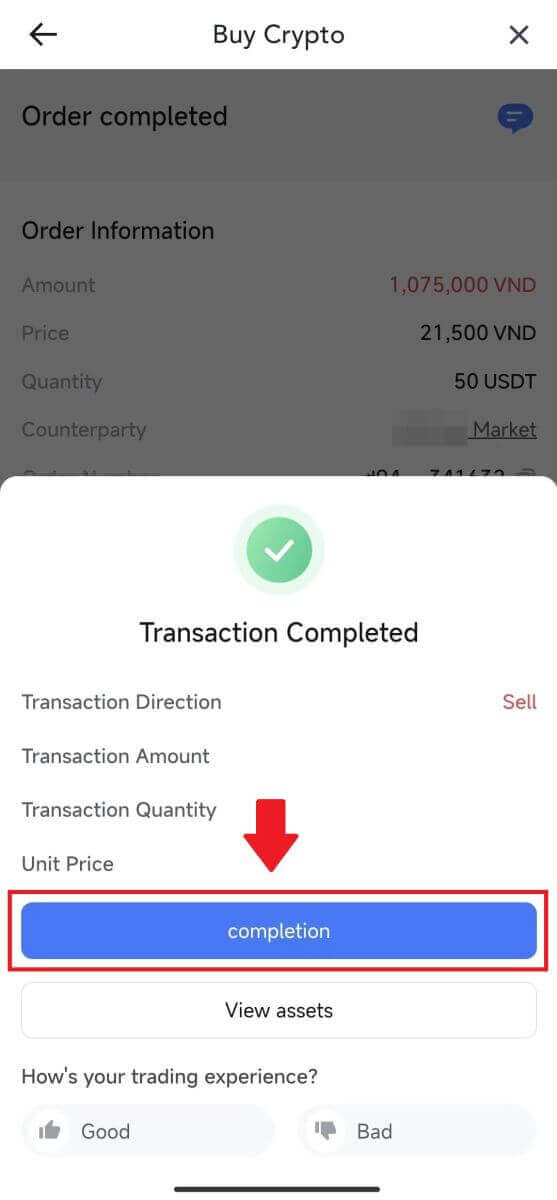 |
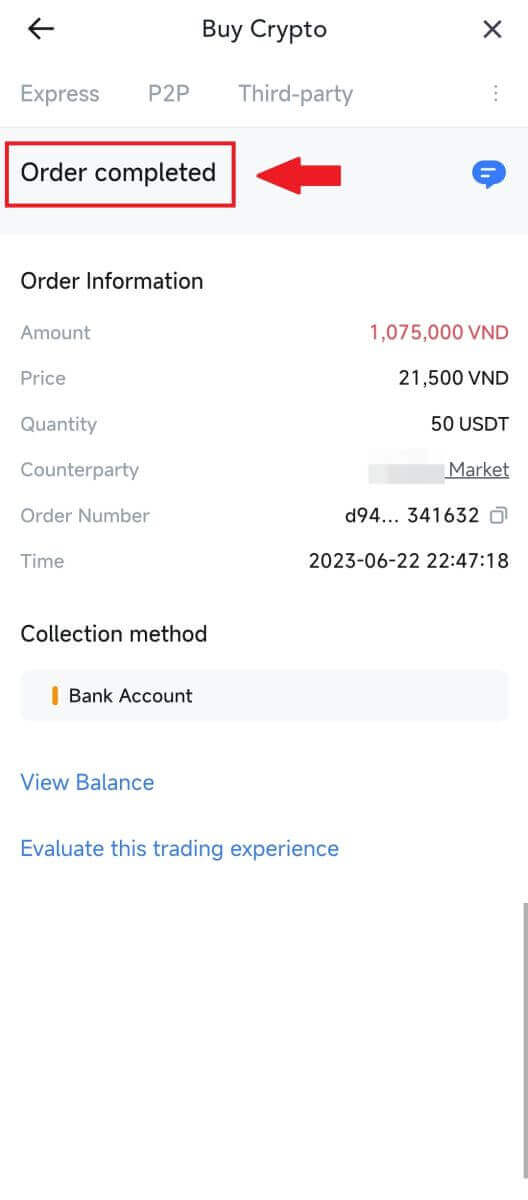 |
7. 오른쪽 상단으로 이동하여 오버플로 메뉴를 선택합니다. 주문 버튼을 찾아 클릭합니다 . 이를 통해 이전의 모든 P2P 거래에 대한 포괄적인 목록에 액세스하여 쉽게 보고 참조할 수 있습니다.
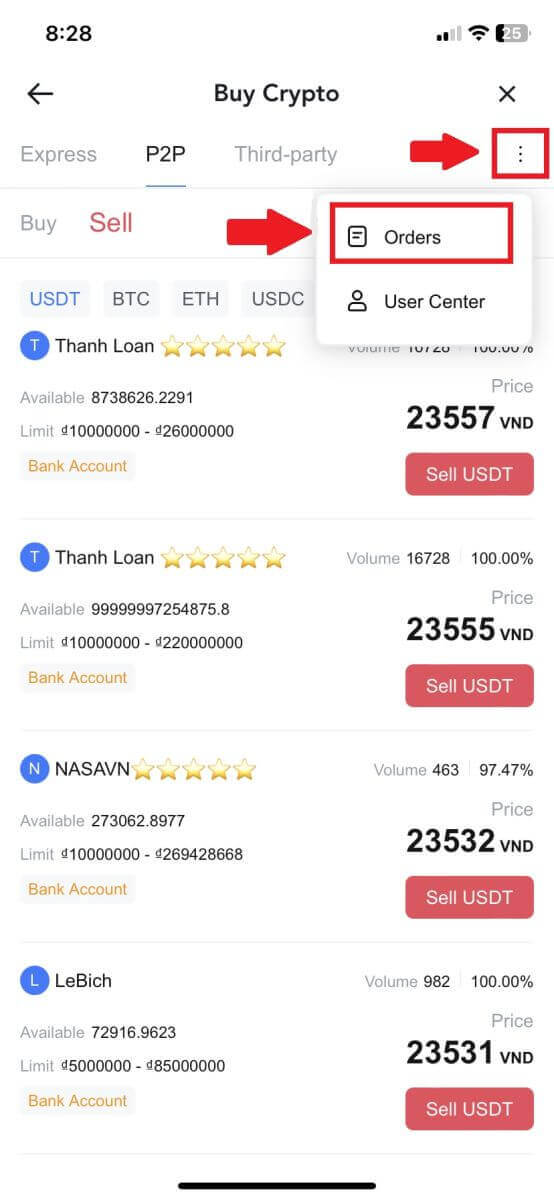 |
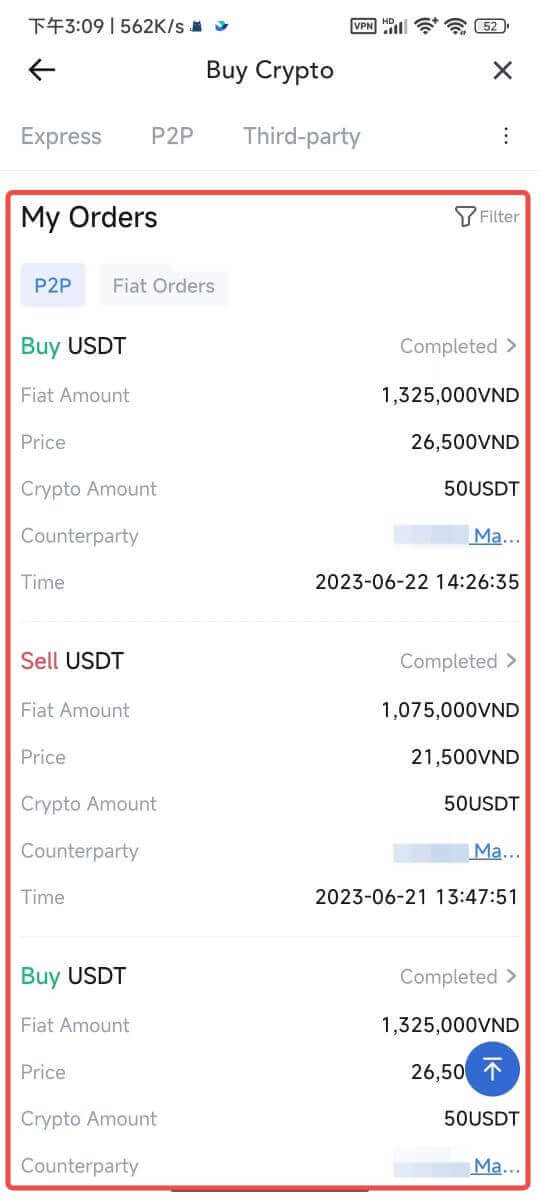 |
MEXC에서 암호화폐를 인출하는 방법
MEXC에서 암호화폐 인출(웹사이트)
1. MEXC 에 로그인하고 [지갑]을 클릭한 후 [출금]을 선택하세요 .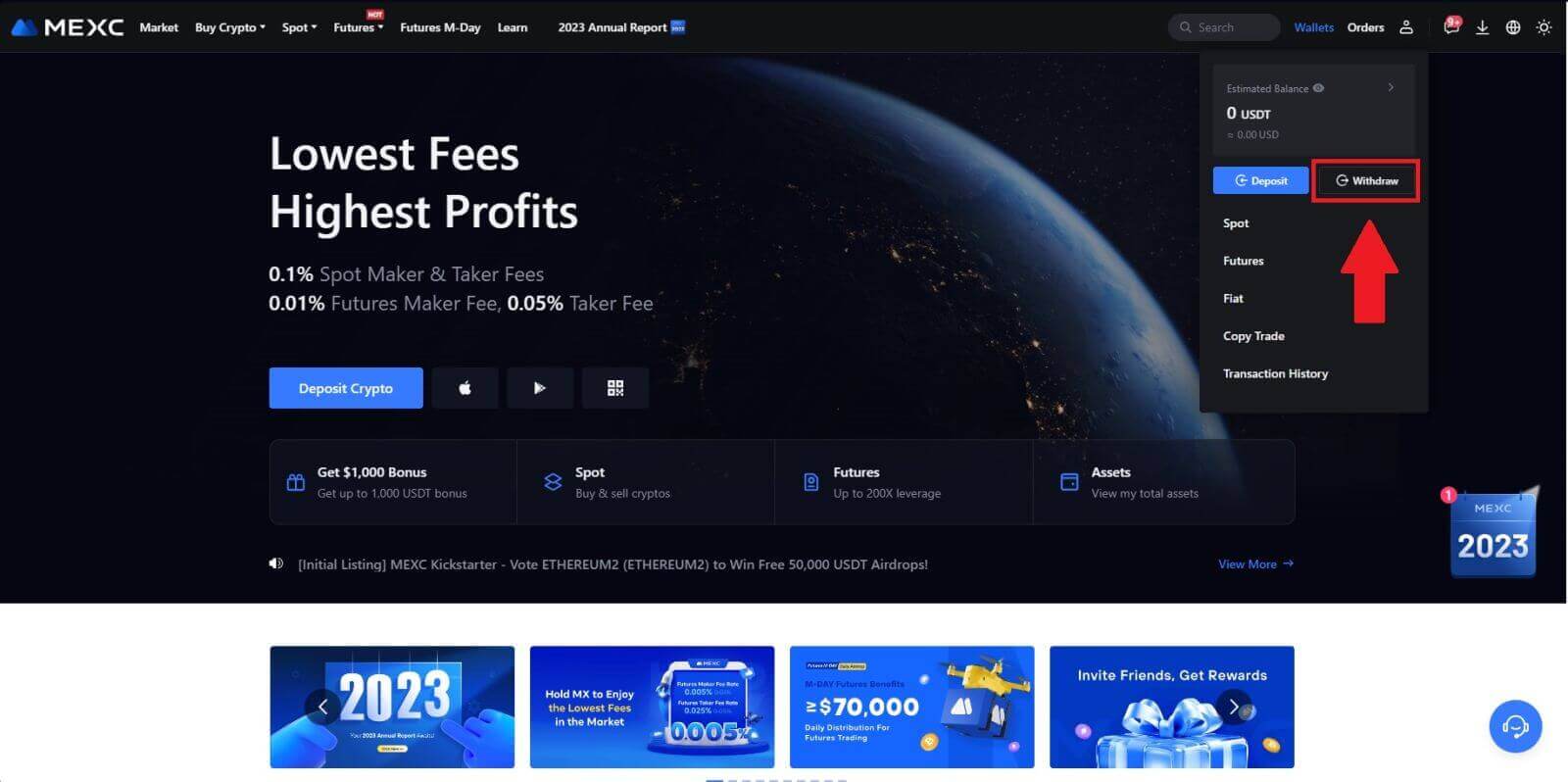
2. 출금하려는 암호화폐를 선택하세요.
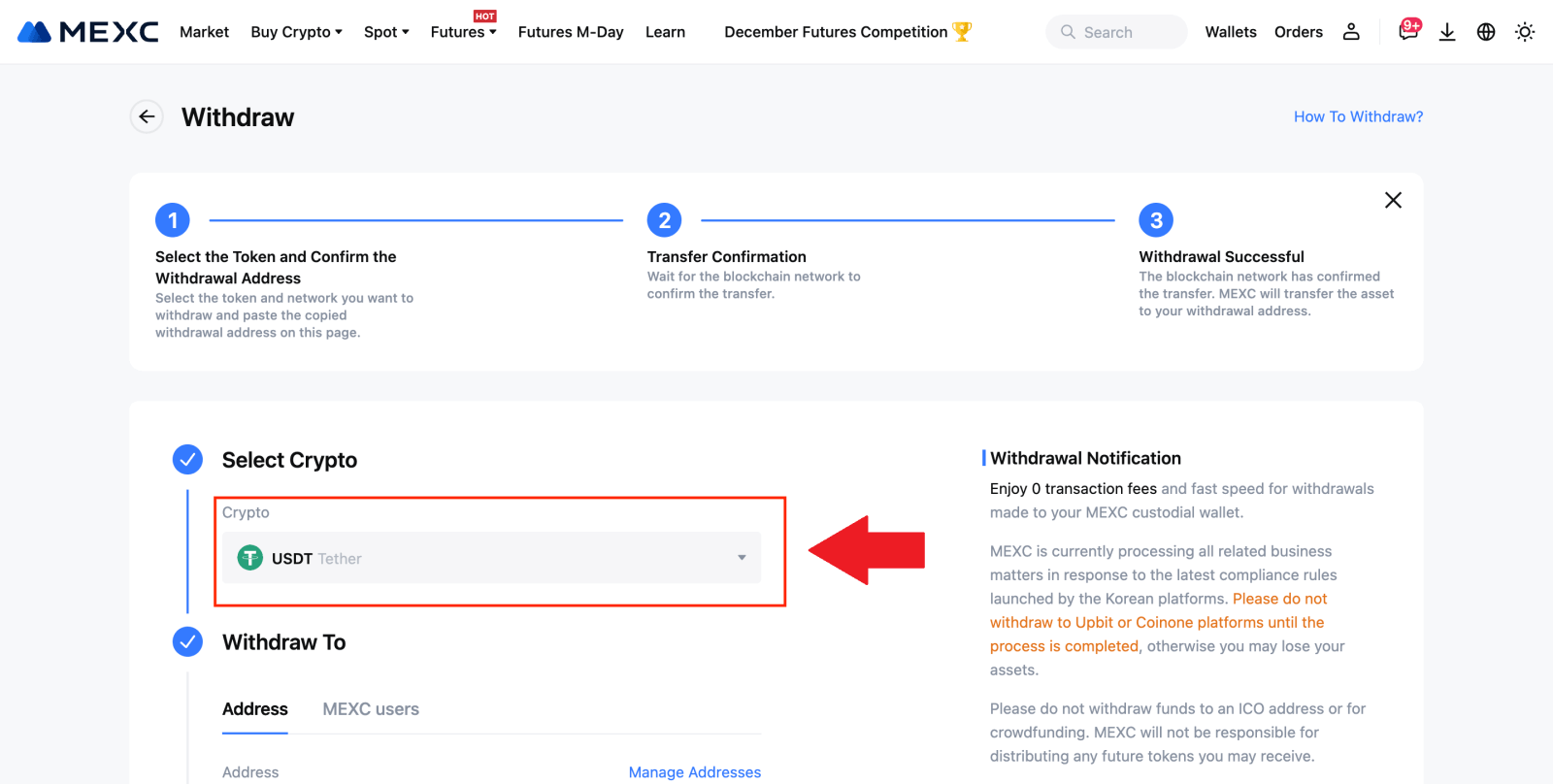
3. 출금 주소, 네트워크, 출금 금액을 입력한 후 [제출]을 클릭하세요.
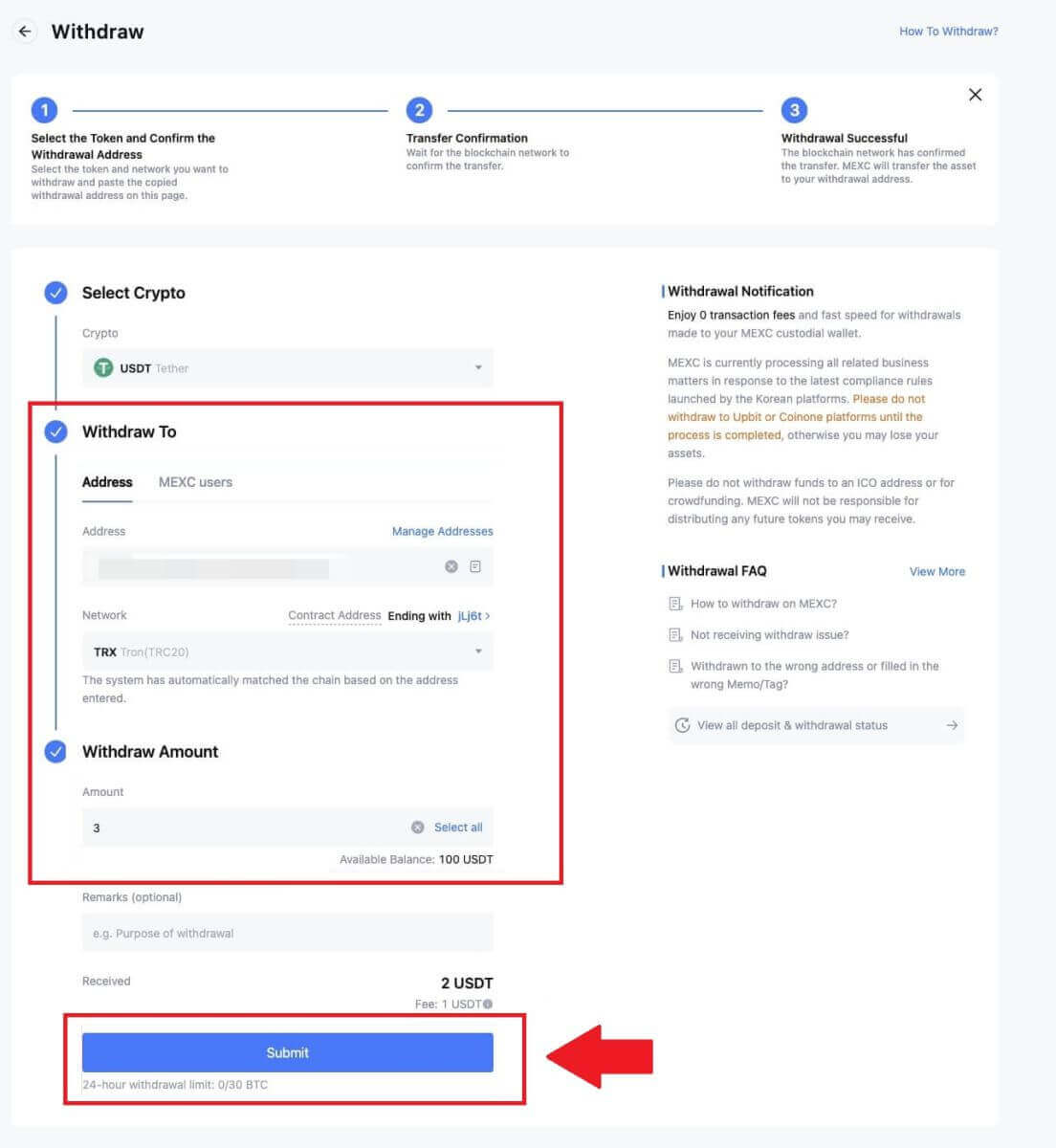
4. 이메일 인증번호와 Google OTP 코드를 입력한 후 [제출]을 클릭하세요.
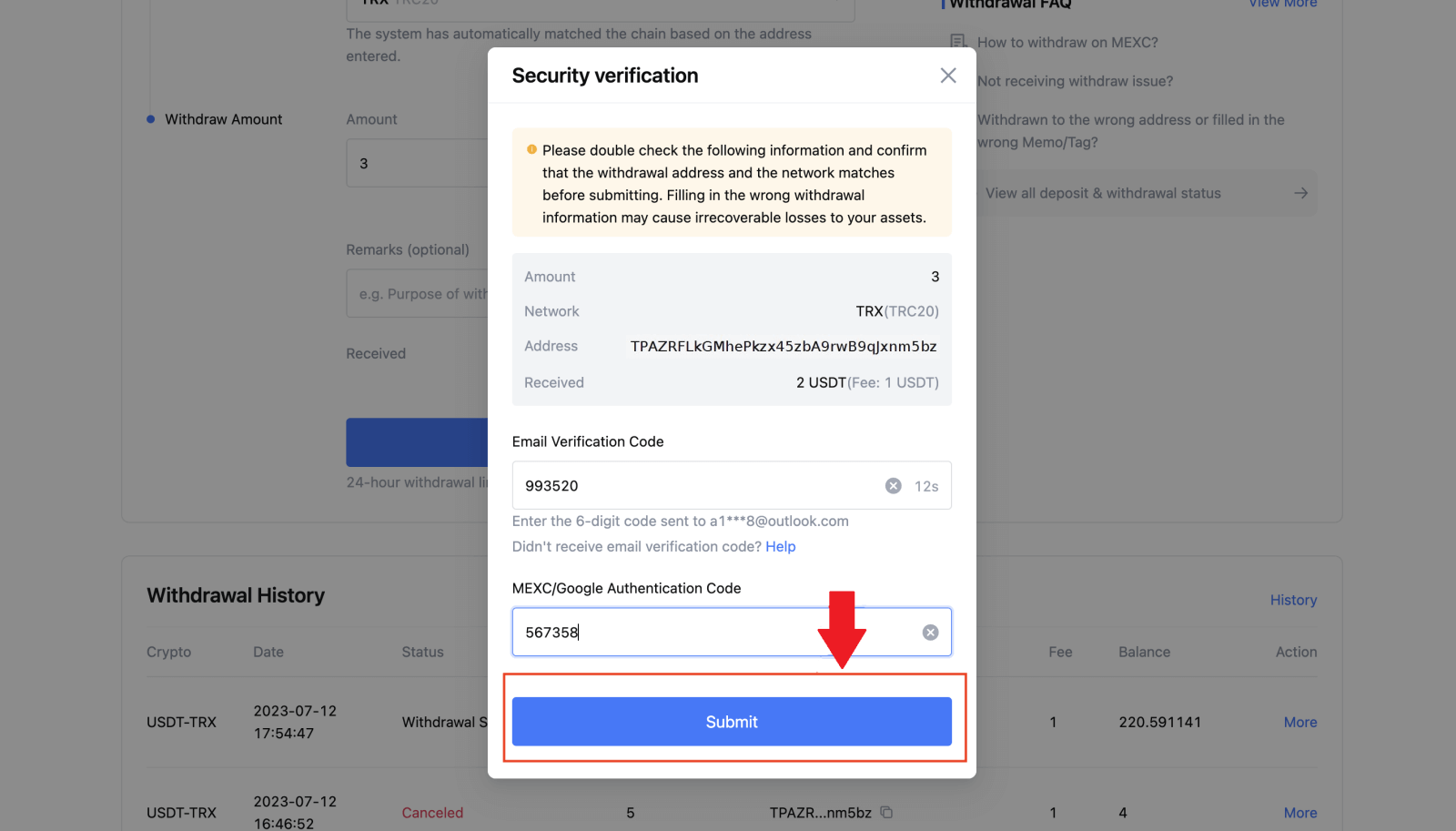
5. 그 후 출금이 성공적으로 완료될 때까지 기다립니다. [상태 추적]을
클릭하면 출금 내역을 확인할 수 있습니다.
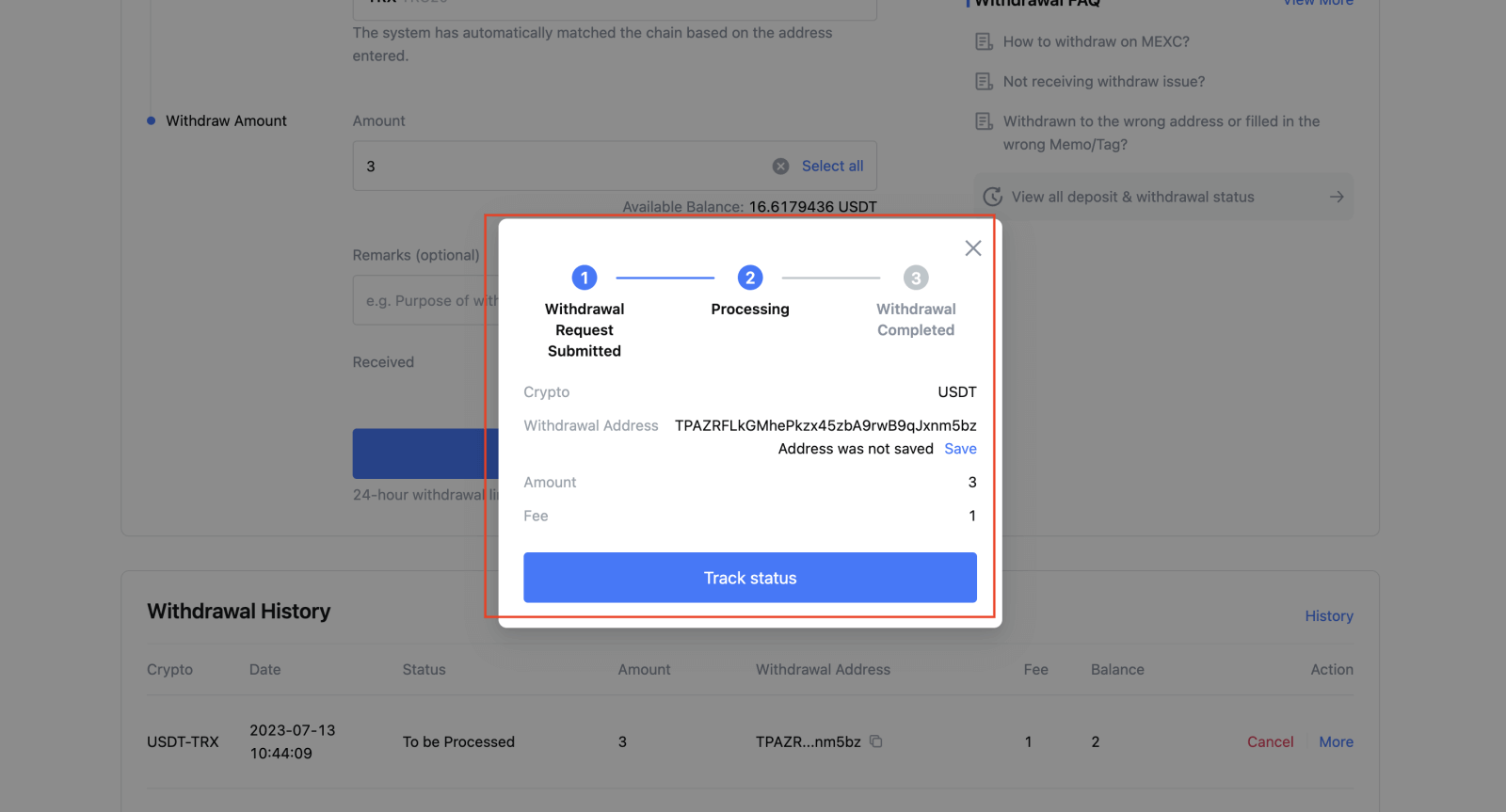
MEXC(앱)에서 암호화폐 인출
1. MEXC 앱을 열고 [지갑]을 클릭합니다. 2. [출금]을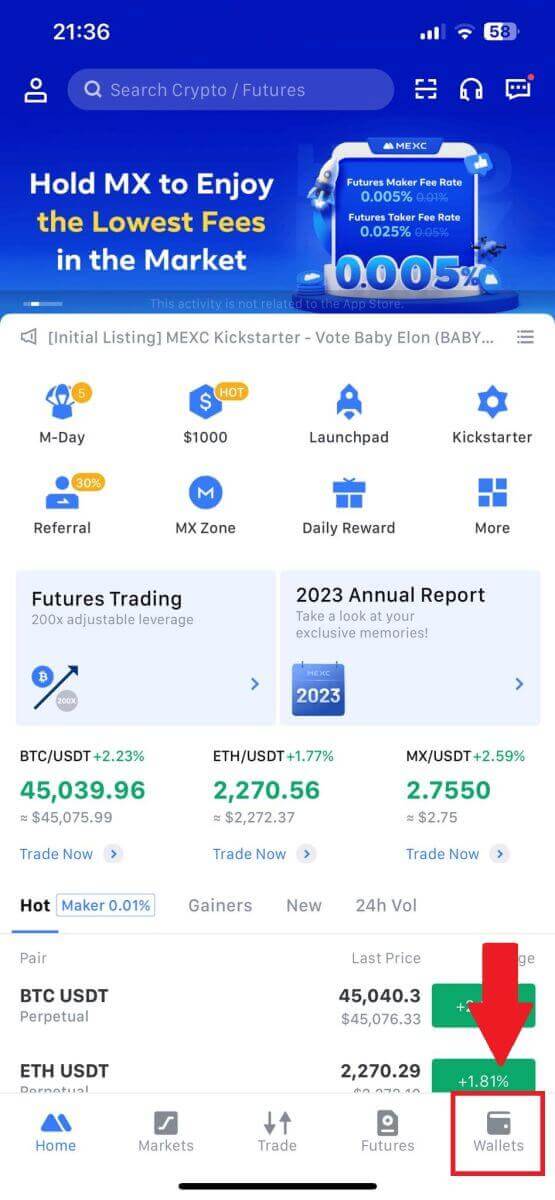
탭하세요 . 3. 출금하려는 암호화폐를 선택하세요. 여기서는 USDT를 예로 들어 보겠습니다. 4. [온체인 출금]을 선택하세요. 5. 출금주소를 입력하고 네트워크를 선택한 후 출금금액을 입력하세요. 그런 다음 [확인]을 탭하세요 . 6. 입력된 정보가 맞는지 확인한 후 [출금 확인]을 클릭하세요. 7. 이메일 인증 및 Google OTP 코드를 입력하세요. 그런 다음 [제출]을 탭하세요 . 8. 출금 요청이 제출되면 자금이 입금될 때까지 기다립니다.
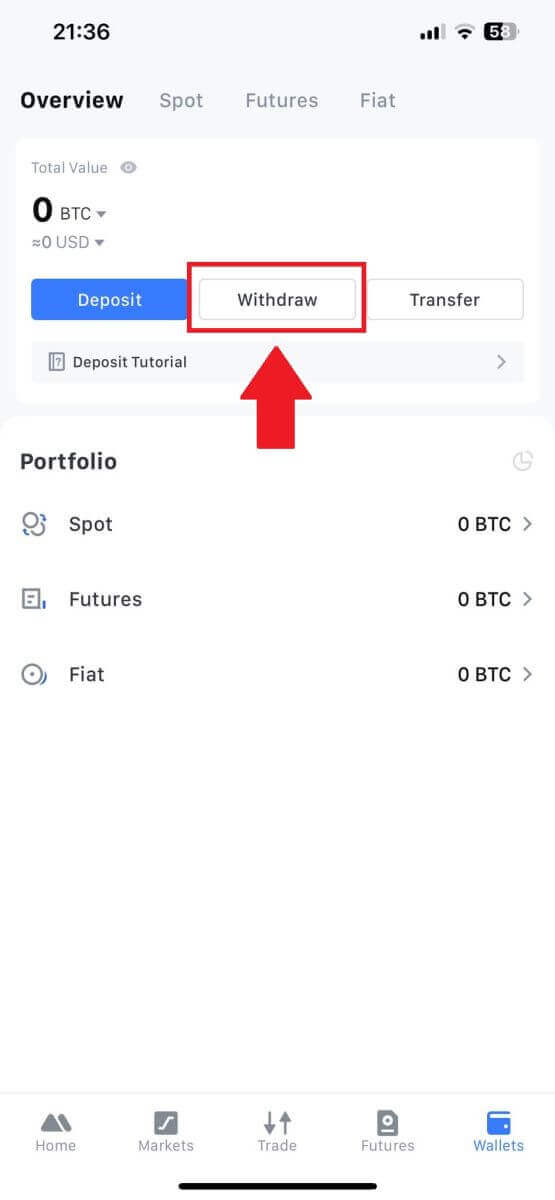
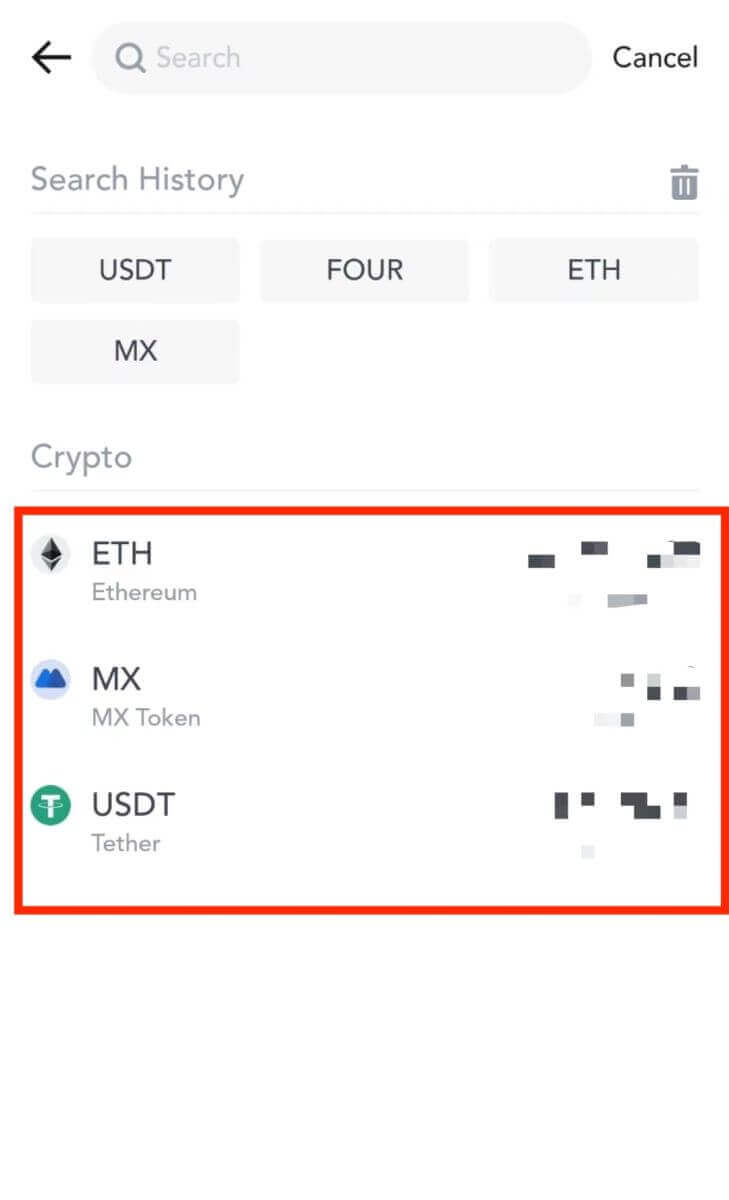
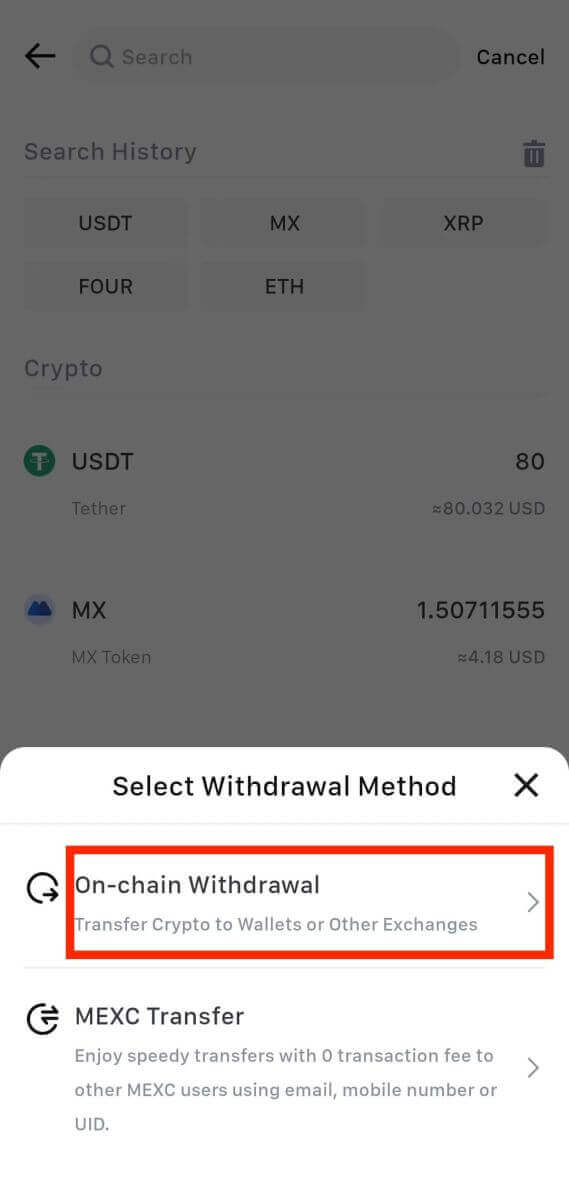
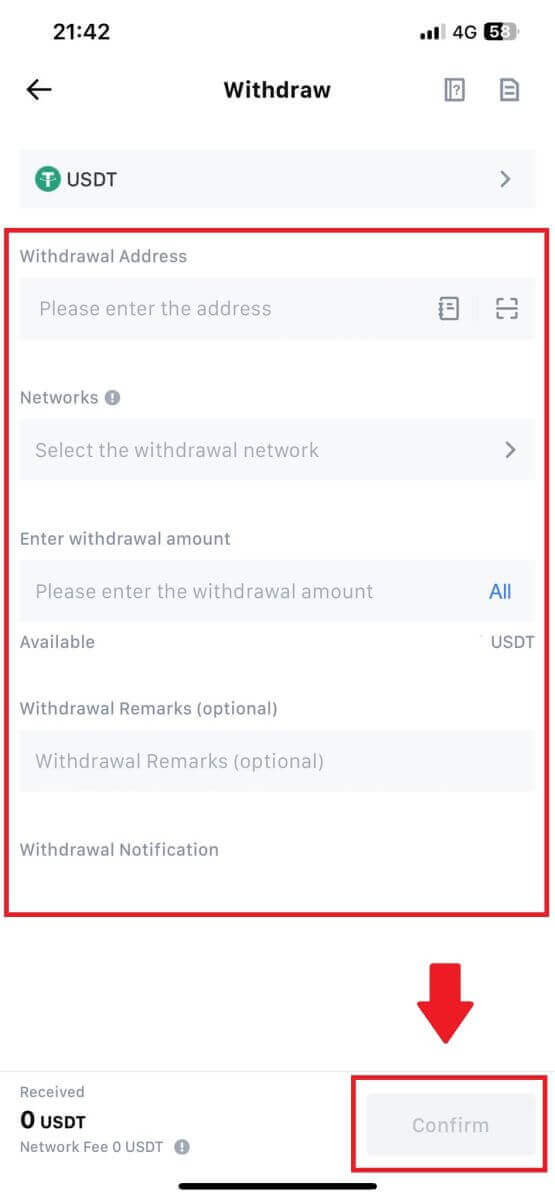
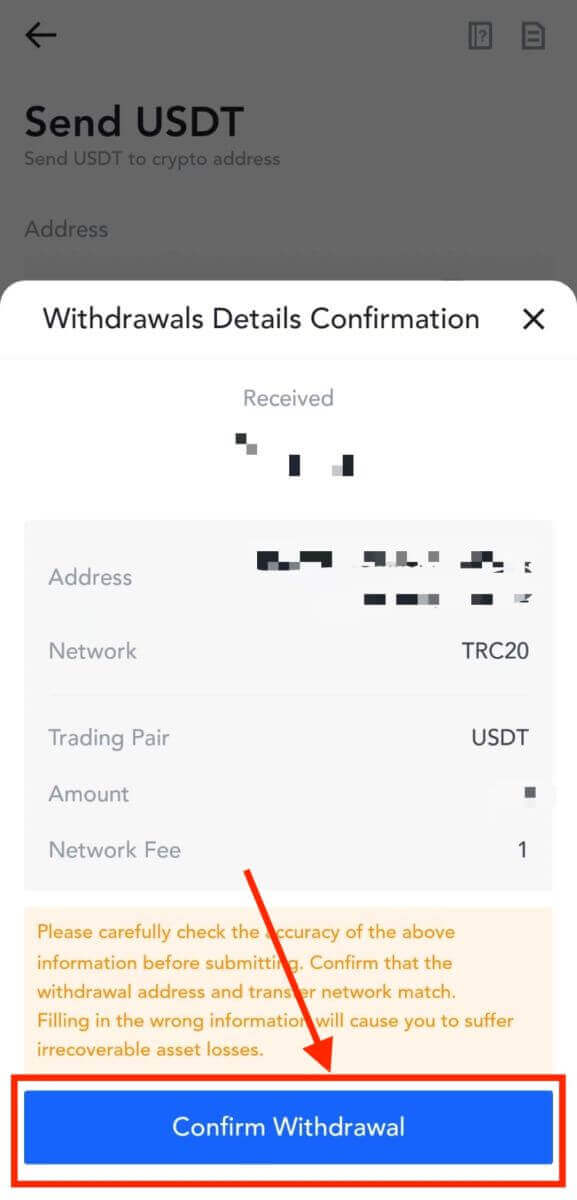
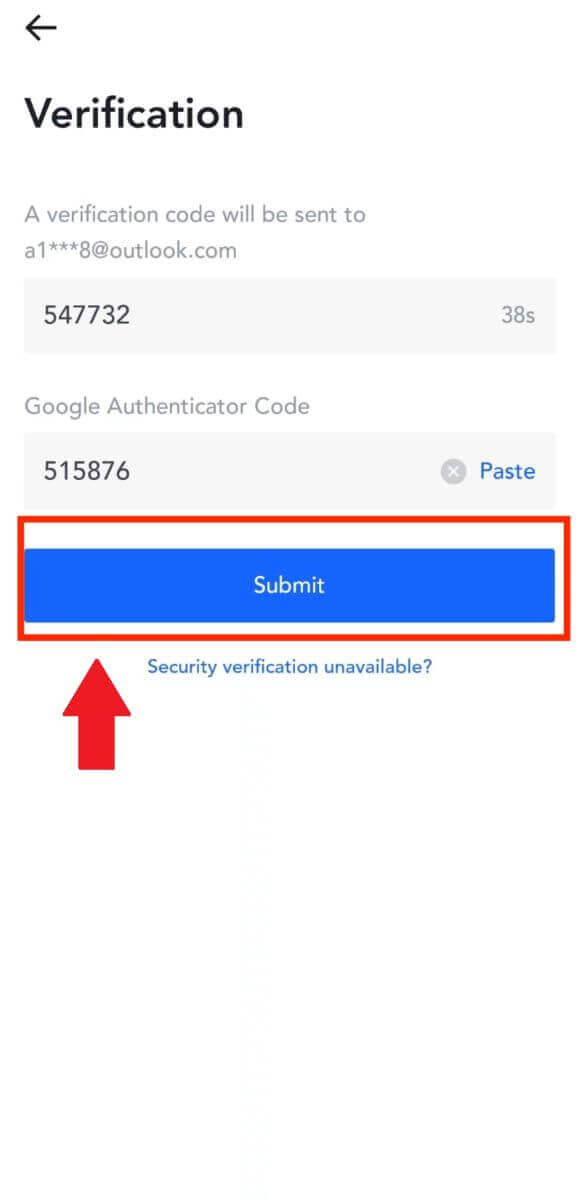
MEXC(웹사이트)에서 내부 이체를 통해 암호화폐 인출
1. MEXC 에 로그인하고 [지갑]을 클릭한 후 [출금]을 선택하세요 .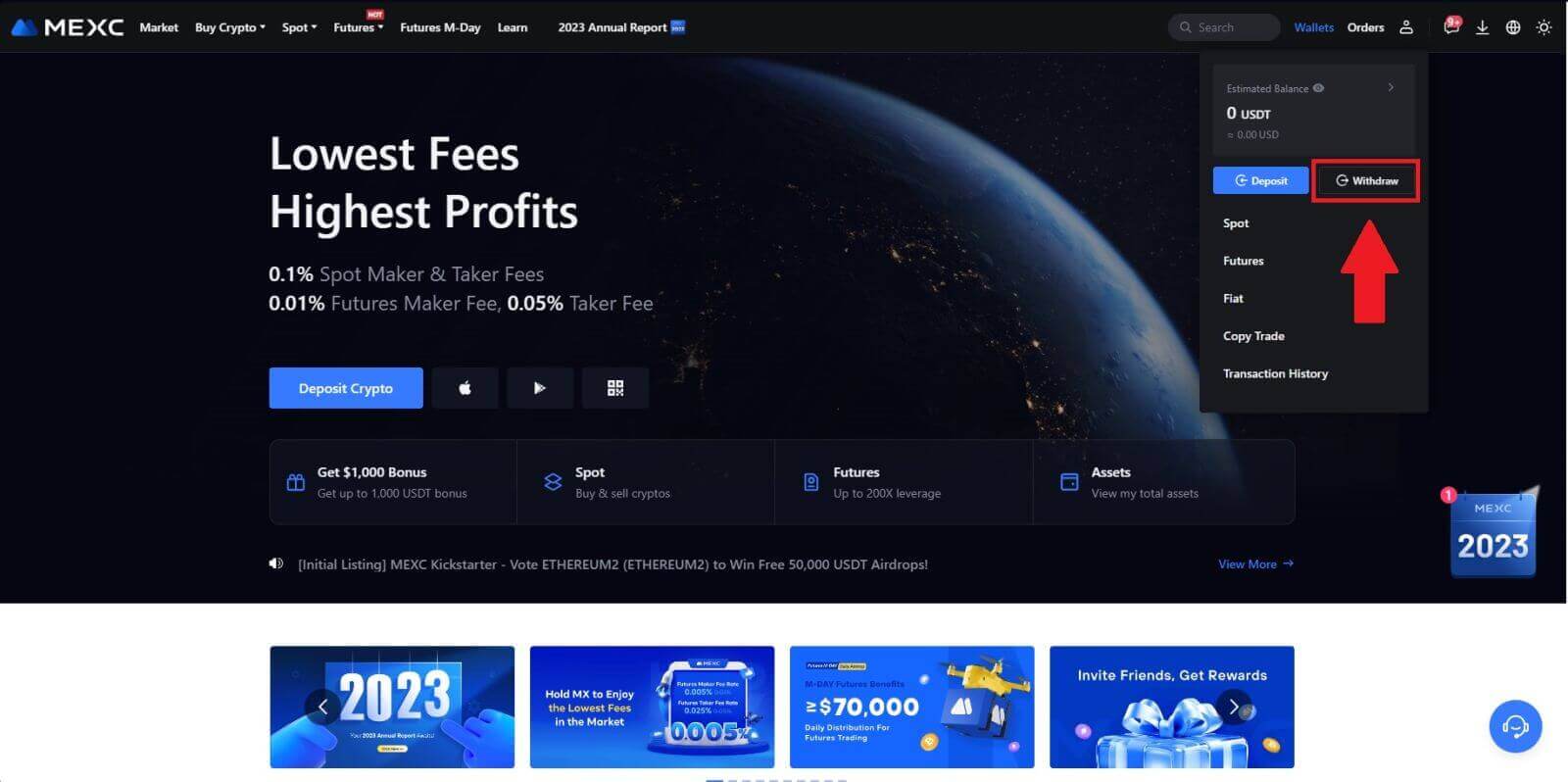
2. 출금하려는 암호화폐를 선택하세요.
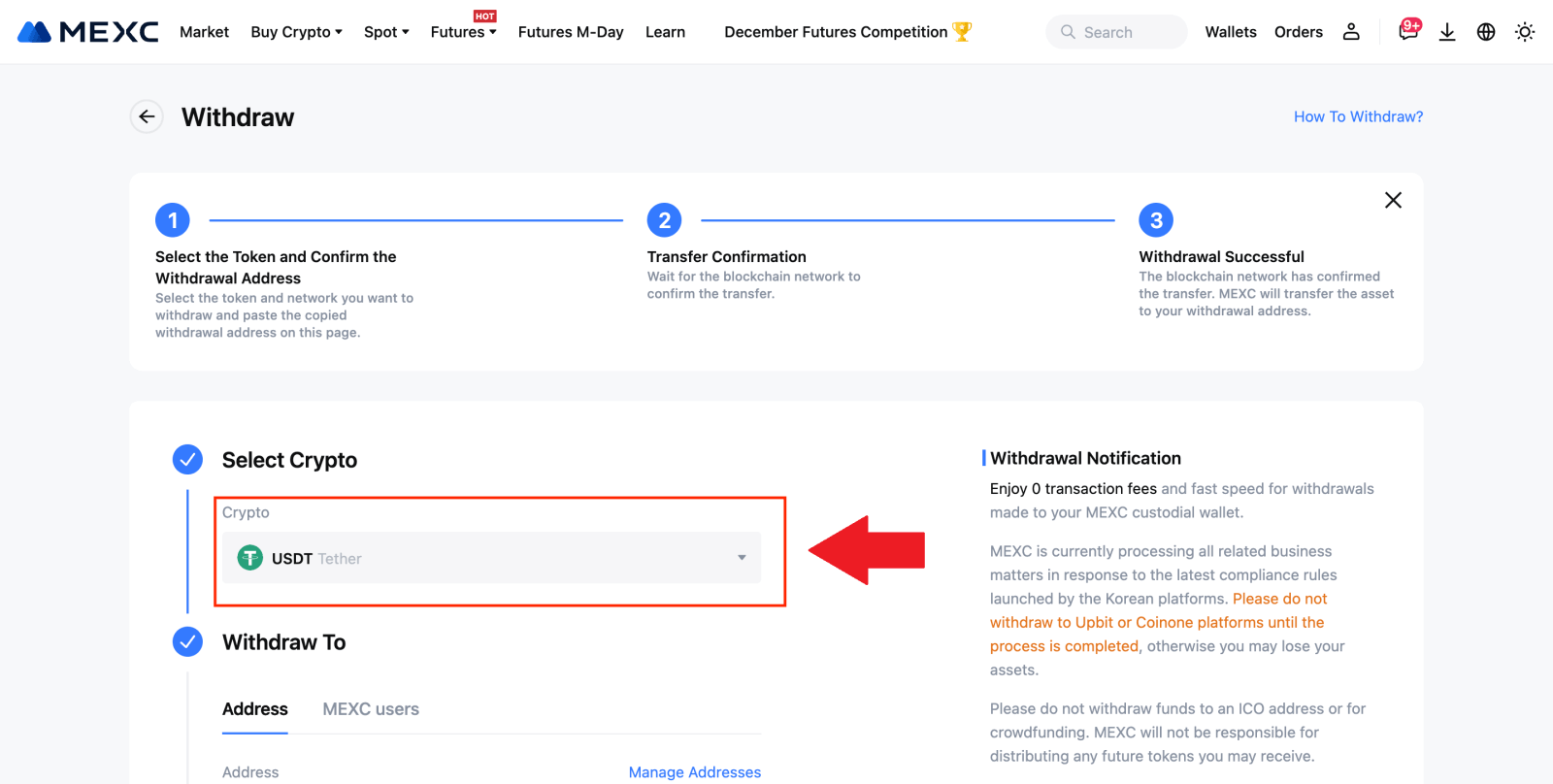
3. [MEXC 사용자]를 선택합니다 . 현재 UID, 휴대폰 번호, 이메일 주소를 사용하여 이체할 수 있습니다.
아래 정보와 이체 금액을 입력하세요. 그런 다음 [제출]을 선택하세요.
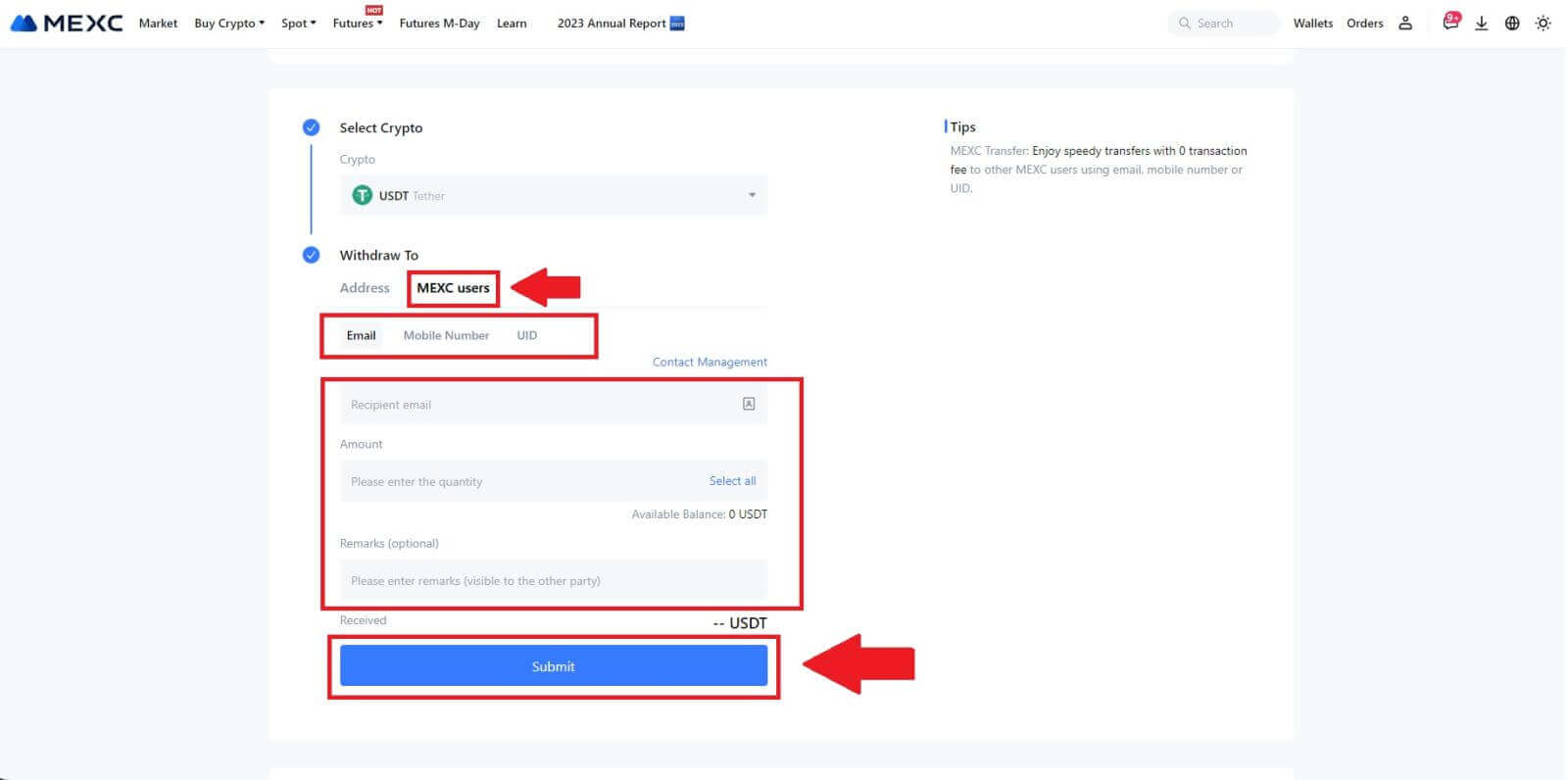
4. 이메일 인증번호와 Google OTP 코드를 입력한 후 [제출]을 클릭하세요.
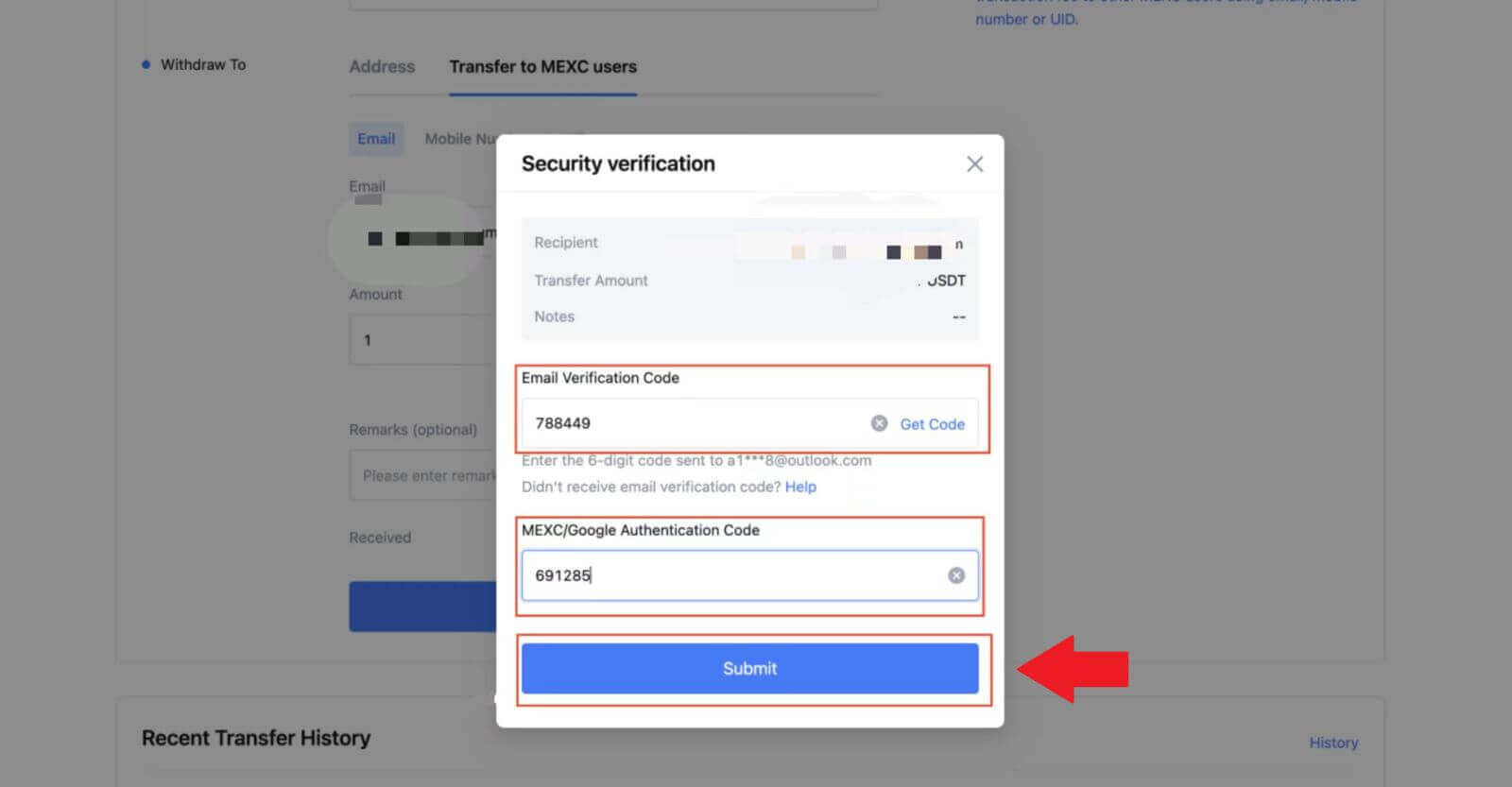 5. 이후 전송이 완료되었습니다. [이체 내역 확인]을
5. 이후 전송이 완료되었습니다. [이체 내역 확인]을클릭하시면 현재 상태를 보실 수 있습니다.
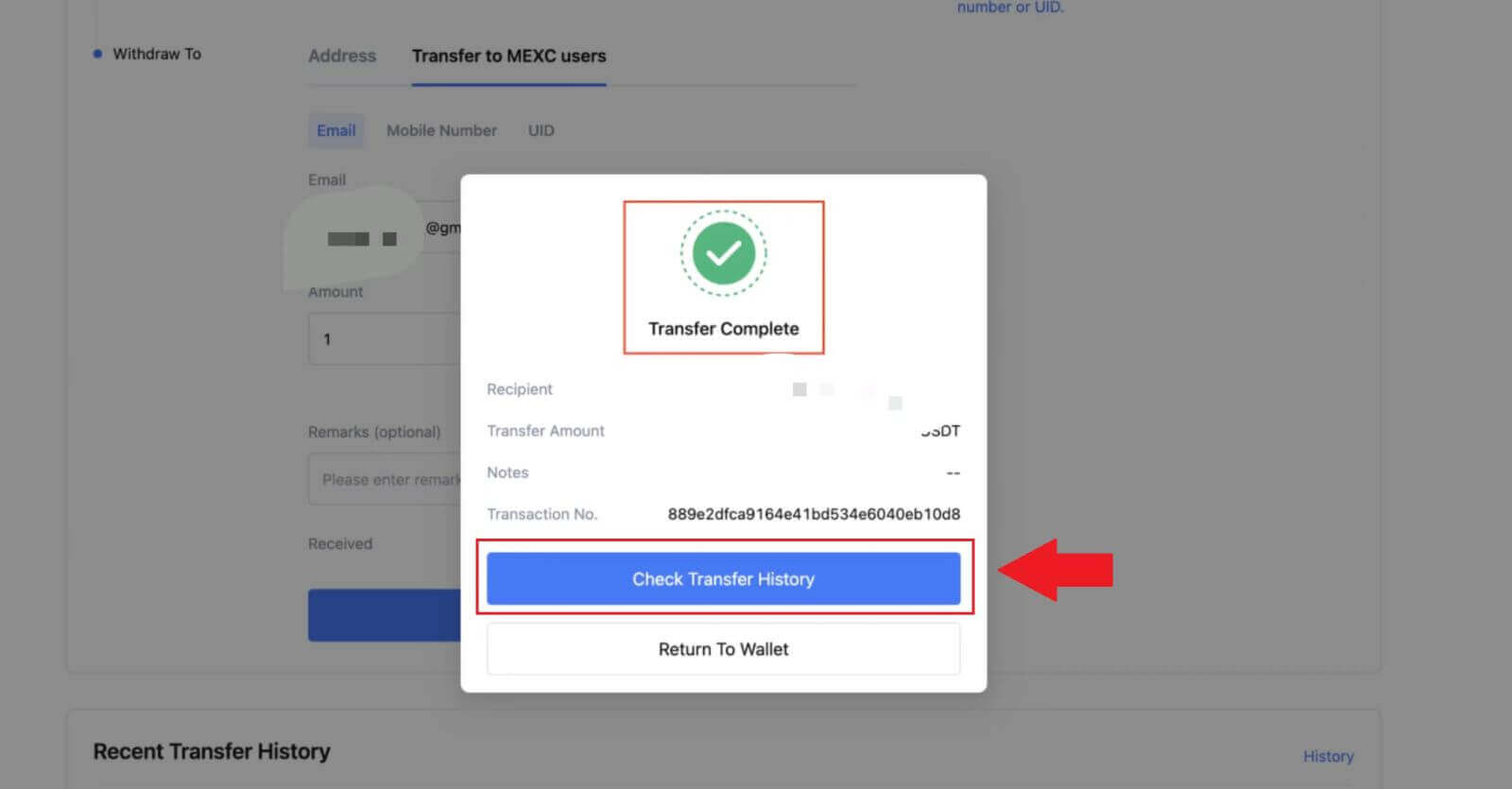
MEXC(앱)에서 내부 이체를 통해 암호화폐 인출
1. MEXC 앱을 열고 [지갑]을 클릭합니다. 2. [출금]을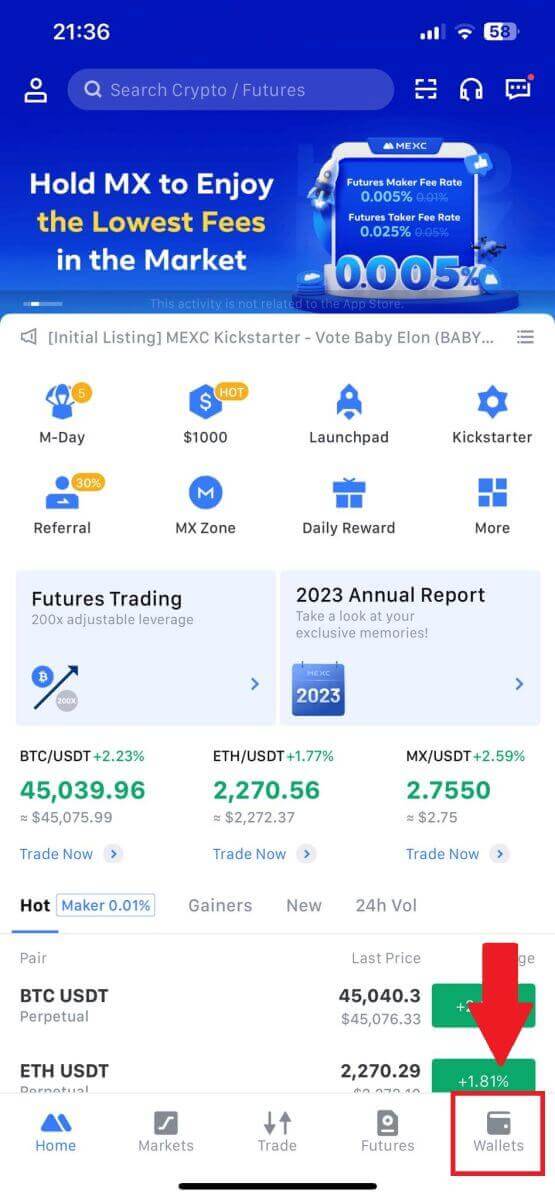
탭하세요 . 3. 출금하려는 암호화폐를 선택하세요. 여기서는 USDT를 예로 들어 보겠습니다. 4. 출금방법으로 [MEXC Transfer]를 선택하세요. 5. 현재 UID, 휴대폰번호, 이메일 주소를 이용하여 이체하실 수 있습니다. 아래 정보와 이체 금액을 입력하세요. 그런 다음 [제출]을 선택하세요. 6. 정보를 확인한 후 [확인]을 탭하세요. 7. 이메일 인증 및 Google OTP 코드를 입력하세요. 그런 다음 [확인]을 탭하세요 . 8. 이후 거래가 완료되었습니다. [이체 내역 확인]을 눌러 현재 상태를 확인하실 수 있습니다. 참고 사항
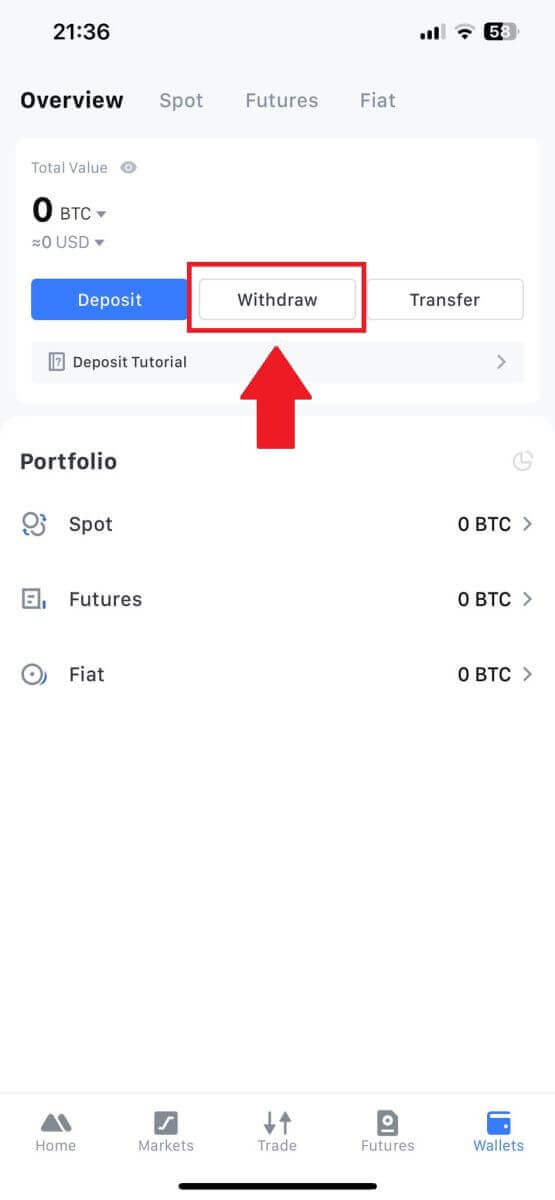
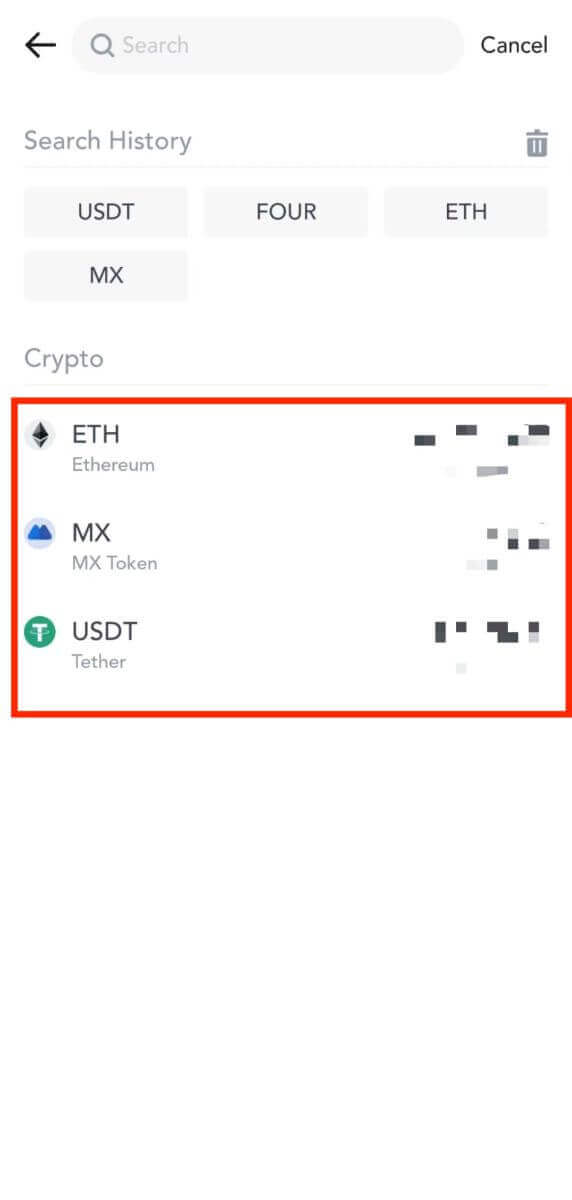
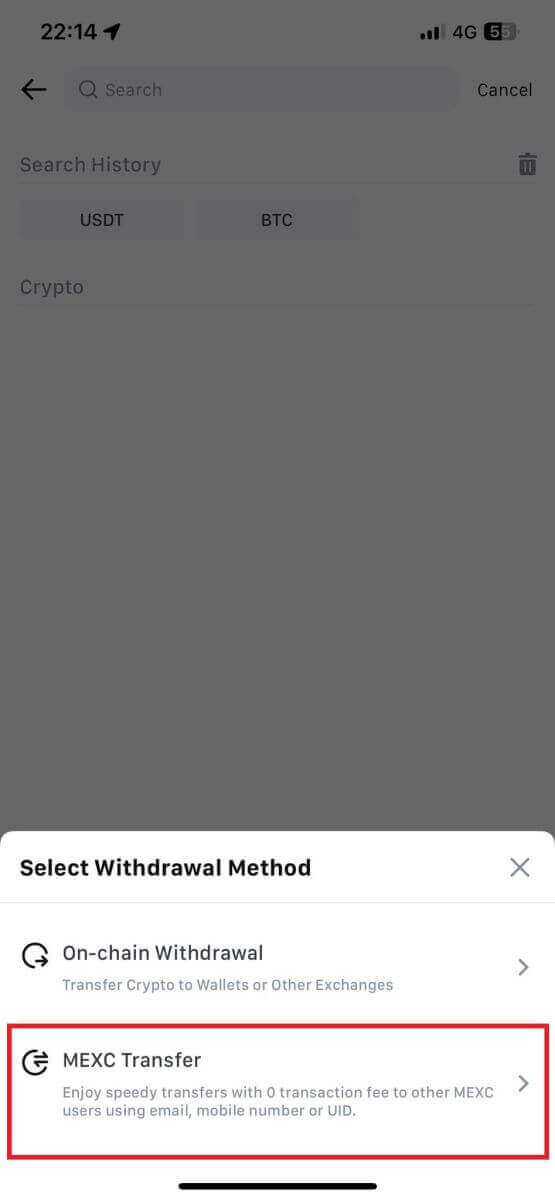
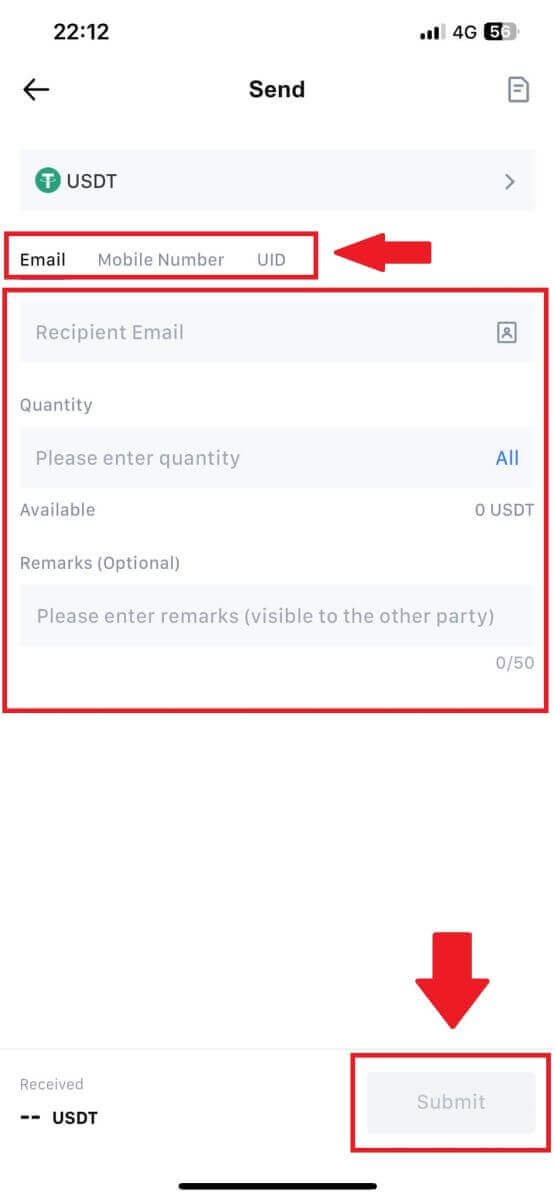
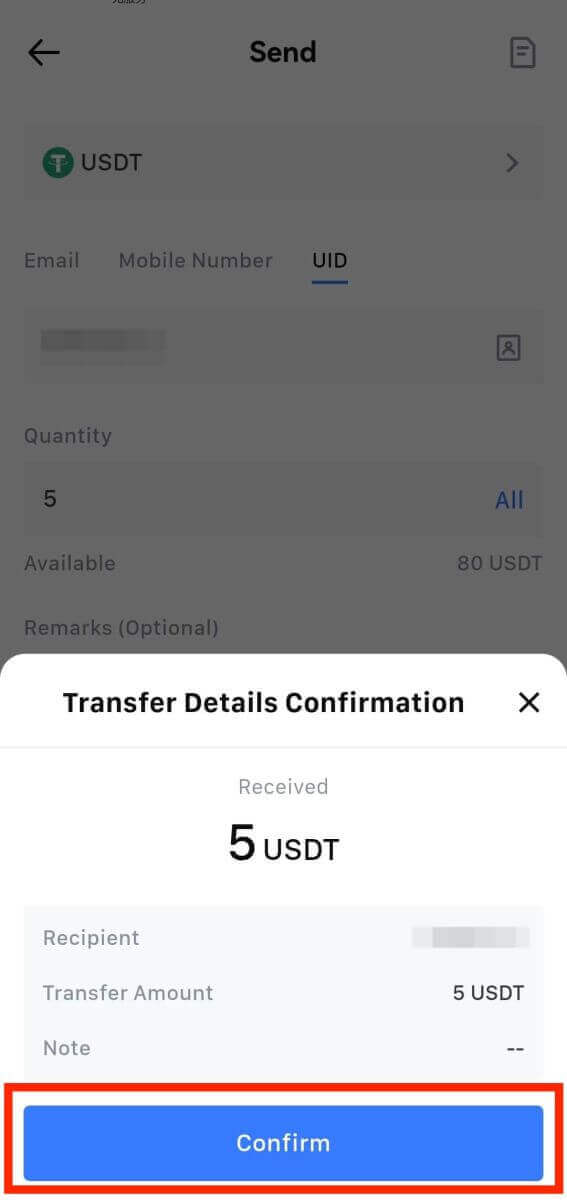
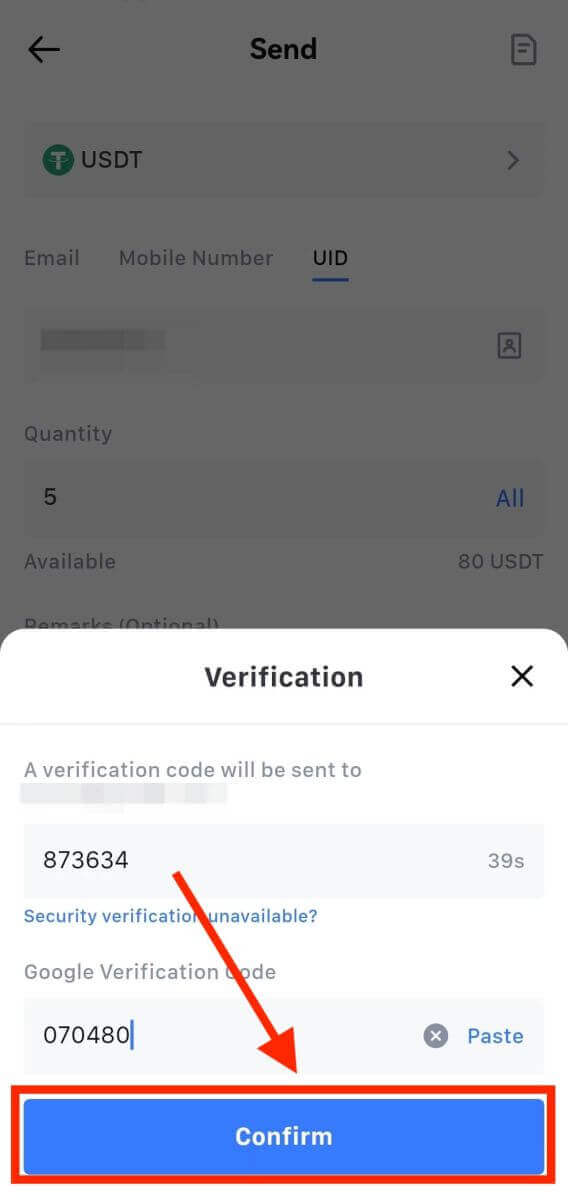
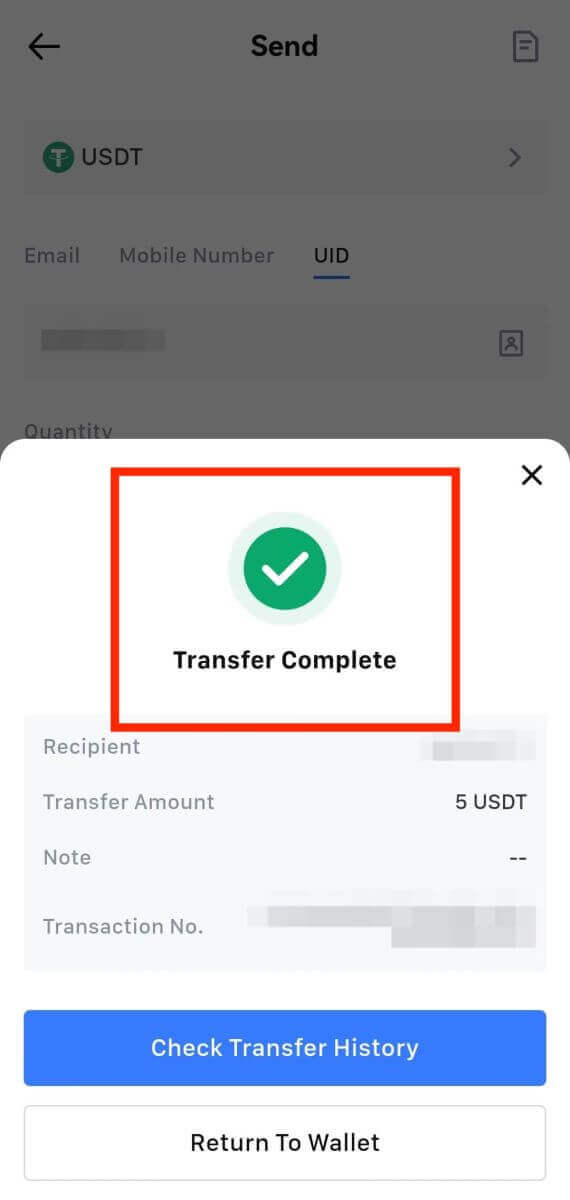
- USDT 및 다중 체인을 지원하는 기타 암호화폐를 출금할 때 네트워크가 출금 주소와 일치하는지 확인하세요.
- 메모가 필요한 출금의 경우 자산 손실을 방지하기 위해 입력하기 전에 수신 플랫폼에서 올바른 메모를 복사하십시오.
- 주소가 [잘못된 주소]로 표시된 경우 주소를 검토하거나 고객 서비스에 문의하여 도움을 받으십시오.
- [출금] - [네트워크]에서 암호화폐별 출금 수수료를 확인하세요.
- 출금 페이지에서 특정 암호화폐에 대한 [출금 수수료]를 확인하세요.
자주 묻는 질문(FAQ)
왜 출금이 도착하지 않았나요?
자금 이체에는 다음 단계가 포함됩니다.
- MEXC가 시작한 출금 거래.
- 블록체인 네트워크 확인.
- 해당 플랫폼에 입금합니다.
일반적으로 TxID(거래 ID)는 30~60분 이내에 생성되며, 이는 당사 플랫폼이 성공적으로 인출 작업을 완료했으며 해당 거래가 블록체인에서 보류 중임을 나타냅니다.
그러나 특정 거래가 블록체인에서 확인되고 나중에 해당 플랫폼에서 확인되는 데는 여전히 시간이 걸릴 수 있습니다.
네트워크 정체로 인해 거래 처리가 상당히 지연될 수 있습니다. 트랜잭션 ID(TxID)를 사용하여 블록체인 탐색기로 전송 상태를 조회할 수 있습니다.
- 블록체인 탐색기에 거래가 확인되지 않은 것으로 표시되면 프로세스가 완료될 때까지 기다려 주세요.
- 블록체인 탐색기에 거래가 이미 확인되었다고 표시되면 귀하의 자금이 MEXC에서 성공적으로 전송되었음을 의미하며 당사는 이 문제에 대해 더 이상의 지원을 제공할 수 없습니다. 대상 주소의 소유자나 지원팀에 연락하여 추가 지원을 받아야 합니다.
MEXC 플랫폼의 암호화폐 출금에 대한 중요 지침
- USDT 등 다중 체인을 지원하는 암호화폐의 경우 출금 요청 시 반드시 해당 네트워크를 선택하시기 바랍니다.
- 출금 암호화폐에 MEMO가 필요한 경우, 수신 플랫폼에서 올바른 MEMO를 복사하여 정확하게 입력하시기 바랍니다. 그렇지 않으면 출금 후 자산이 손실될 수 있습니다.
- 주소를 입력한 후 페이지에 주소가 유효하지 않다고 표시되면 주소를 확인하거나 온라인 고객 서비스에 문의하여 추가 지원을 받으십시오.
- 출금 수수료는 암호화폐마다 다르며, 출금 페이지에서 암호화폐를 선택한 후 확인할 수 있습니다.
- 출금 페이지에서 해당 암호화폐의 최소 출금 금액과 출금 수수료를 확인할 수 있습니다.
블록체인에서 거래 상태를 어떻게 확인하나요?
1. MEXC에 로그인하고 [지갑]을 클릭 한 후 [거래 내역]을 선택합니다. 2. [출금]을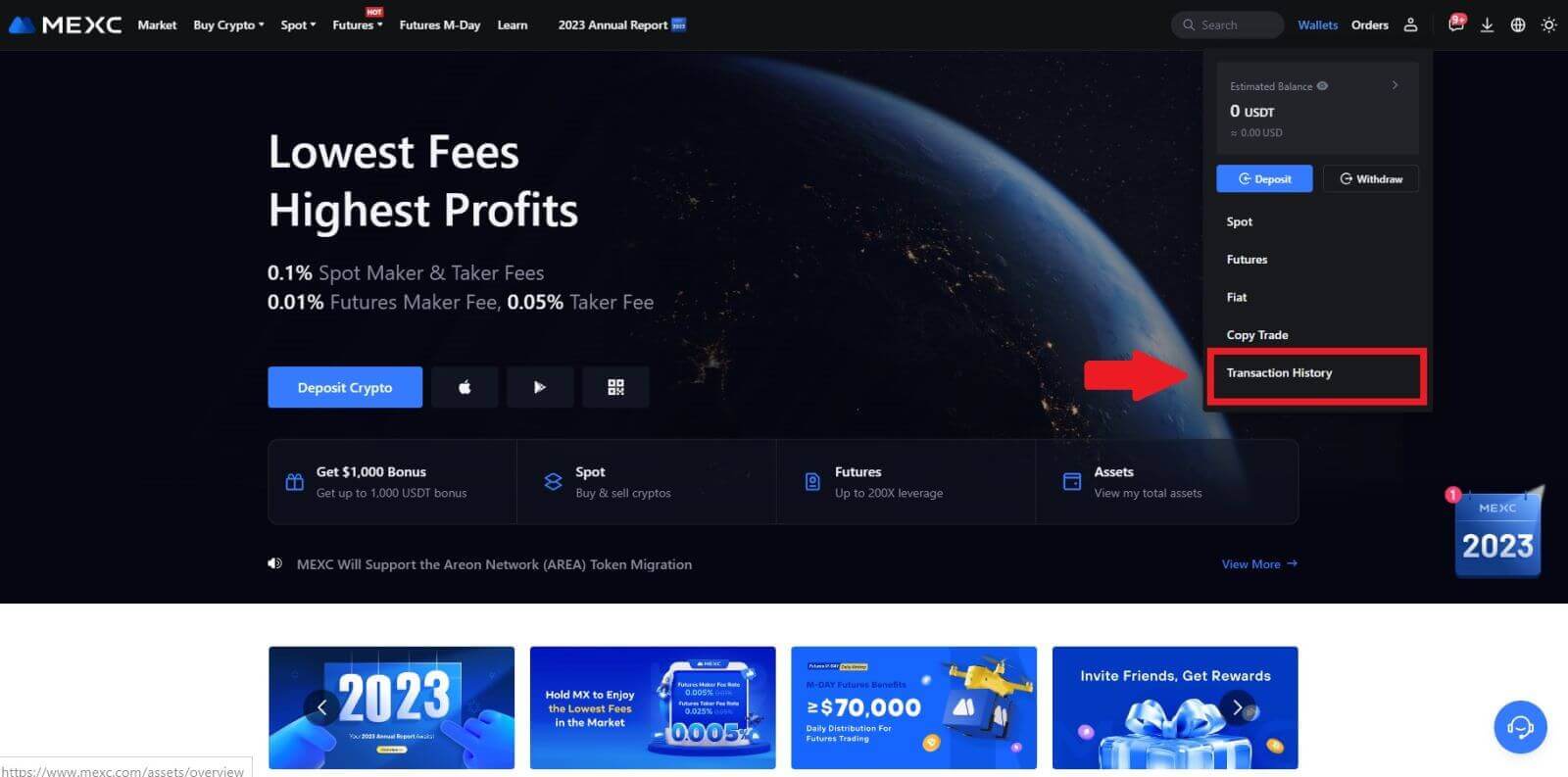
클릭하면 거래 상태를 확인할 수 있습니다.